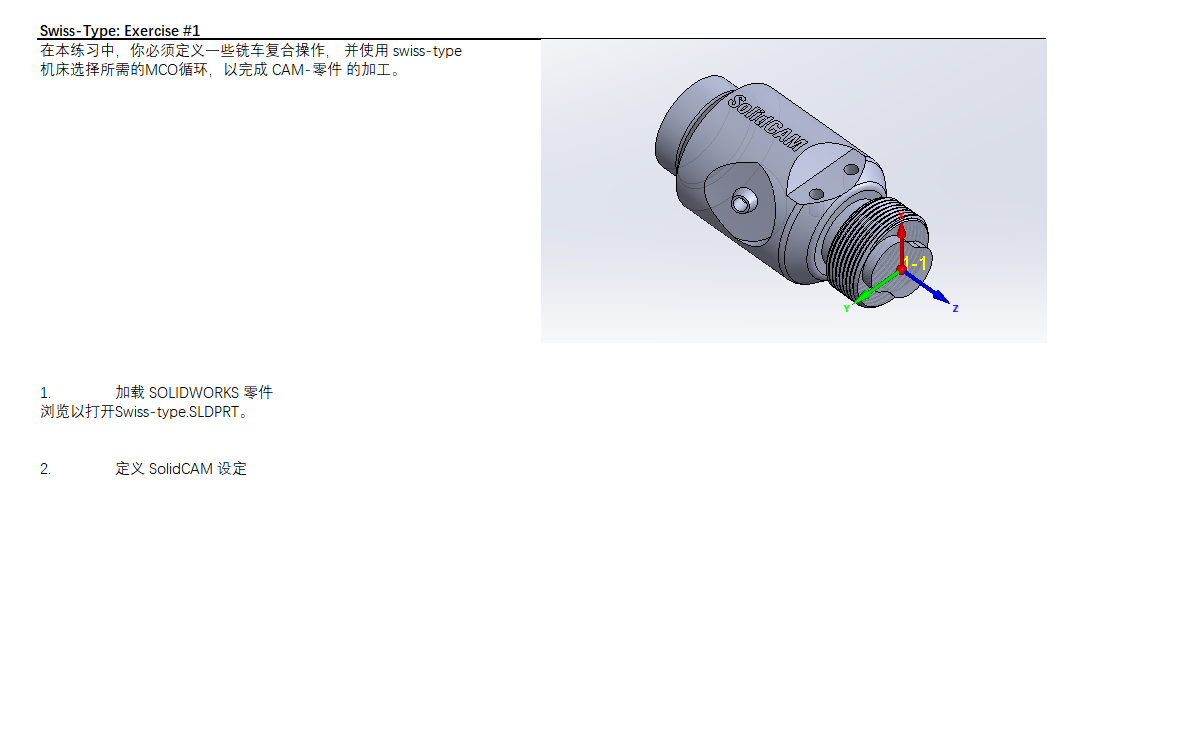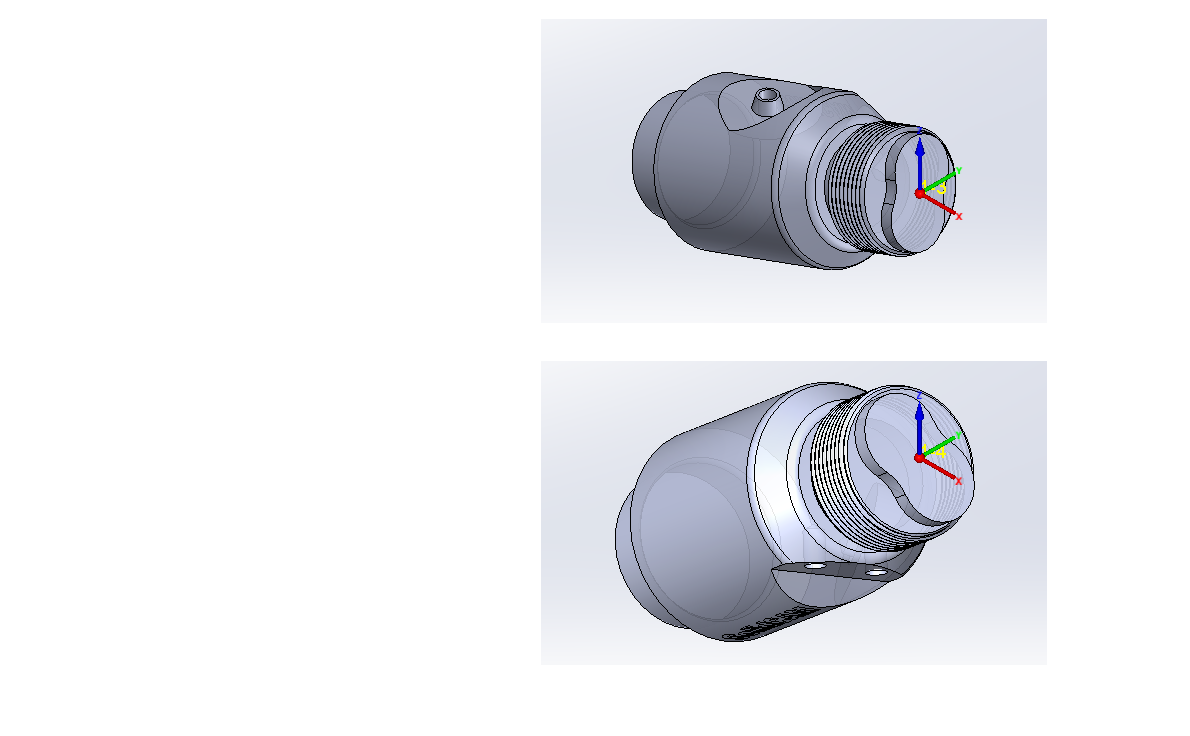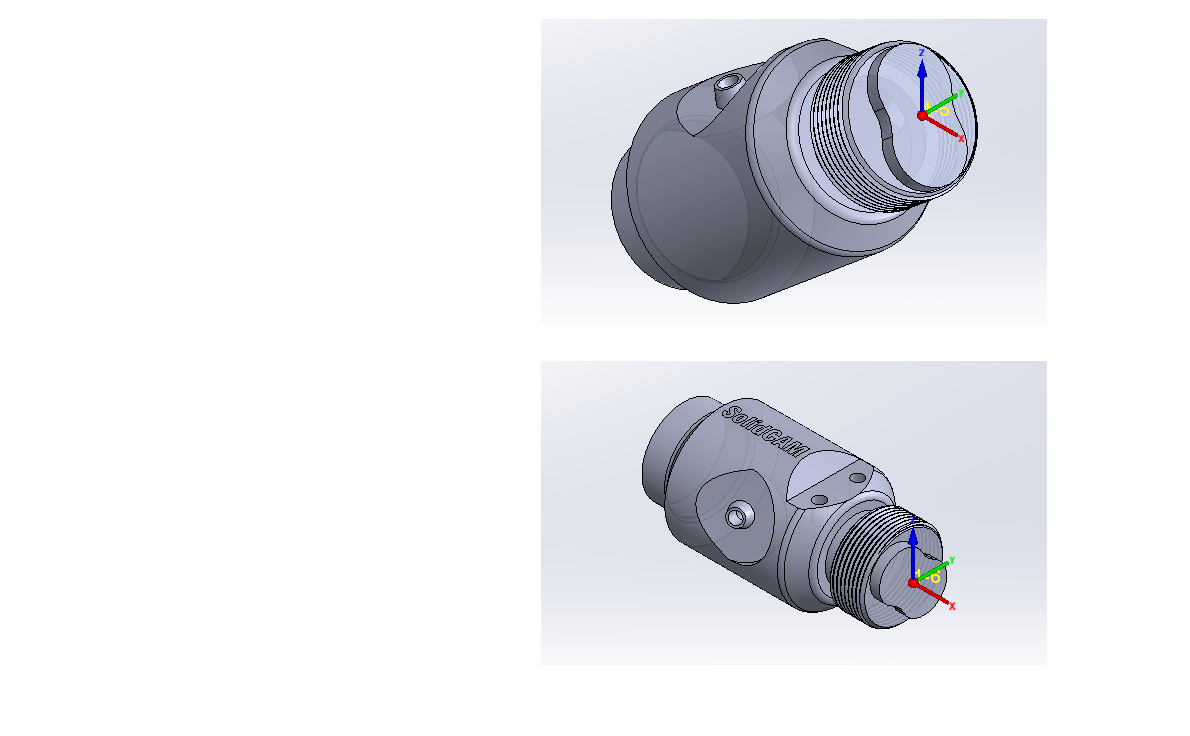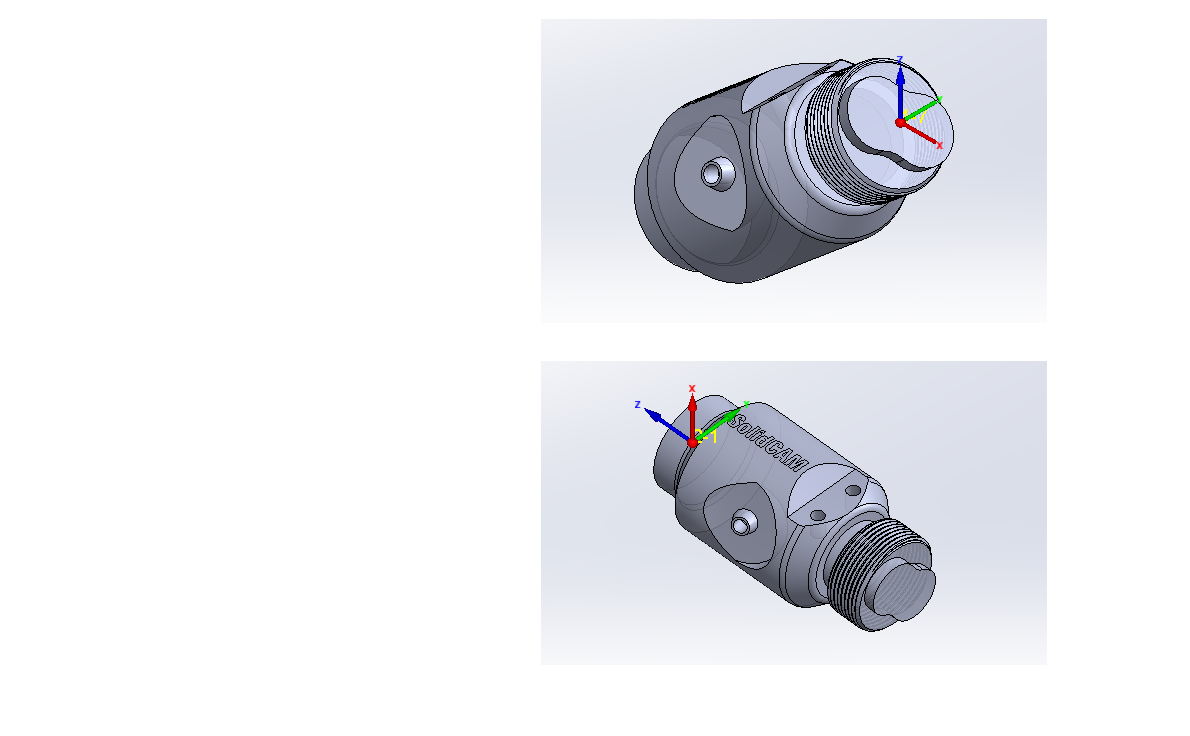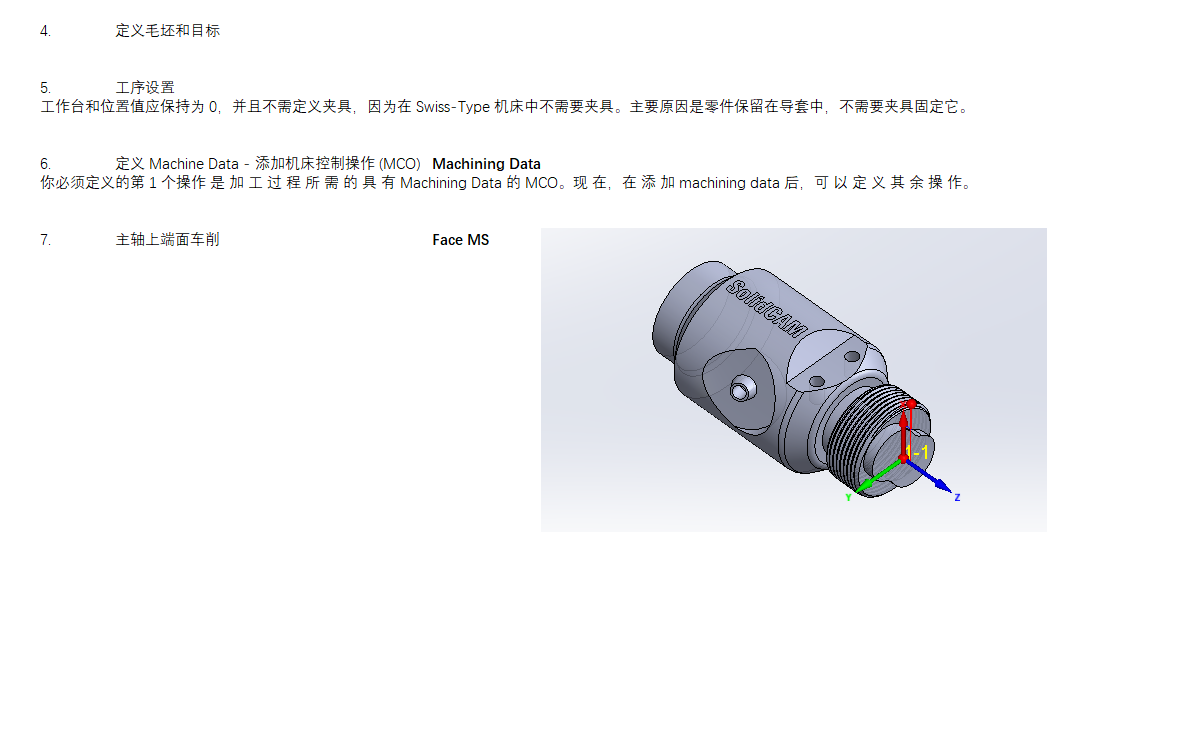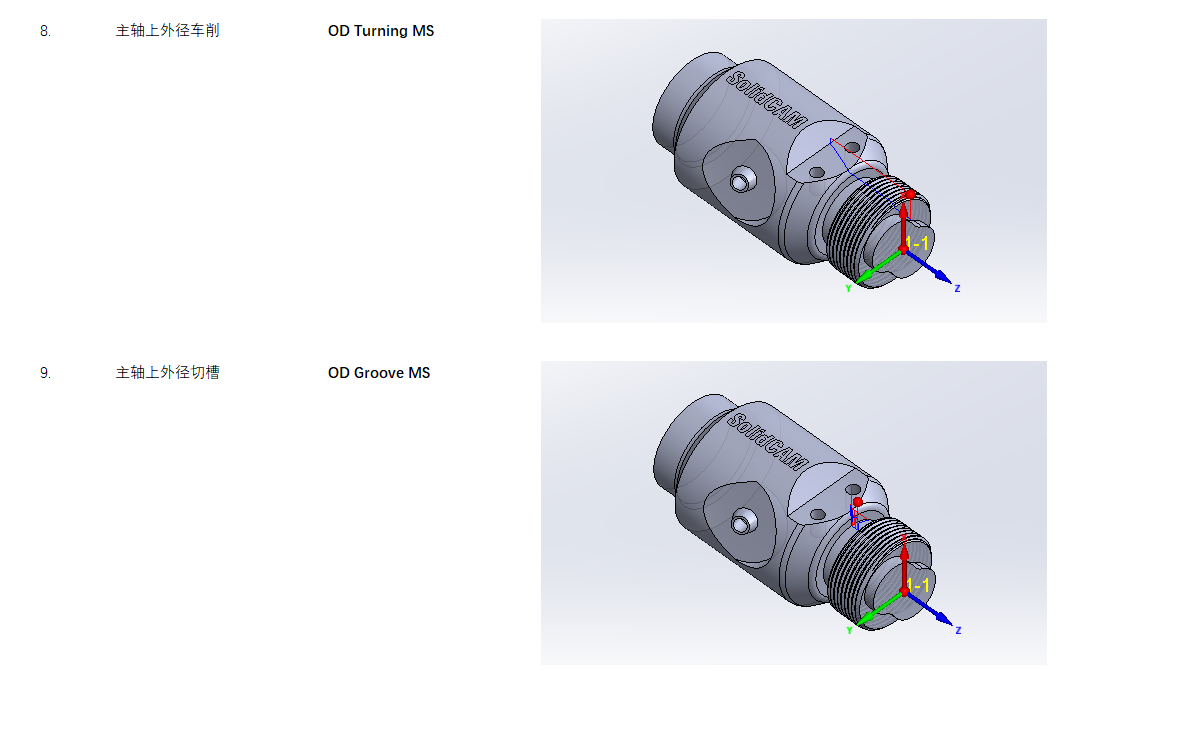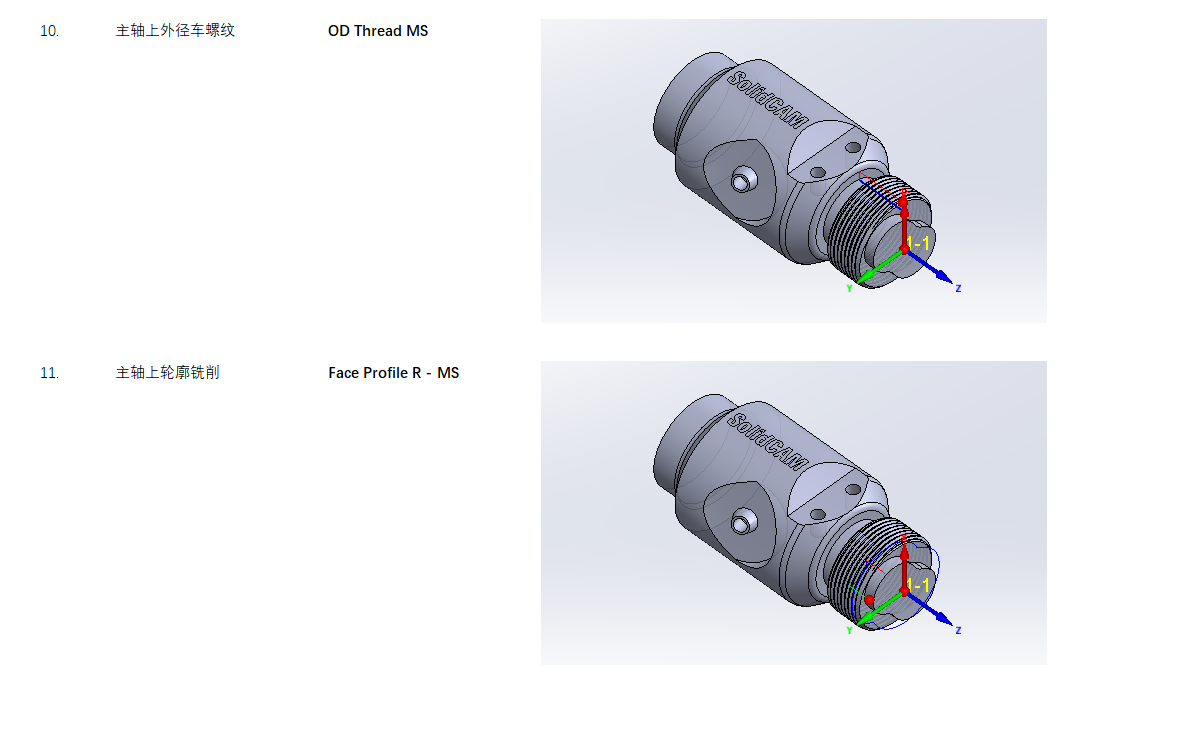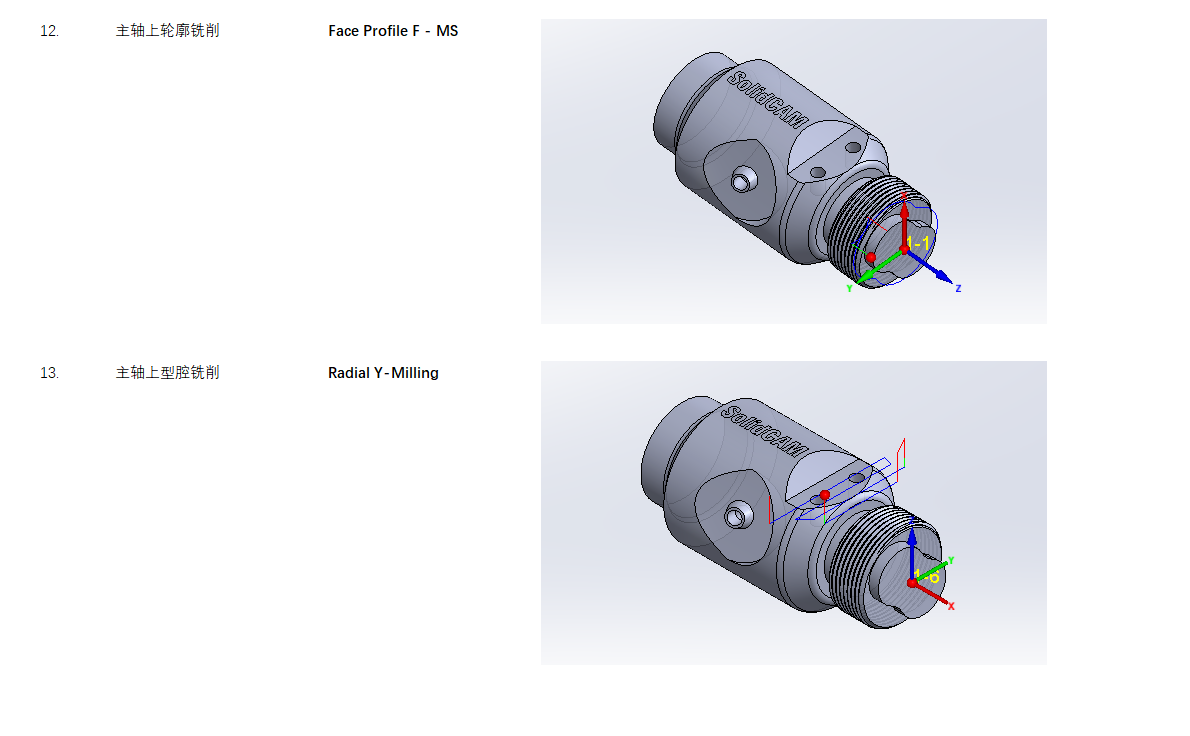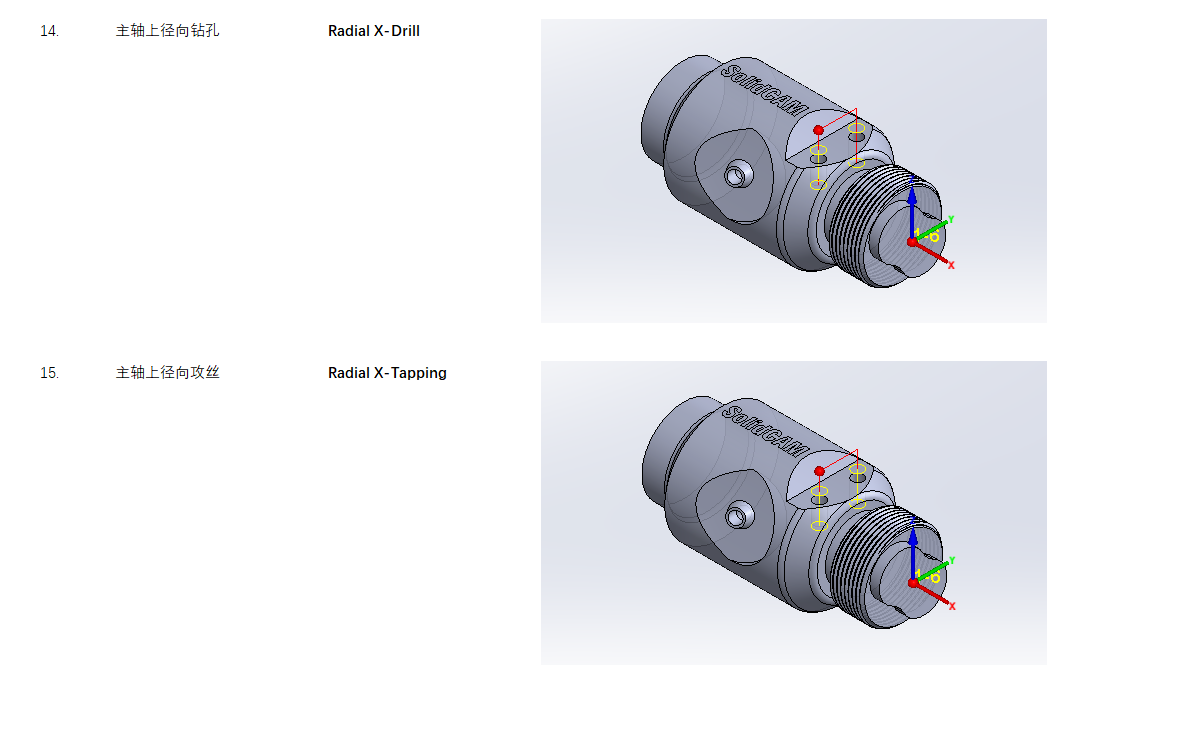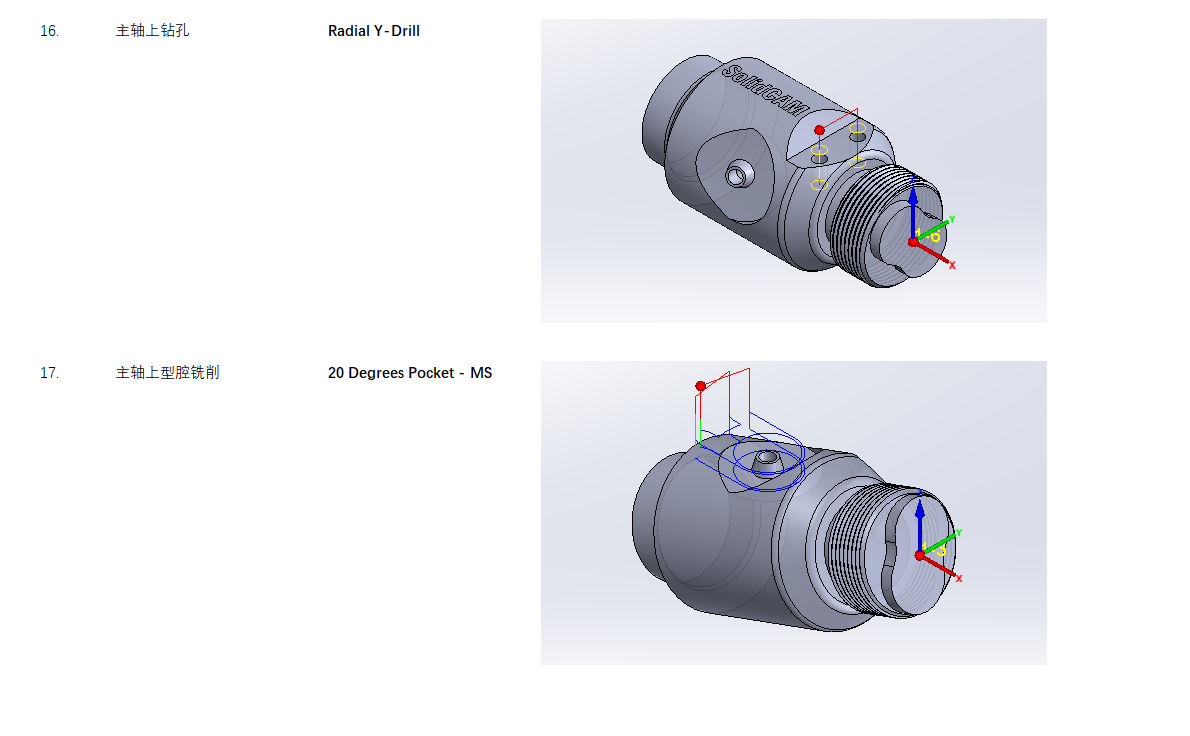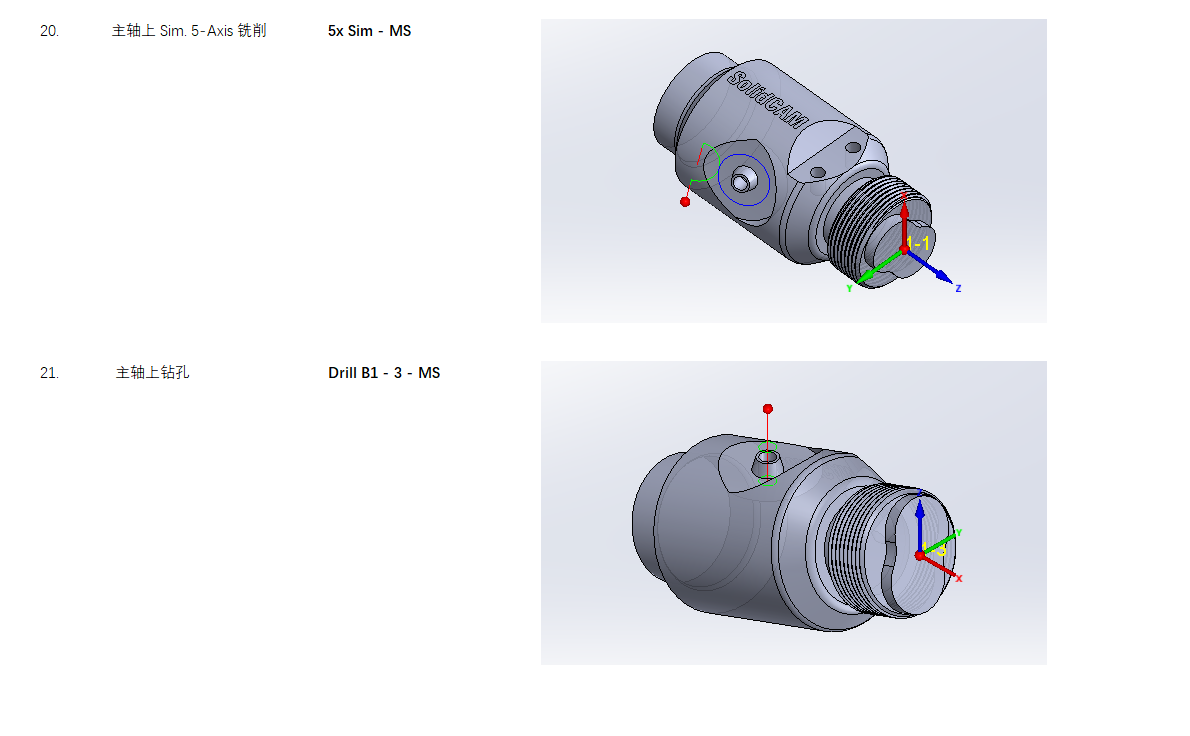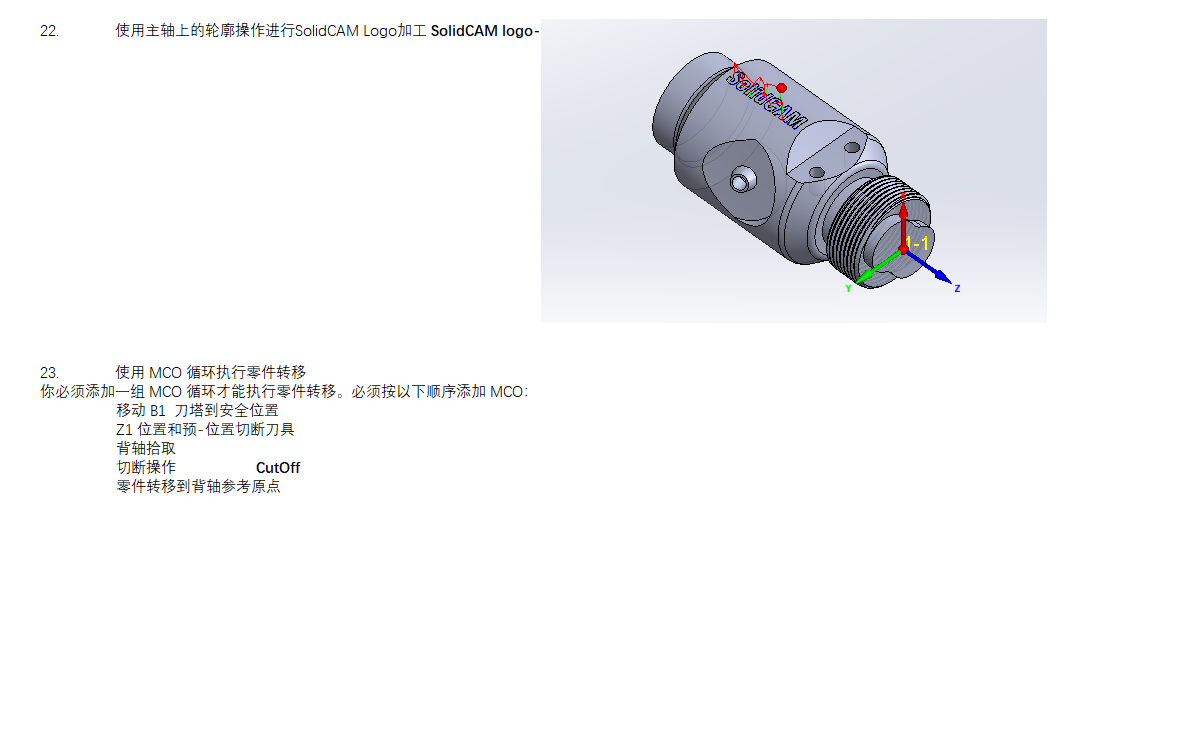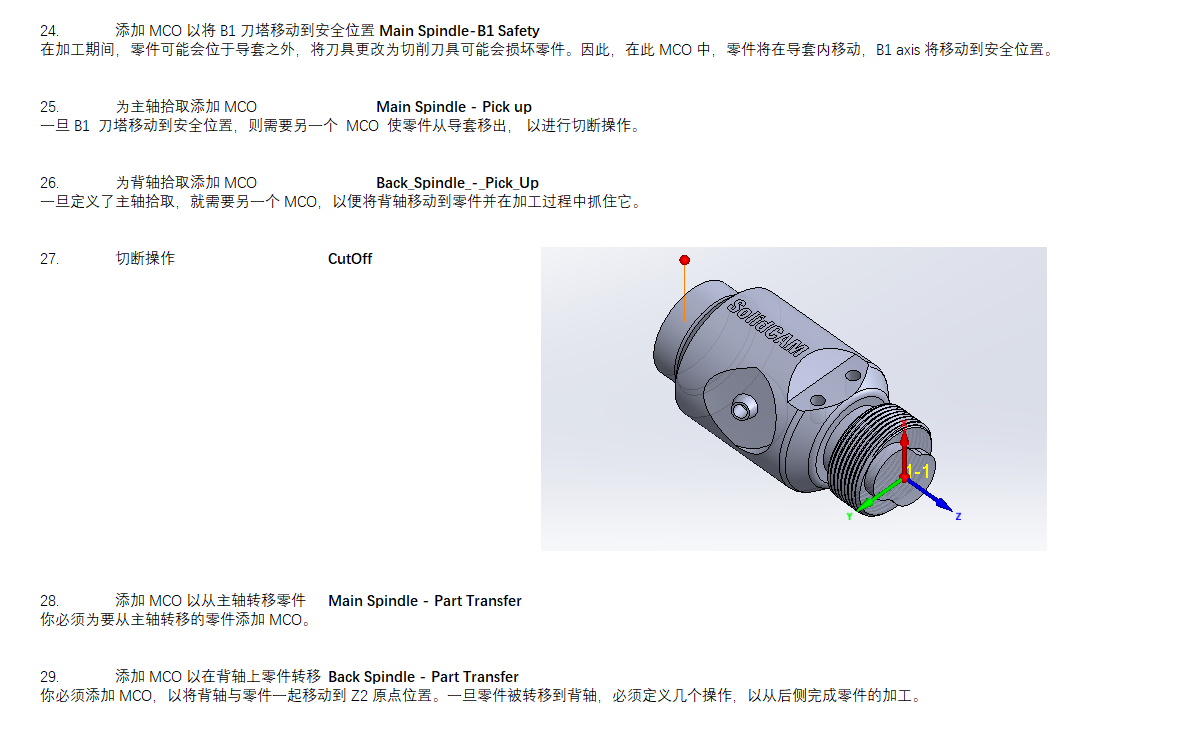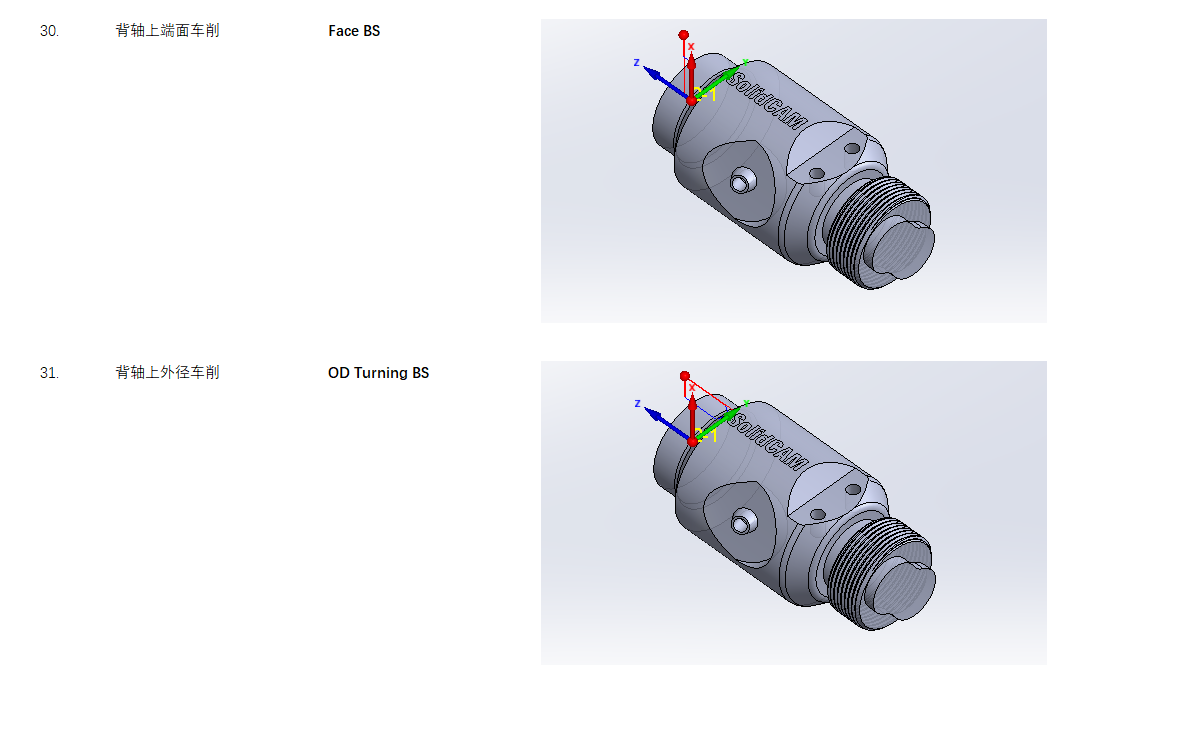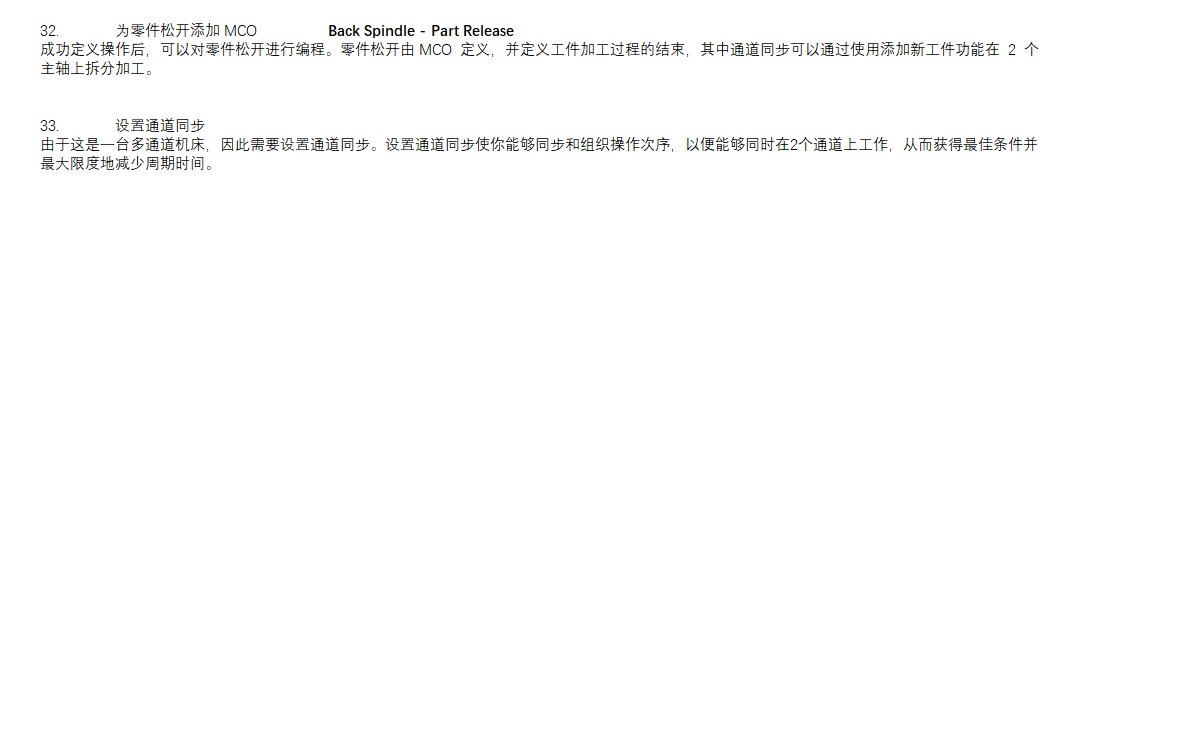SolidCAM 车削 & 铣车复合

1. 介绍
本课程的目标是教你如何使用 SolidCAM 使用车削和铣车复合数控机床加工各种零件。本教程涵盖了车削和铣车复合加工的基本概念,是对系统文档和在线帮助的补充。一旦你掌握了良好的基本技能,就可以参考在线帮助以获取有关不常用选项的信息。
先决条件
参加本课程的学生应具备 SolidCAM 软件的基本知识。SolidCAM 2.5D 铣削培训课程是推荐的,但在本课程之前不必学习,以更好的理解 SolidCAM 软件的铣削。
课程设计
本课程围绕基于任务的培训方法而设计。指导练习将教你完成加工任务所需的命令和选项。这些练习中嵌入了理论解释,以概述 SolidCAM 铣车复合能力。
使用本书
本教程旨在在经验丰富的讲师的指导下在课堂环境中使用。它也旨在成为一个自学教程。
1.1 车削模块概述
SolidCAM 车削模块使你能够为以下操作准备刀具路径:
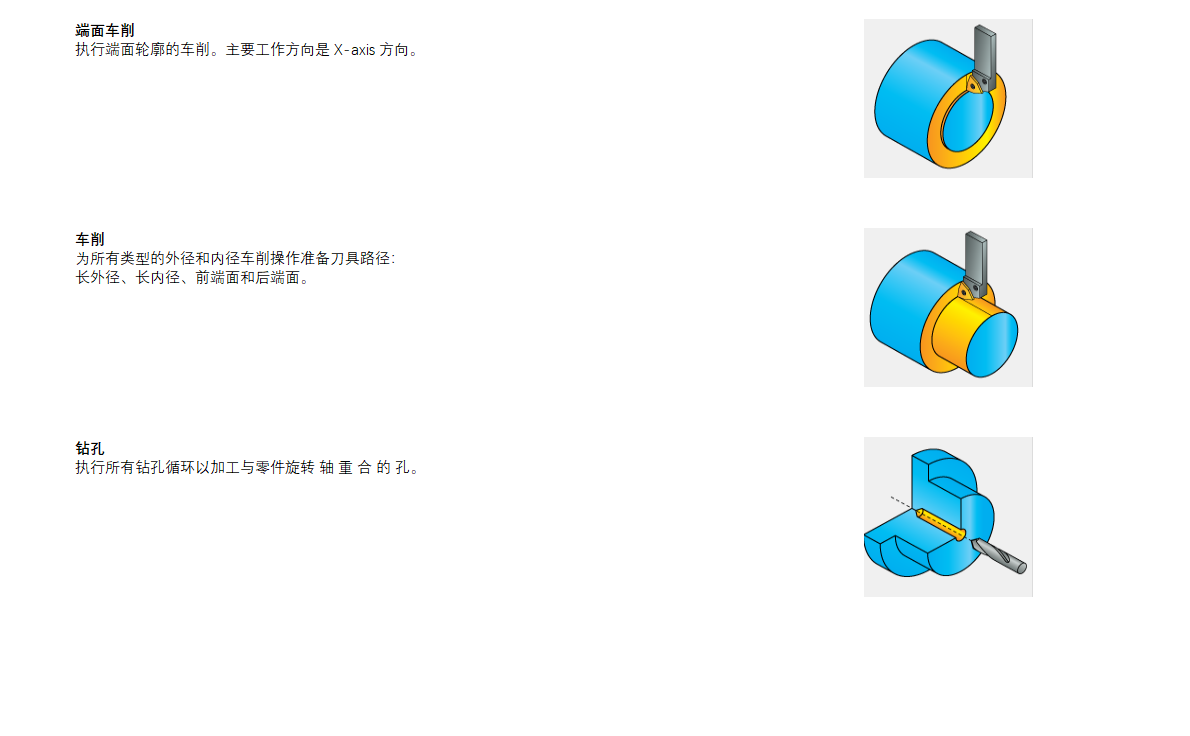
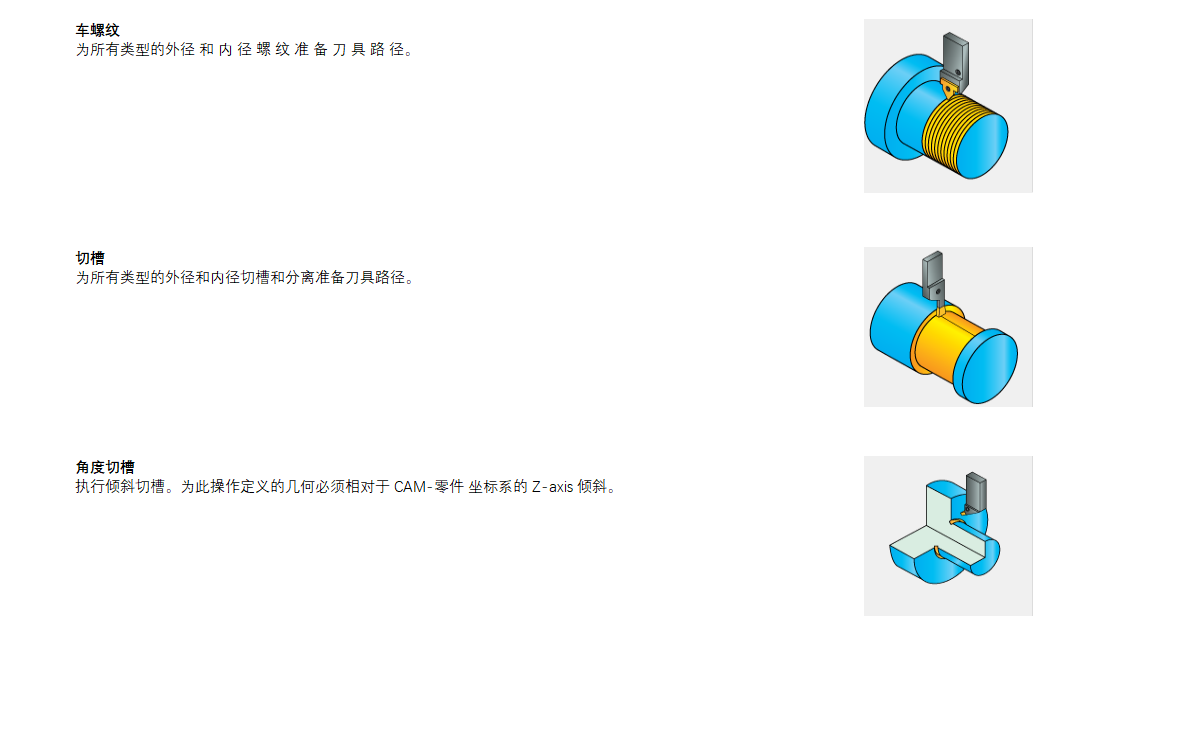
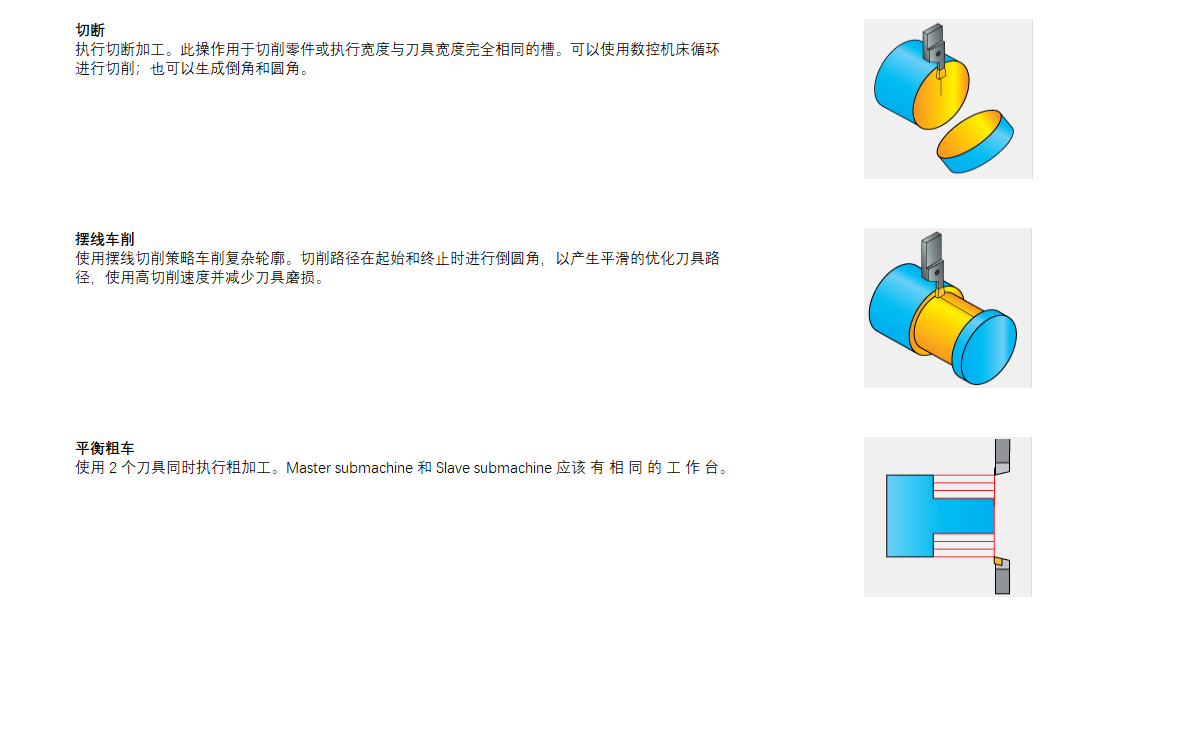

1.2 铣车复合模块概述
铣车复合模块是为组合多种功能到一台机床的 3-, 4- 和 5-axis 多任务机床的编程,特别是为具有车削功能 (e.g. DMU FD-series of DMG, Okuma, Mazak, Nakamura, Index, Chiron) 的 5-axis 铣削数控机床计划的。此功能为你提供了许多显著优势:
- 铣车复合模块为你提供与 SolidCAM 铣削相同的坐标系定义的全部功能
- 你可以使用相同的坐标系进行铣削以及车削而无需额外定义
- 你可以定义要在 SolidCAM 铣削以及 SolidCAM 车削操作中使用的毛坯模型
- 铣车复合模块使你能够使用相同的后处理执行所有类型的铣削和车削操作
- 铣车复合模块可实现多刀塔和多主轴编程,具有刀塔同步和完整机床模拟
- 使用铣车复合模块,你无需学习新规则;只需在常规铣削环境中工作,即可根据需要添加车削操作
1.3 基本概念
SolidCAM 中的每个制造项目都包含以下数据:
CAM-零件:定义了工件的常规数据。这包括模型名称、坐标系位置、刀具选项、CNC-控制器等。
几何:通过选取边、曲线、曲面或实体,定义你要加工的内容和位置。此几何与初始 SOLIDWORKS 模型相关联。
操作:是 SolidCAM 中的单个加工步骤。工艺、刀具参数和策略在操作中定义。简而言之,操作意味着你想要如何加工。
1.4 过程概述
SolidCAM 制造项目创建过程的 3 个主要阶段是:
CAM-零件 定义:此阶段包括制造项目 (CAM-零件) 全局参数的定义。你必须定义坐标系来描述零件在数控机床上的定位。可选择地定义将用于铣削操作的毛坯模型和加工后必须获得的目标模型。
工序设置 定义:在零件包含车削操作时,必须定义夹具,以便为 SolidCAM 提供有关在数控机床上固定零件以及零件相对于机床的位置的信息。
操作 定义:SolidCAM 使你能够定义车削和铣削操作。在操作定义期间,你必须选取几何,从零件刀具列表中选择刀具 (或定义一个新刀具),定义加工策略和一些工艺参数。
2. CAM-零件 定义
CAM-零件 定义过程包括以下阶段:

CAM-零件 创建:根据默认设置,CAM-零件 名称和位置将自动定义。但是,如果你选择手动选项,则可以手动定义它们。在此阶段,SolidCAM 定义了必要的系统文件和一个文件夹,以分配存储 SolidCAM 数据的位置。
CNC-机床 定义:有必要选择 CNC-控制器。控制器类型会影响坐标系定义和几何定义。
坐标系 定义:你必须定义坐标系,它是 CAM-零件 所有加工操作的原点。你可以创建多个坐标系位置,并在每个加工步骤中选择要用于操作的坐标系。
毛坯模型 定义:有必要定义用于 CAM-零件 加工的毛坯边界。
目标模型 定义:SolidCAM 使你能够在加工后的最后阶段定义零件的模型。
工序:你必须定义夹具、主或背轴上的初始毛坯位置以及零件零点相对于主或背轴的位置。
以下练习描述了 CAM-零件 定义的完整过程。建议完成这些阶段以了解 CAM-零件 特征的构建方式。为此,你必须关闭自动 CAM-零件 定义。
Exercise #1: 车削中的 CAM-零件 定义
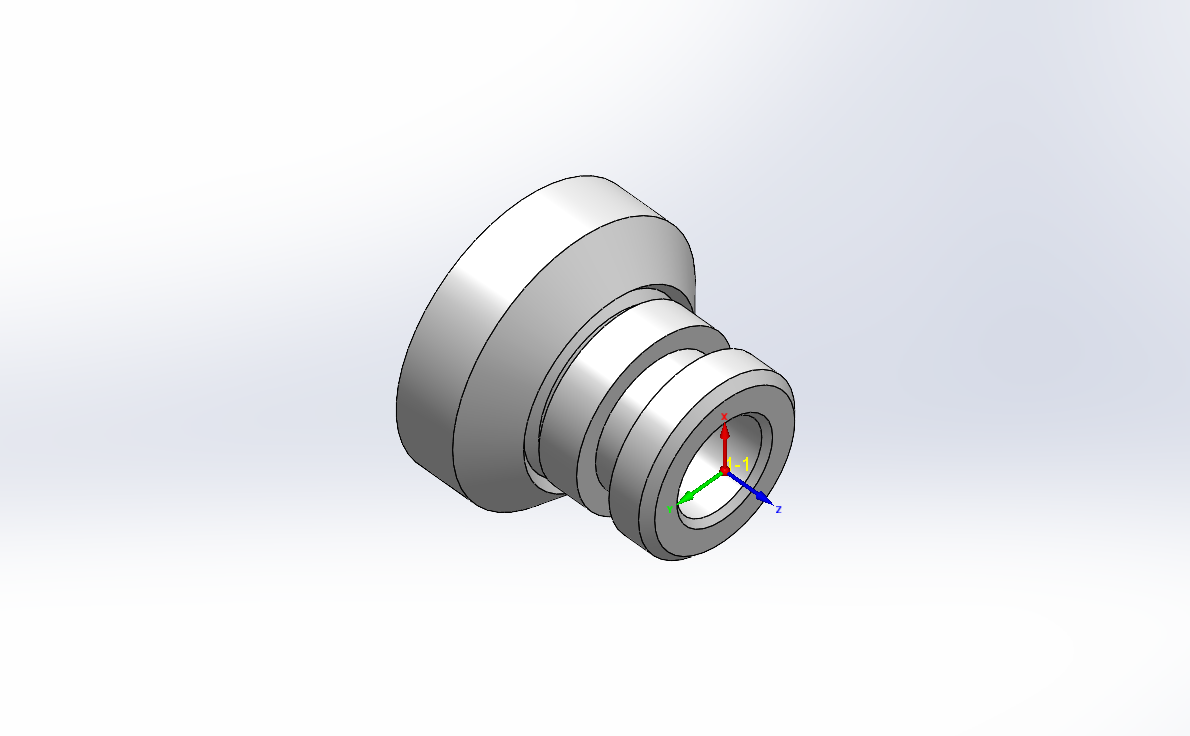
本练习说明了在 SolidCAM 中定义 CAM-零件 的过程。
在本练习中,你必须为图示中显示的模型创建 CAM-零件,并定义零件加工所需的坐标系、工序设置、毛坯和目标模型。CAM-零件 将在之后的练习中使用。
- 1. 加载 SOLIDWORKS 模型
- 2. 启动 SolidCAM
- 3. 选择数控机床
- 4. 定义坐标系
- 5. 定义毛坯模型
- 6. 定义目标模型
- 7. 保存 CAM-零件 数据
- 8. 关闭 CAM-零件
Exercise #2: 铣车复合中的 CAM-零件 定义

本练习说明了在 SolidCAM 的铣车复合模块中定义 CAM-零件 的过程。
在本练习中,你必须为图示中显示的模型创建 CAM-零件,并定义零件加工所需的坐标系、毛坯和目标模型。CAM-零件 将在之后的练习中使用。
- 1. 加载 SOLIDWORKS 模型
- 2. 启动铣车复合项目
- 3. 选择数控机床
- 4. 定义坐标系
- 5. 选取模型面
- 6. 定义坐标系数据
- 7. 定义毛坯模型
- 8. 定义目标模型
- 9. 保存 CAM-零件
- 10. 关闭 CAM-零件
3. 机床预览
机床预览窗口允许你在不进入机床模拟模式的情况下可视化机床装置的示意图位置。此窗口按以下方式显示:点击 Machine ID Editor 中的预览;点击工序和 MCO、或操作对话框中的机床预览;点击 Toolkit 窗口中的机床预览。
3.1 了解工具栏
工具栏使你能够控制图像区域中的机床参数。工具栏按钮可能会有所不同,具体取决于你点击机床预览按钮的对话框的类型。
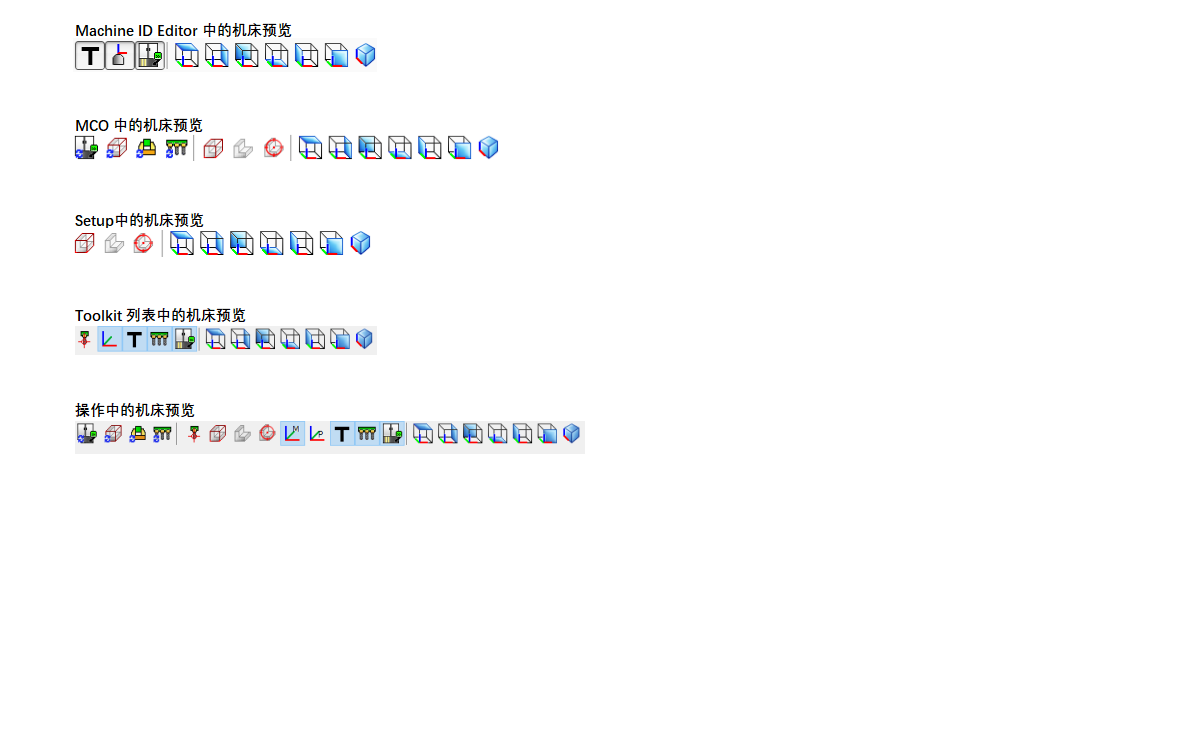
在机床预览窗口中可以使用的所有按钮:显示 / 隐藏 STL 机床、更新机床、更新毛坯、更新夹具、更新刀具、显示 / 隐藏毛坯、显示 / 隐藏目标模型、定位目前模型、定位刀具、显示 / 隐藏 MAC 坐标系、显示 / 隐藏 POS 坐标系、显示 / 隐藏文本、显示 / 隐藏所有刀具、管理与所选坐标系位置方向相关的机床视图。
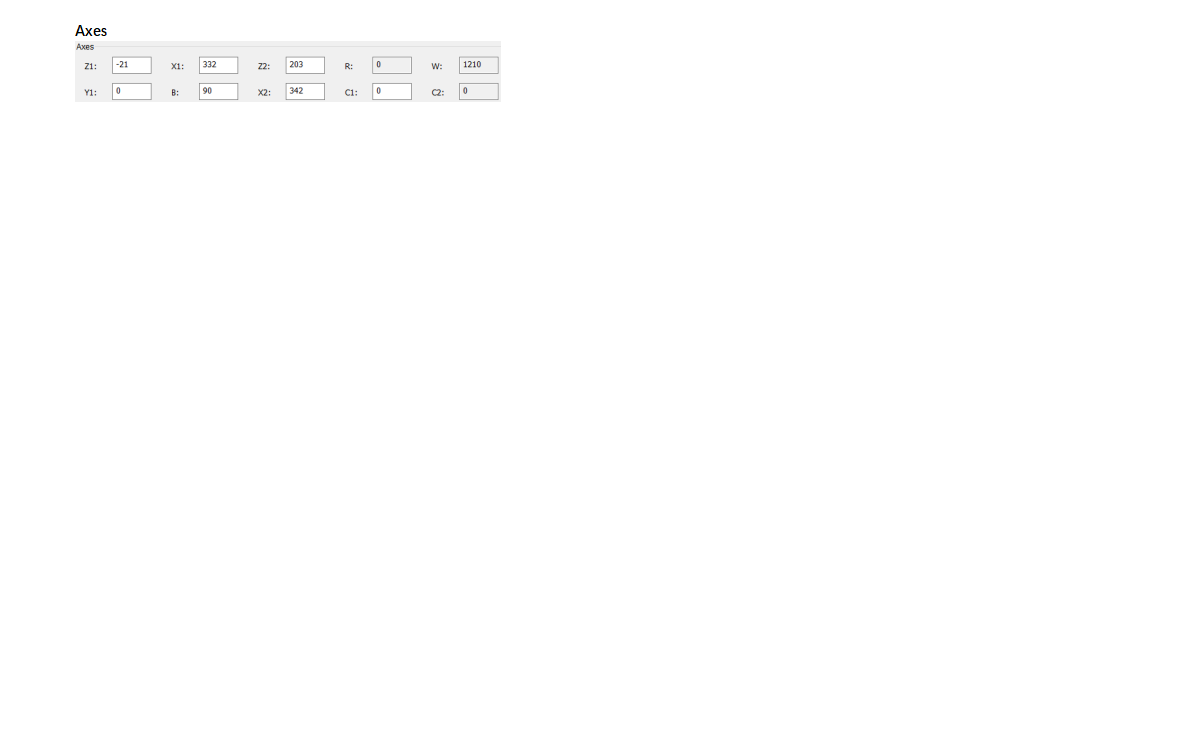
浏览和编辑每个特定机床轴的位置。你可以在编辑框中键入值或通过滚动鼠标滚轮逐渐更改该值。如果位置值导致与其他装置发生碰撞,编辑框和碰撞装置将以红色高亮显示。
以下附加按钮使你能够使用与机床轴相关的数据:基准轴、设置所有轴为 0、重置轴、粘贴轴值、增加轴值。
定义车削操作时,初始 MAC 位置将显示在机床预览中。例如,如果你使用 MAC1 (1-位置) 进行车削操作,它将显示在机床预览中。如果附加角度在刀具方向上发生更改,它也会更新坐标位置。定义铣削操作时,初始 MAC 位置将显示在机床预览中。例如,如果你使用 MAC2 (1-位置) 进行铣削操作,它将显示在机床预览中。
Station 坐标系随着相应装置的移动而旋转 / 移动。好处是你可以跟踪哪个 Station 坐标系在哪个装置上使用。
4. 车削操作
4.1 基本车削
SolidCAM 使你能够执行以下类型的车削操作。

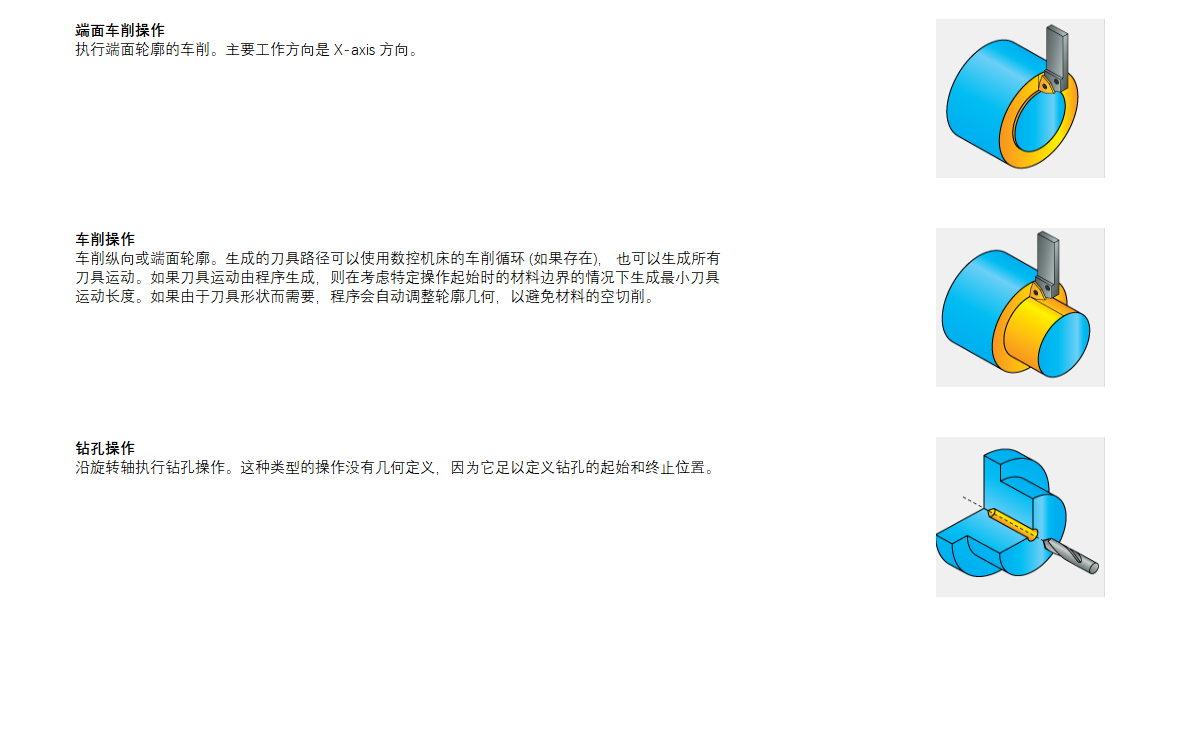
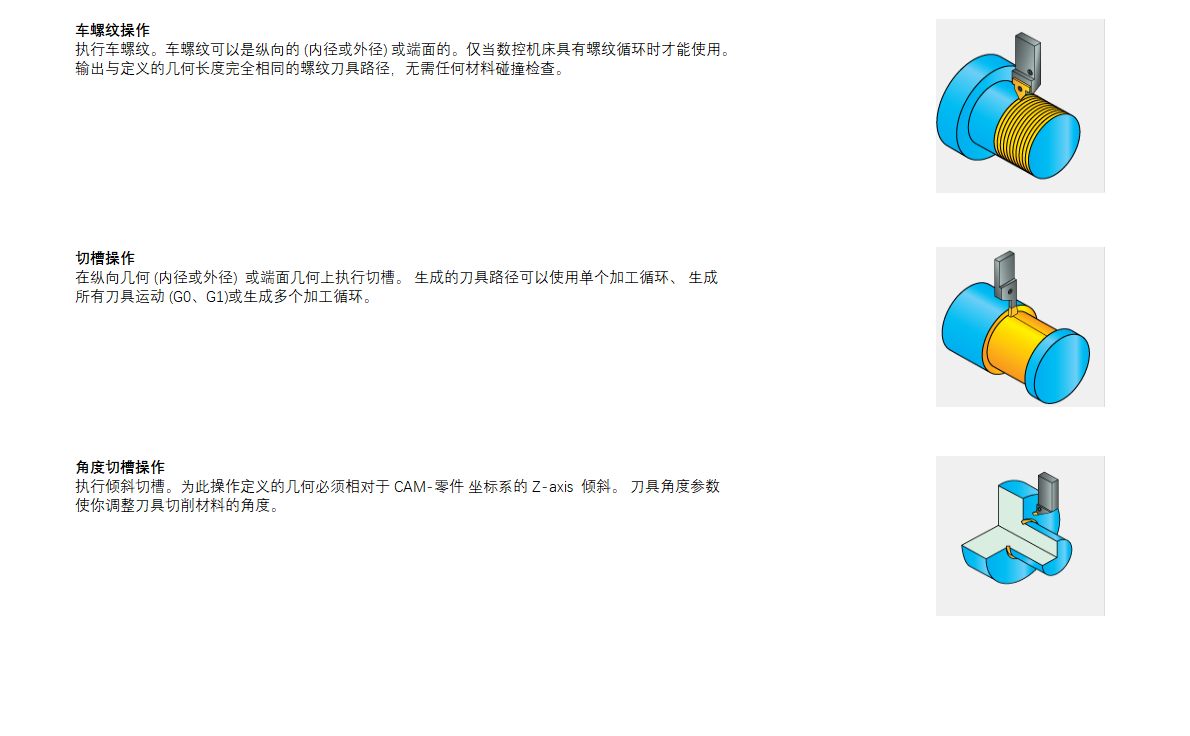


Exercise #3: 车削数控机床上的车削操作
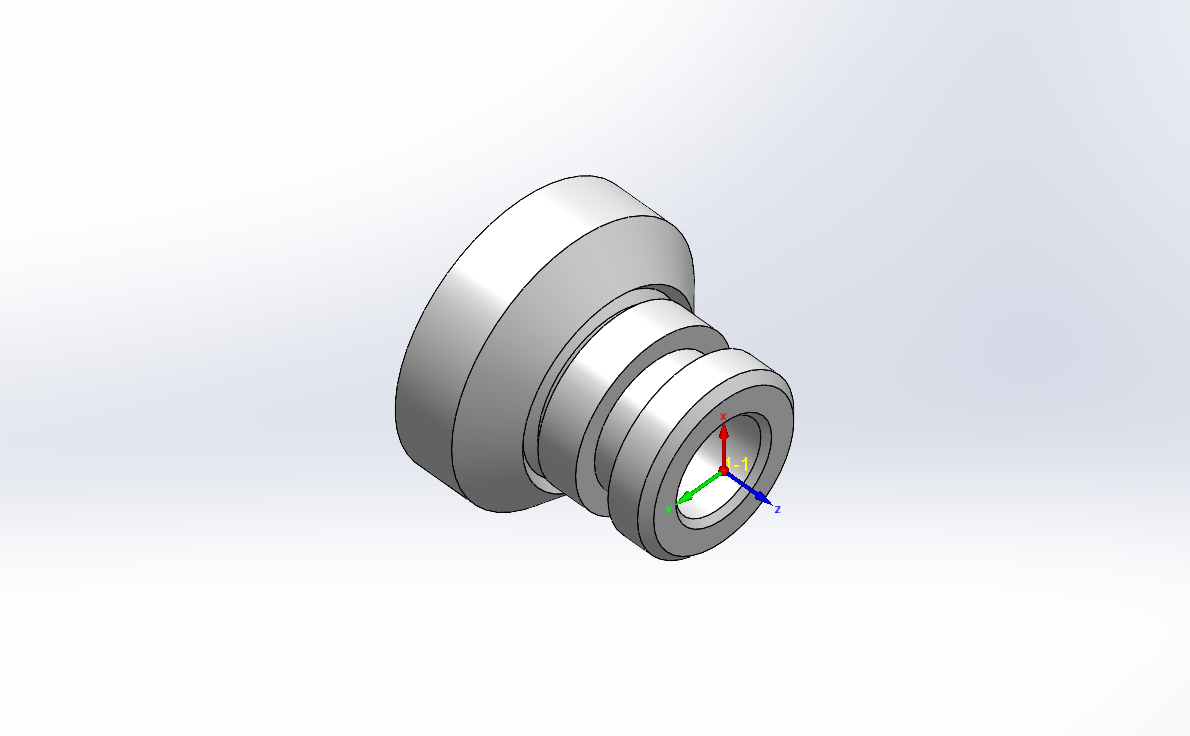
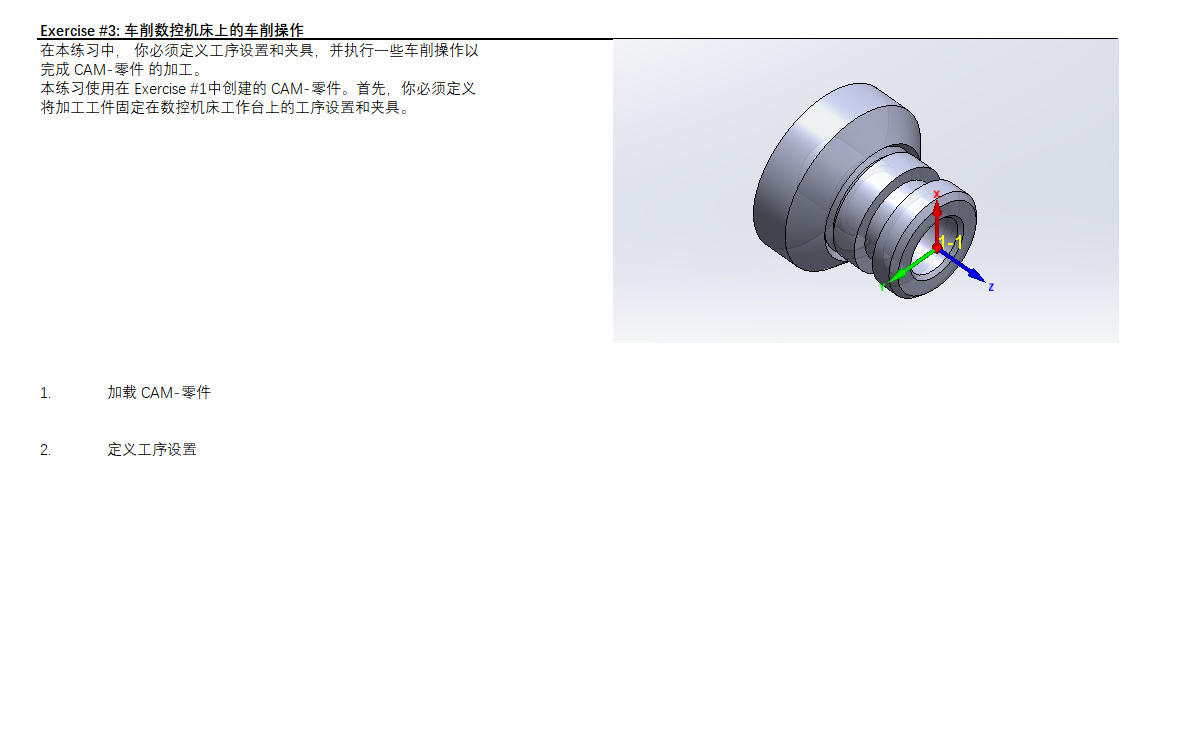
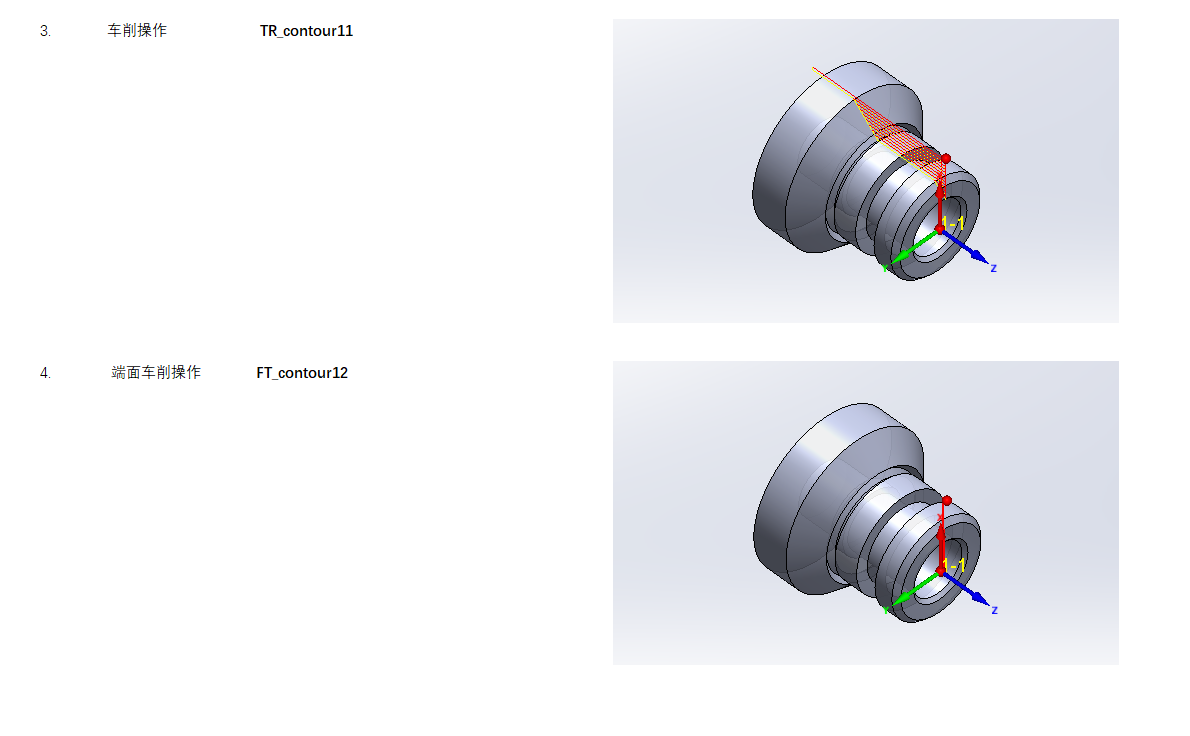
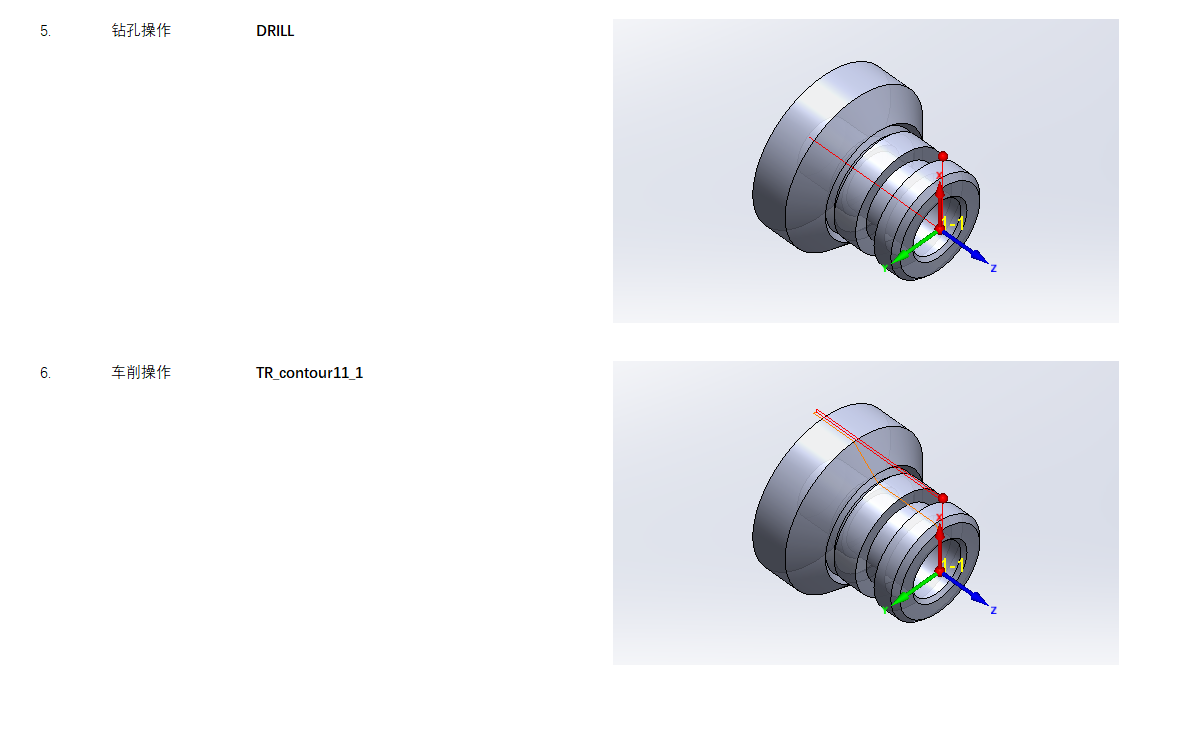
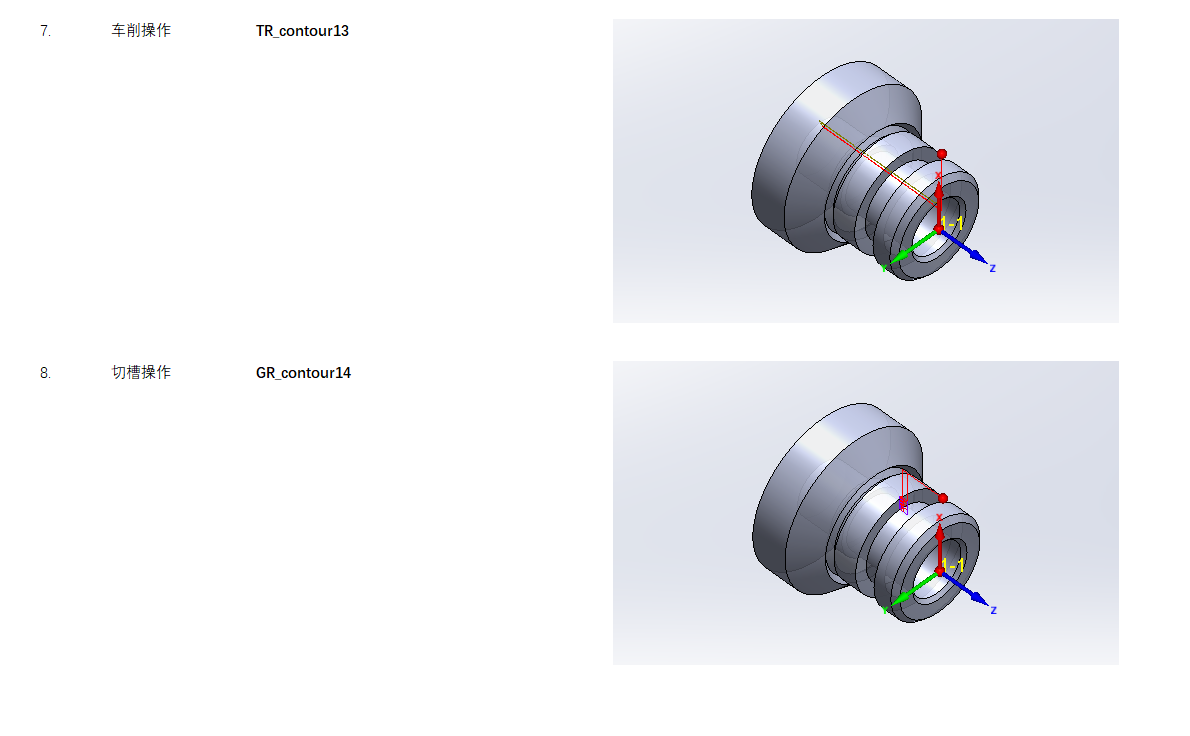
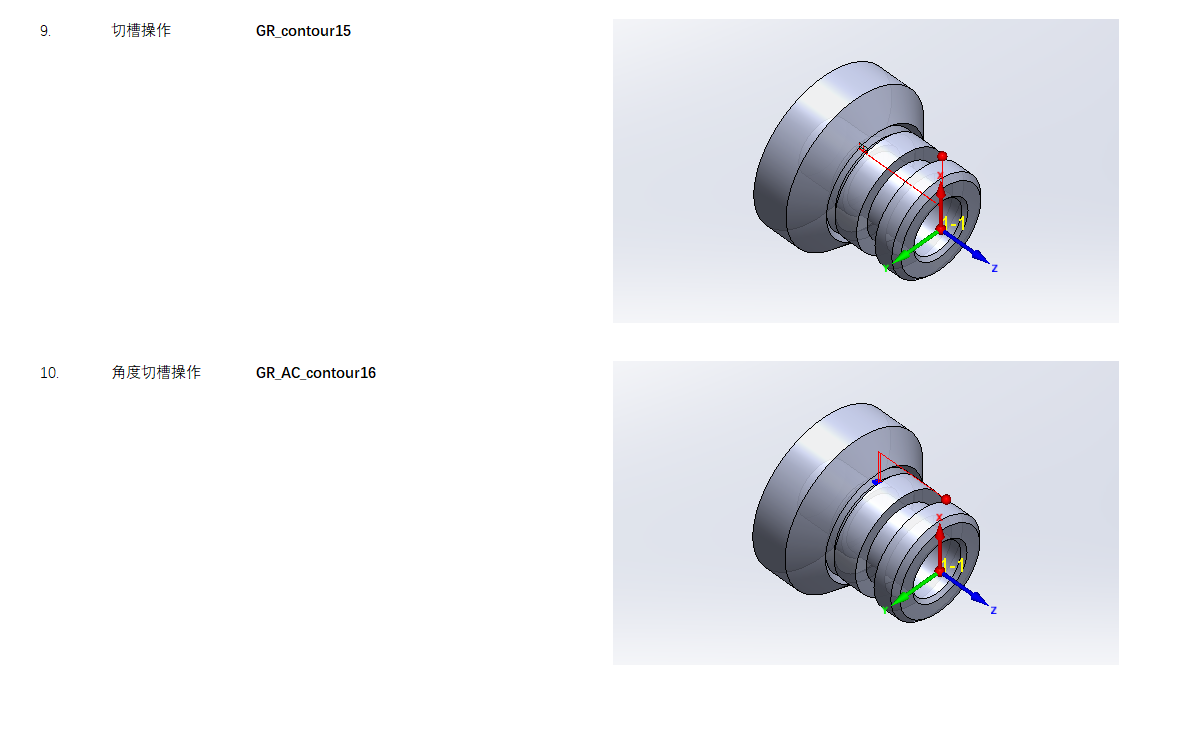
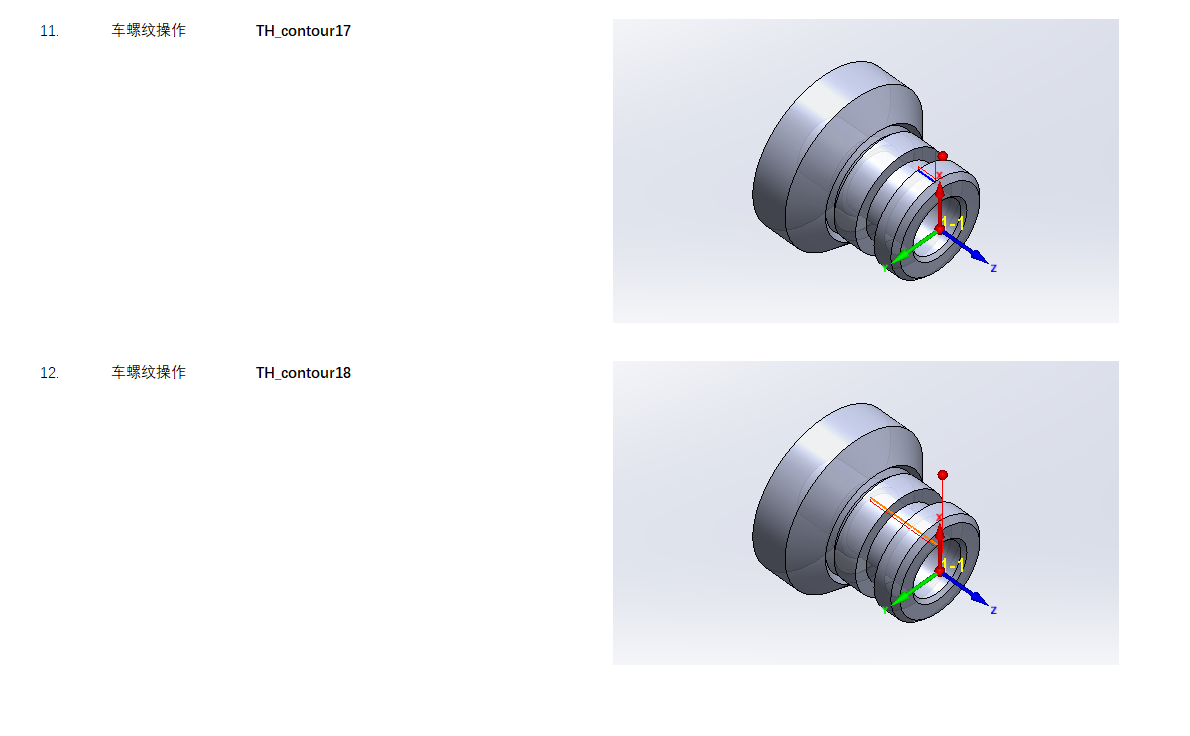
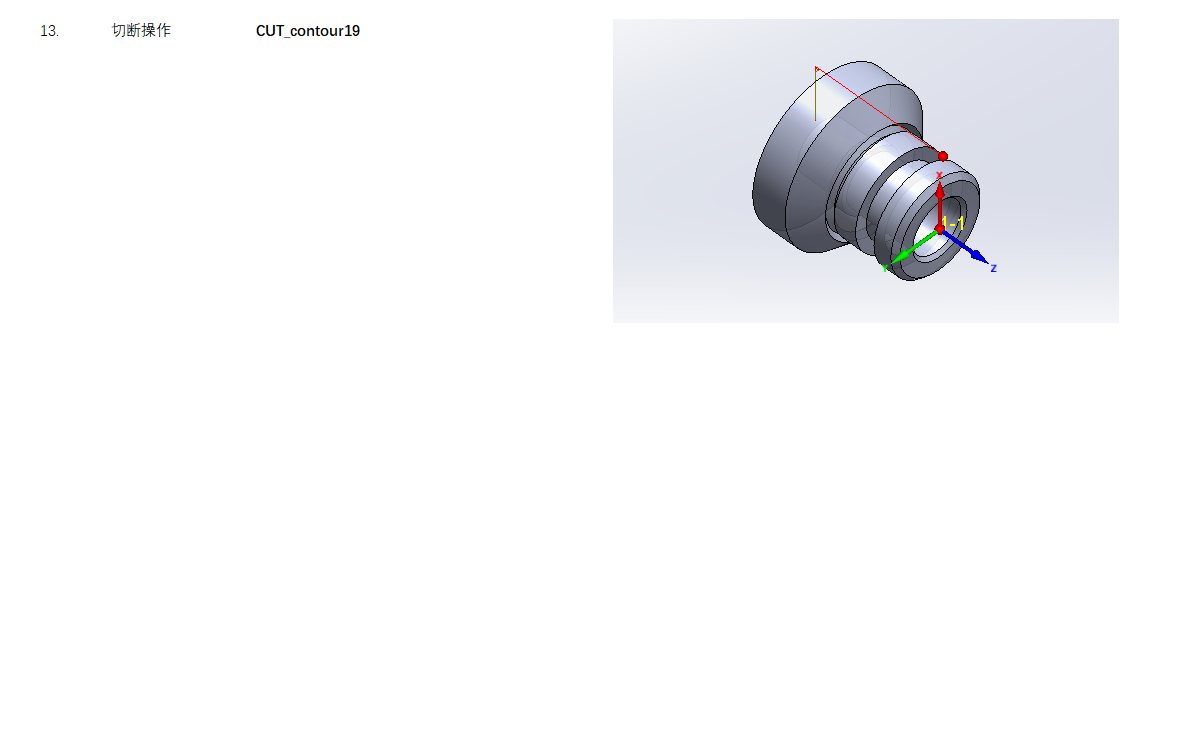
Exercise #4: Button Lock 加工
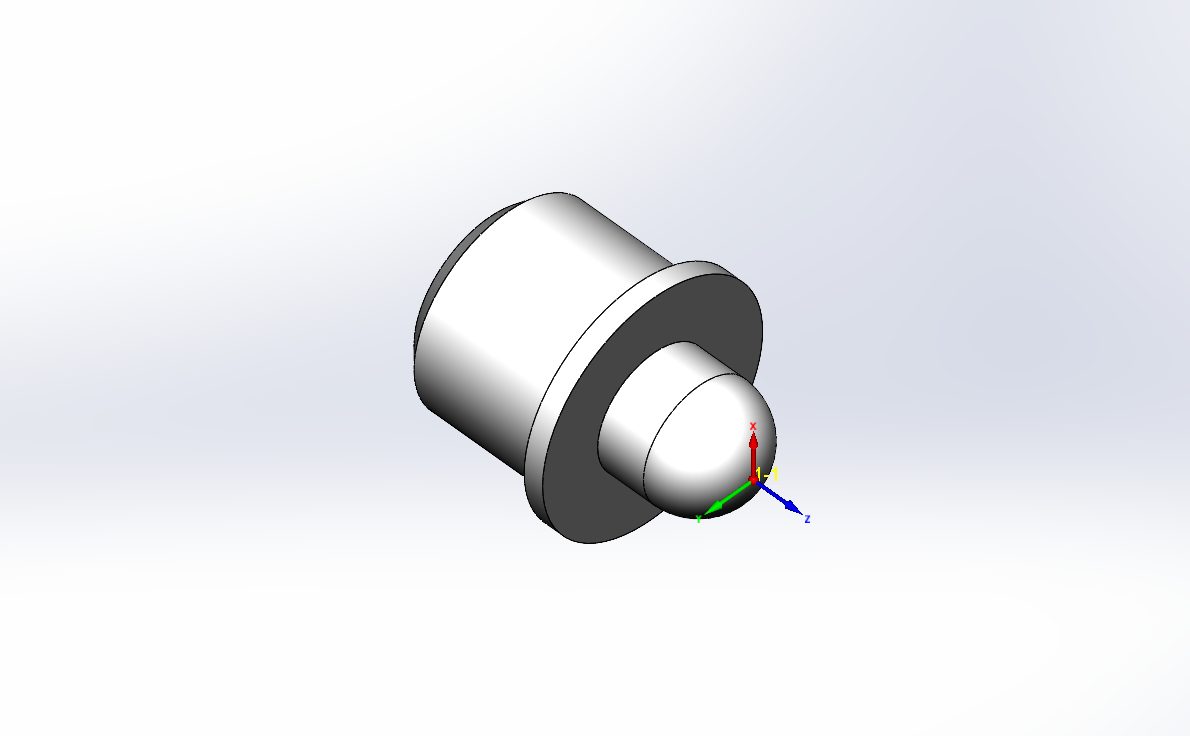
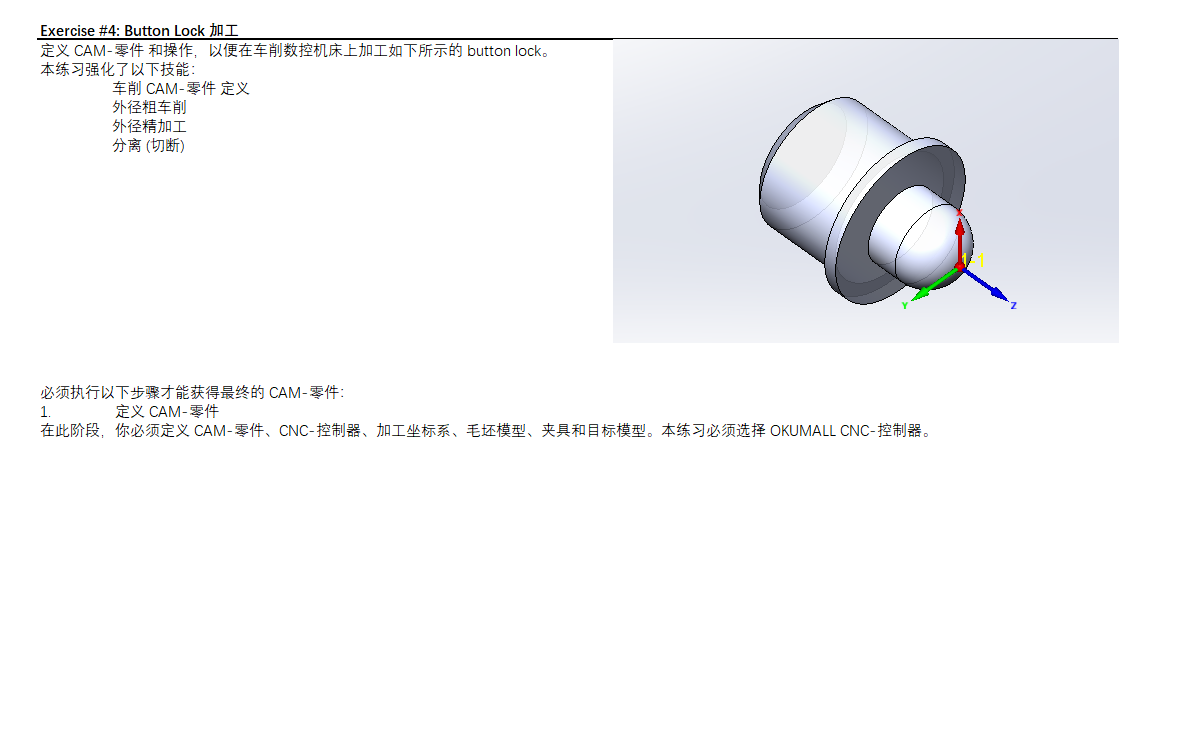
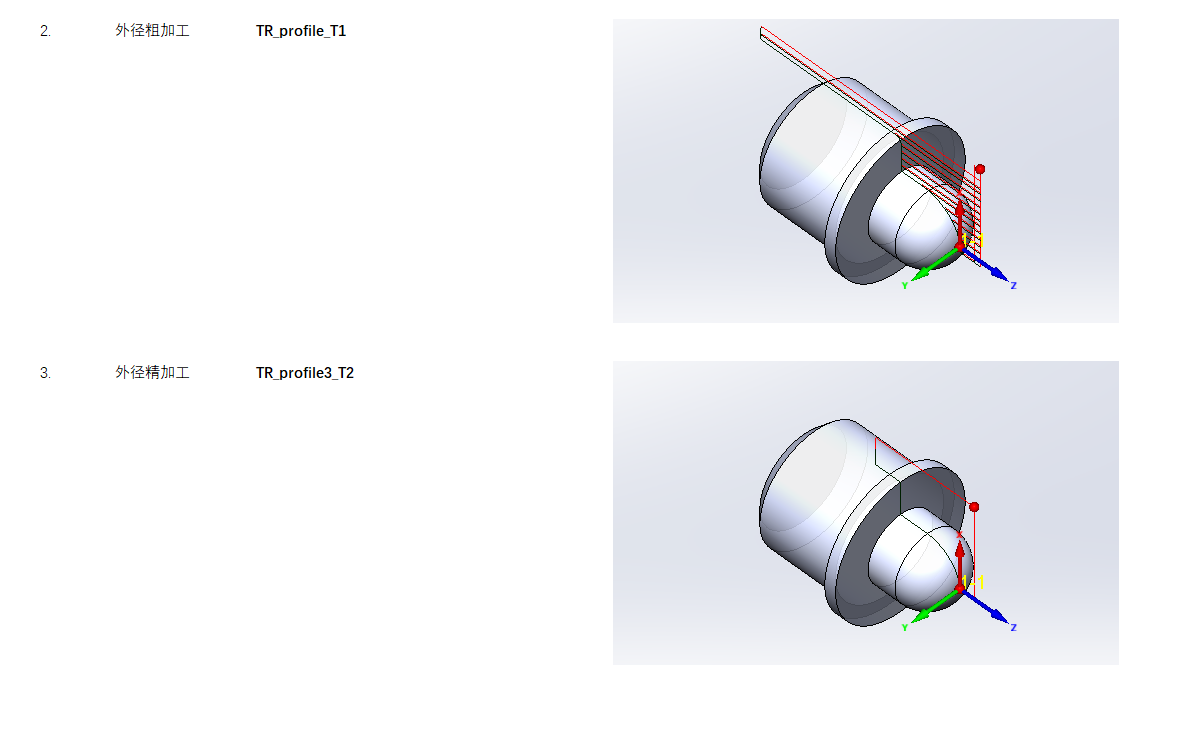
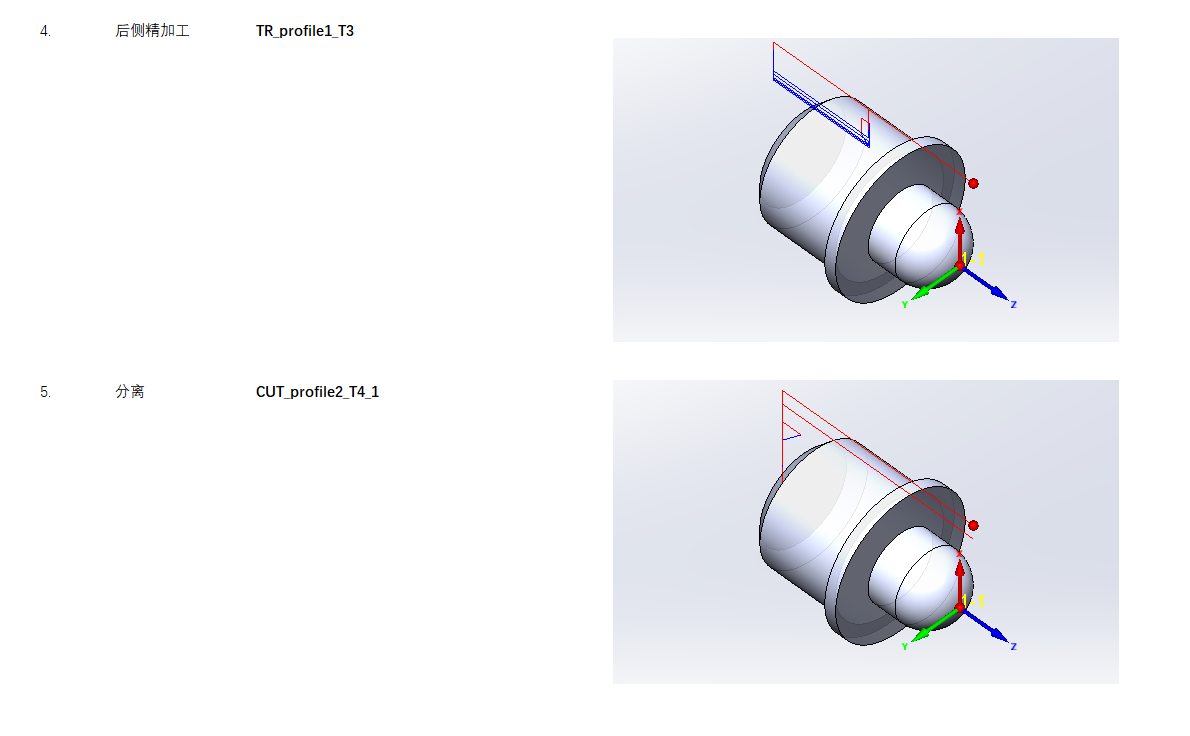
Exercise #5: Guided Ejector Bushing 加工

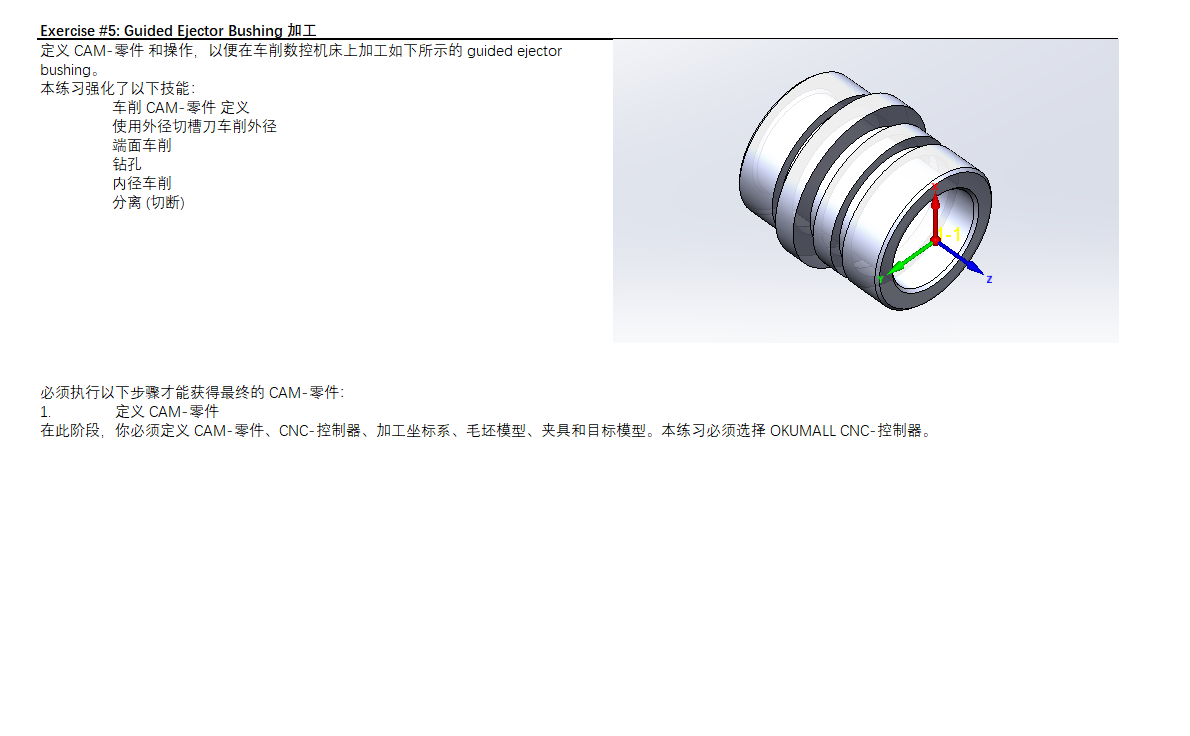
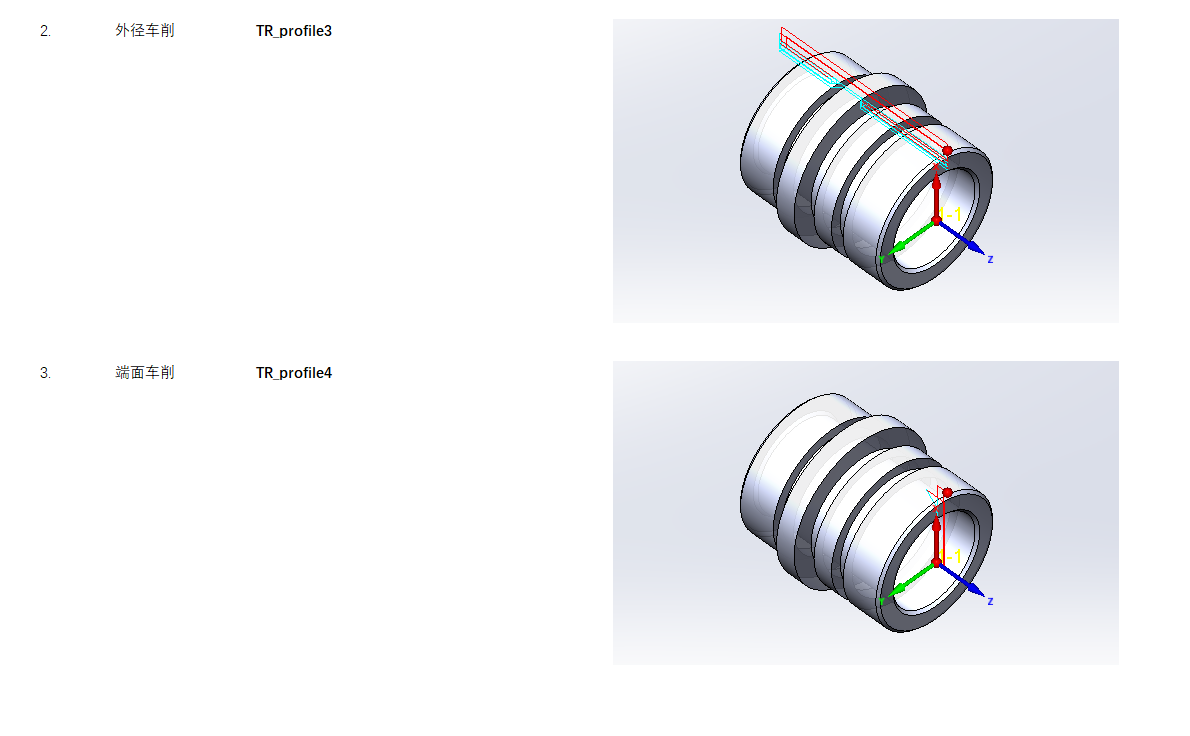

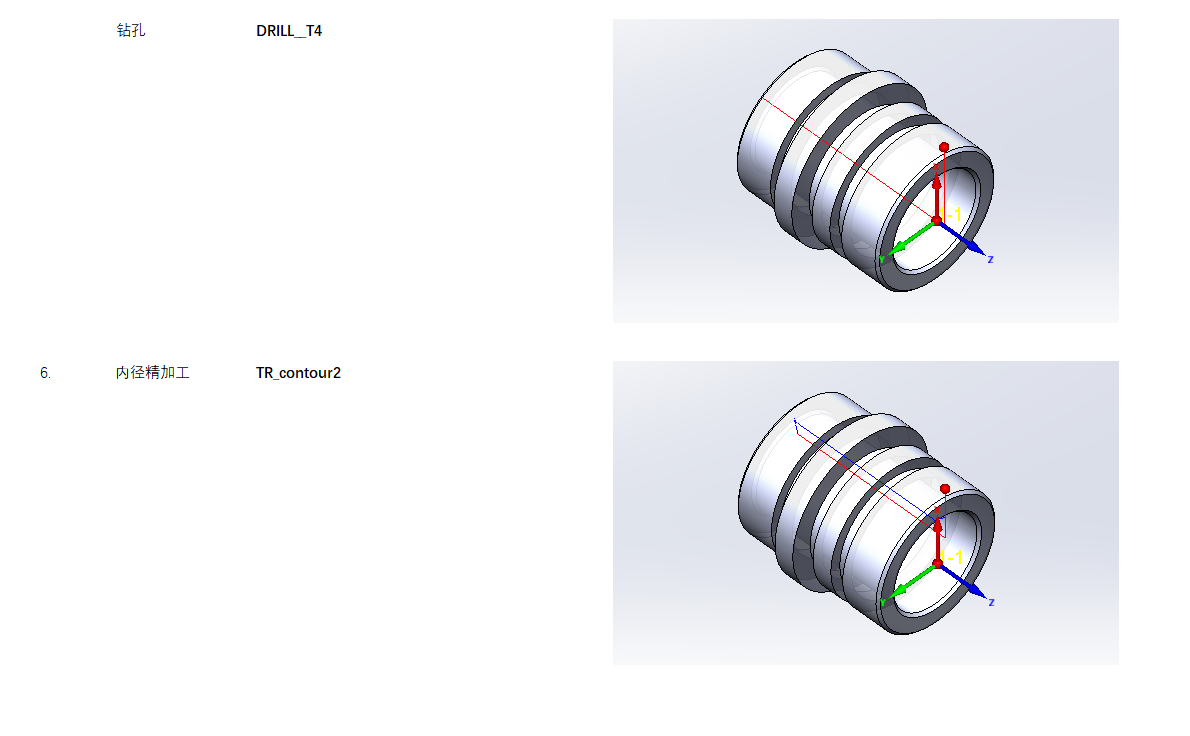
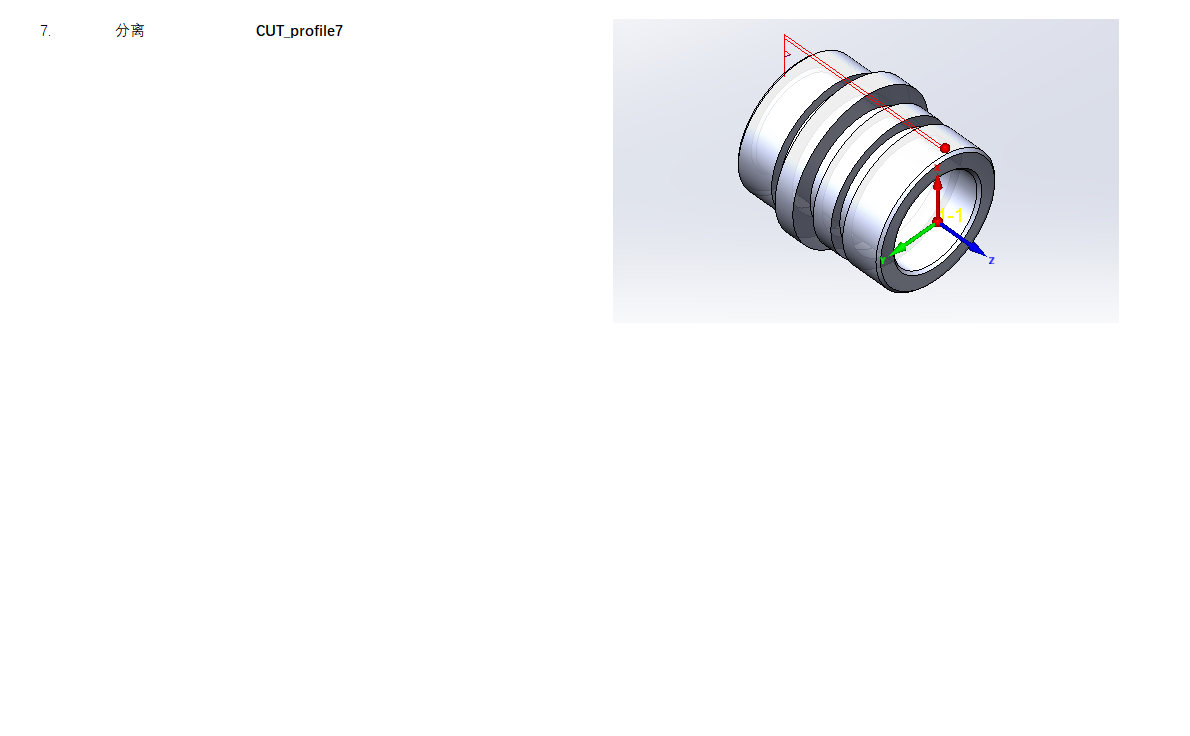
Exercise #6: Guide Pillar 加工
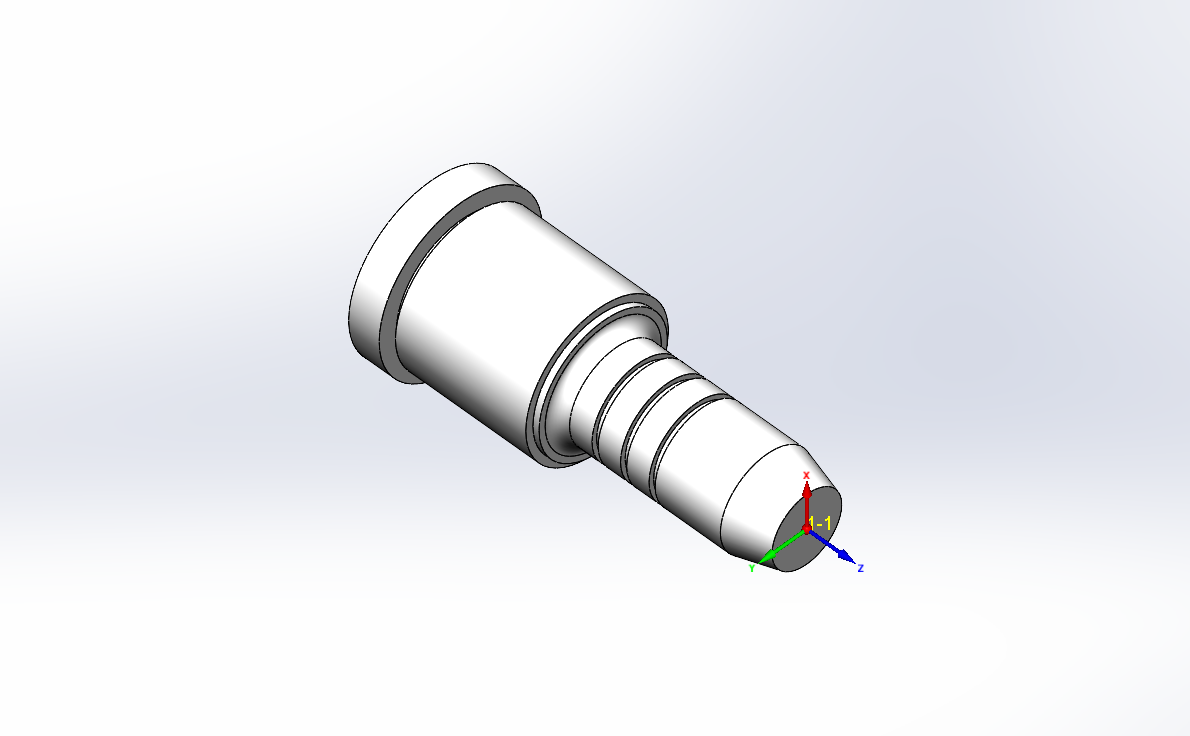
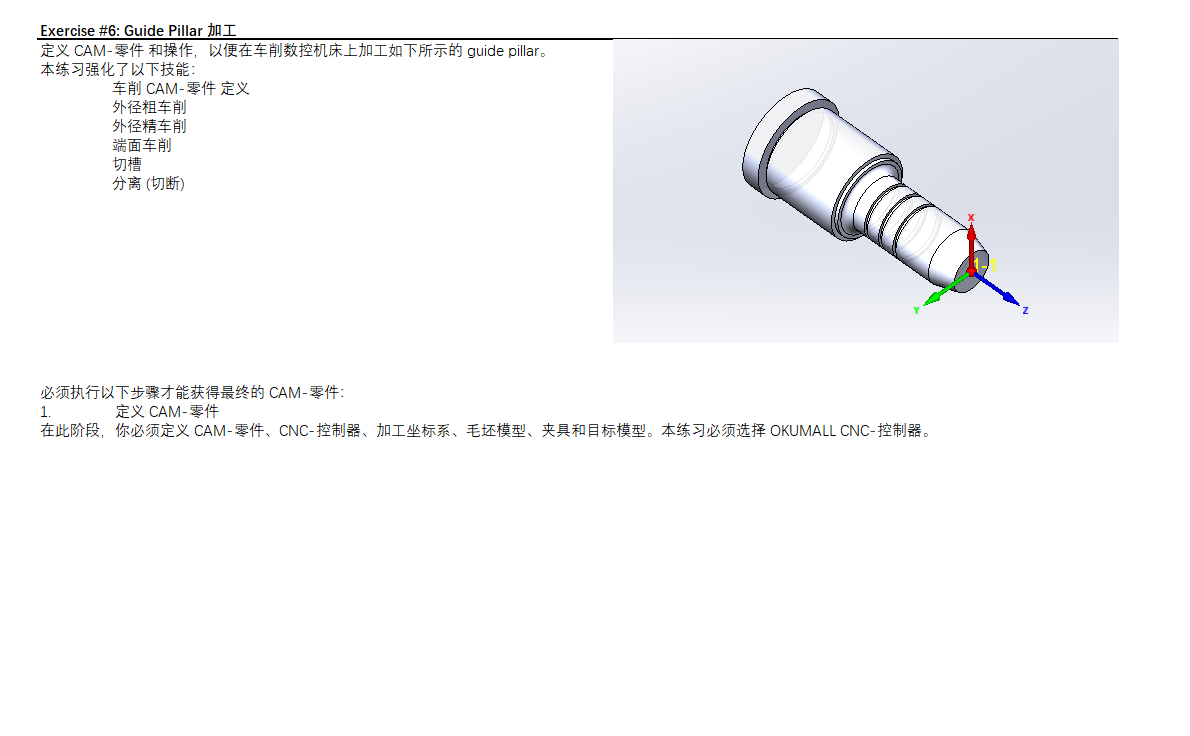
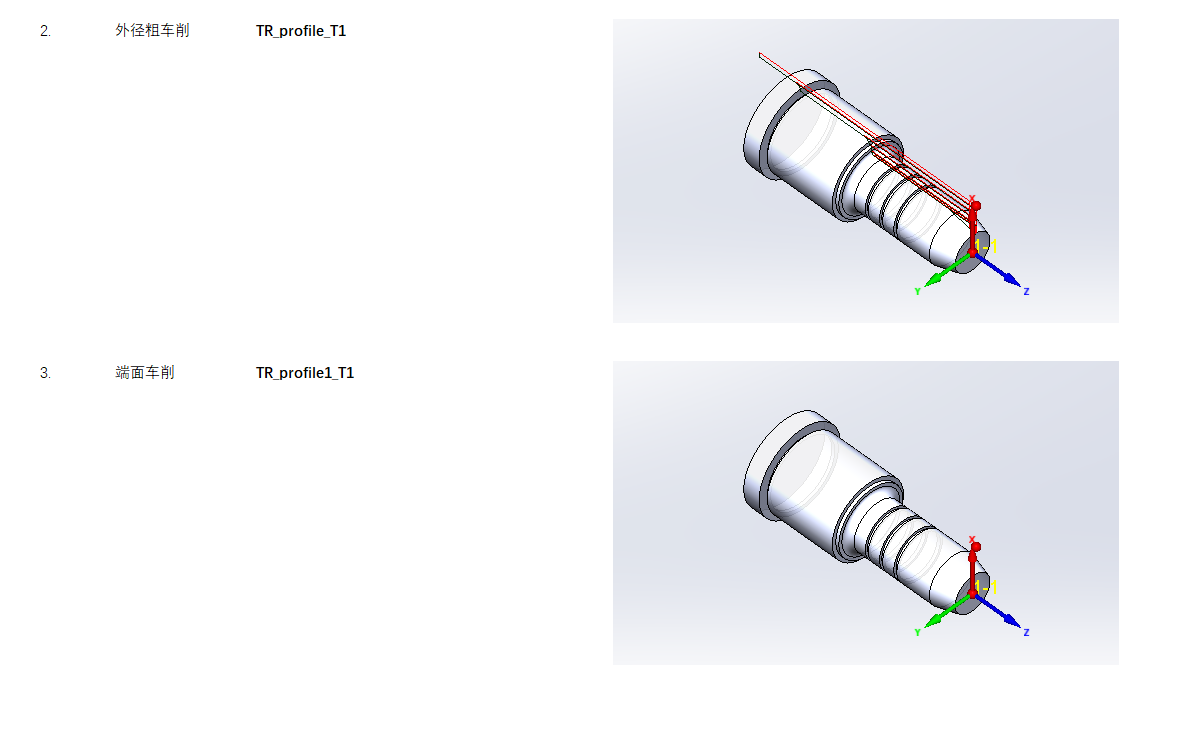
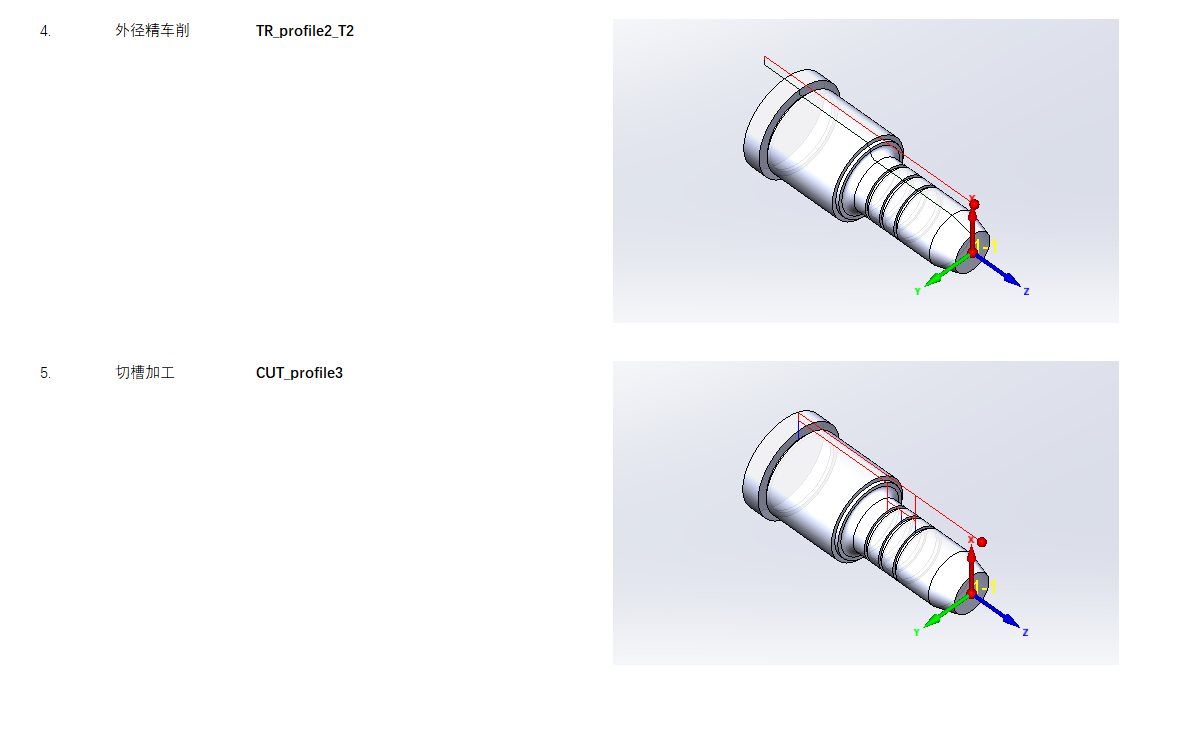
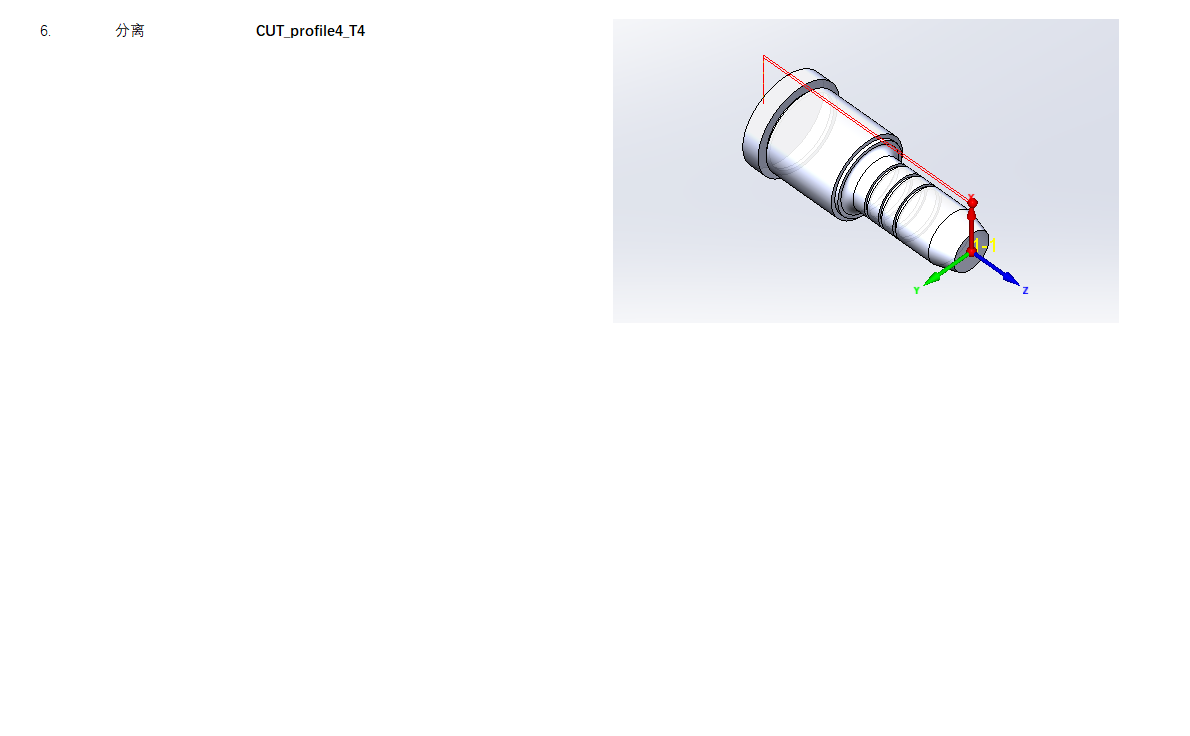
Exercise #7: Bearing Bush 加工
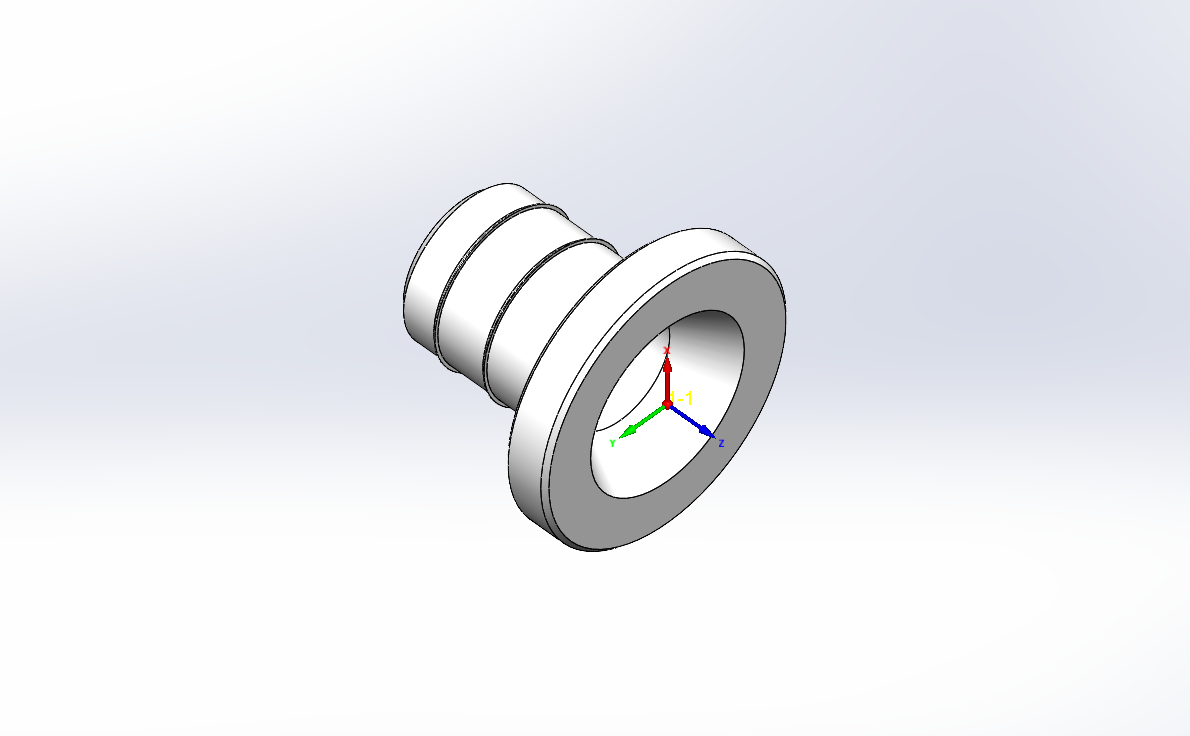
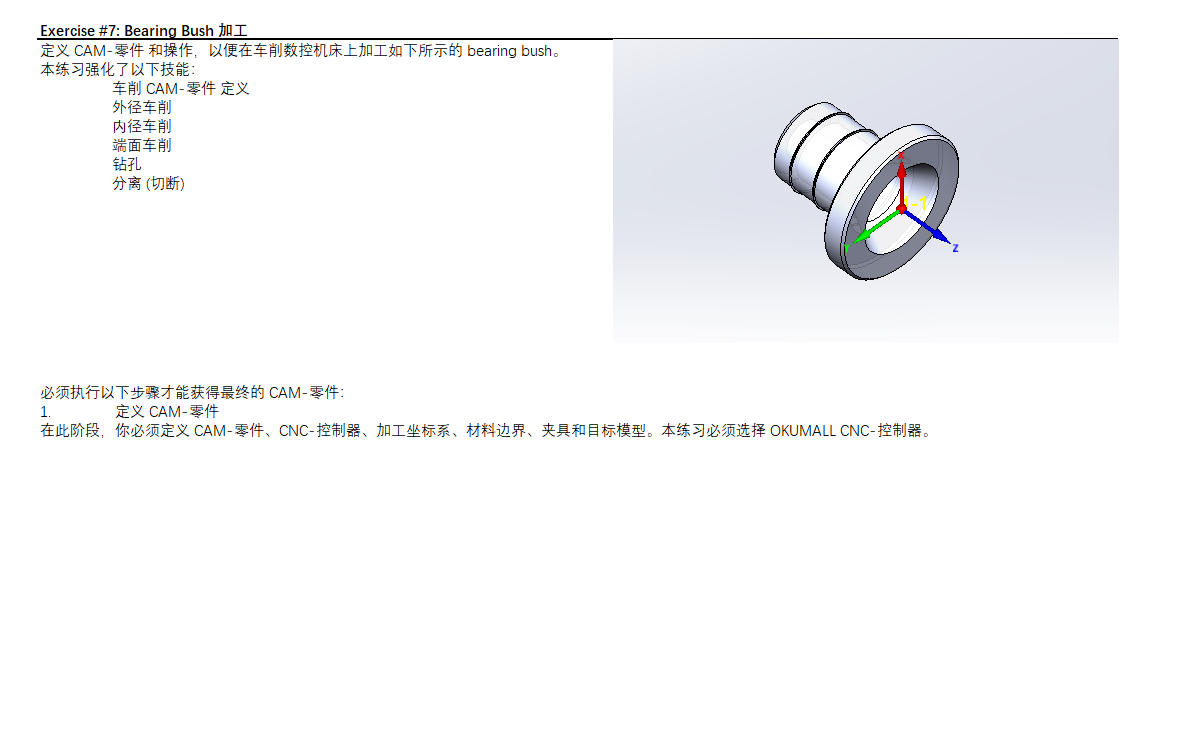
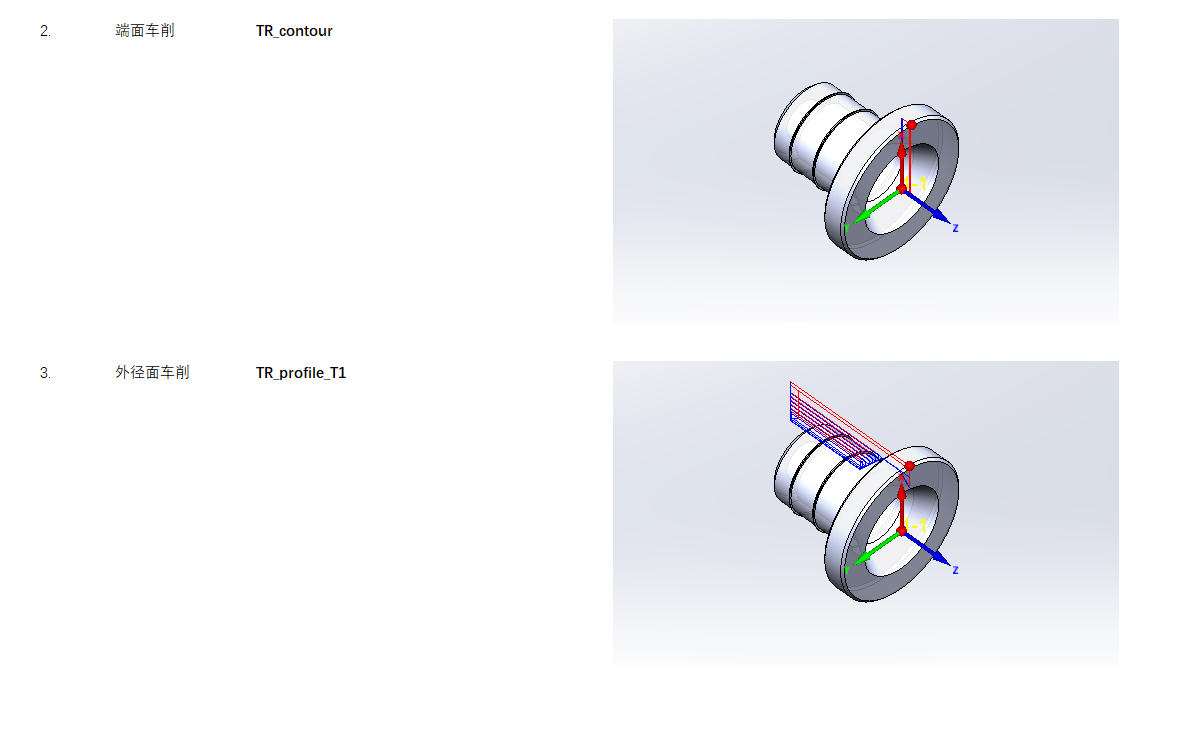

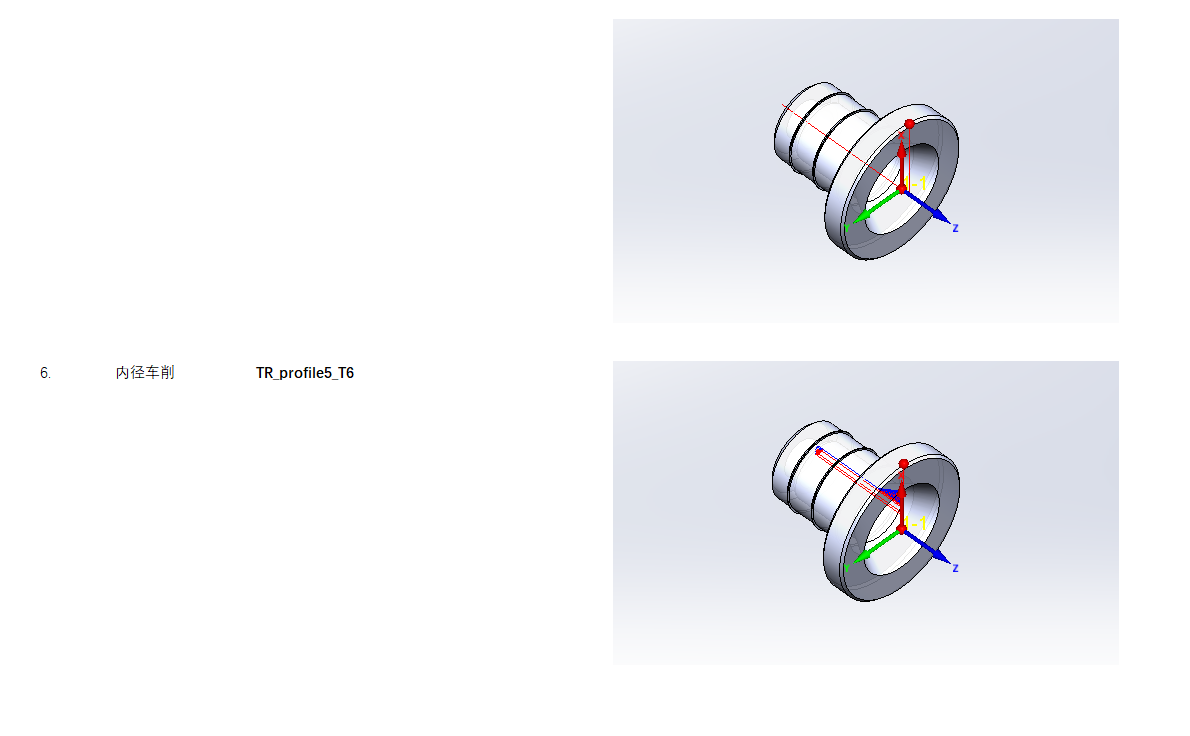

4.2 高级车削:残料
SolidCAM 自动识别在先前操作后未加工的残料区域。考虑使用外径粗车刀纵向车削图示中的几何显示,根据其几何,刀具在加工过程中无法到达零件的某些区域。
在 SolidCAM 中,这些未加工区域称为残料区域。SolidCAM 为你提供许多确定和加工残料区域的方法。
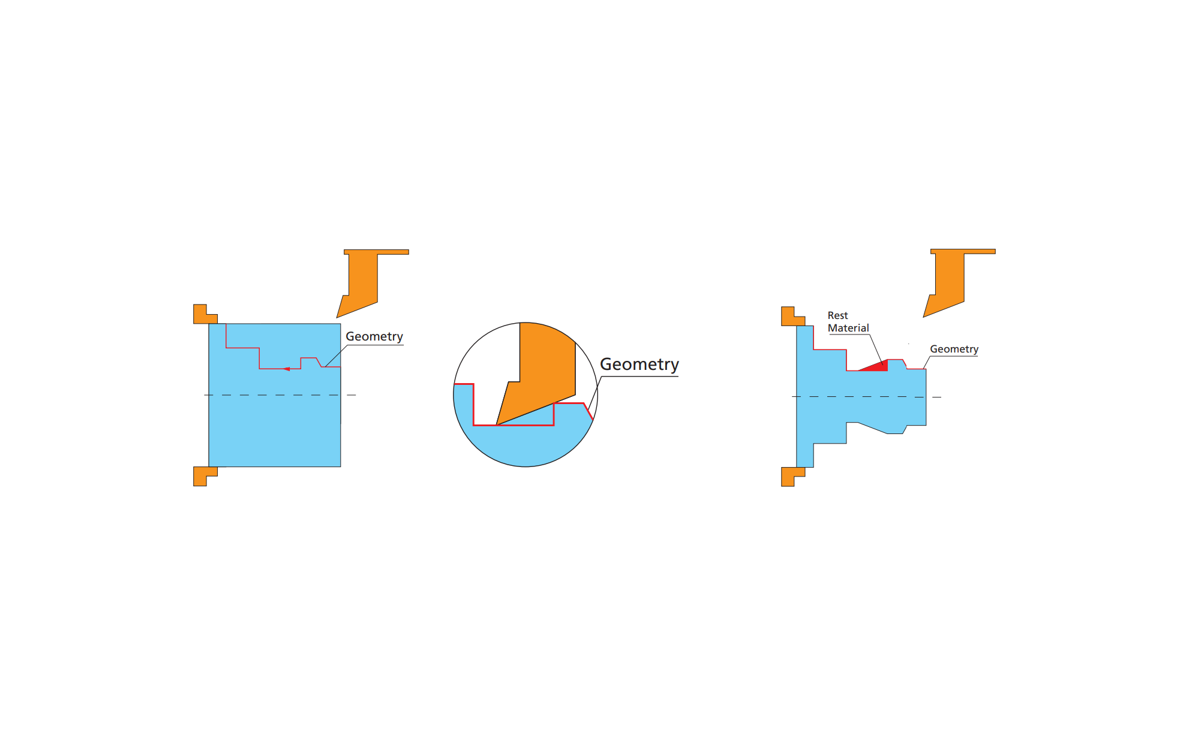
以下练习说明了残料车削的 SolidCAM 功能:
Exercise #8: Wheel 加工
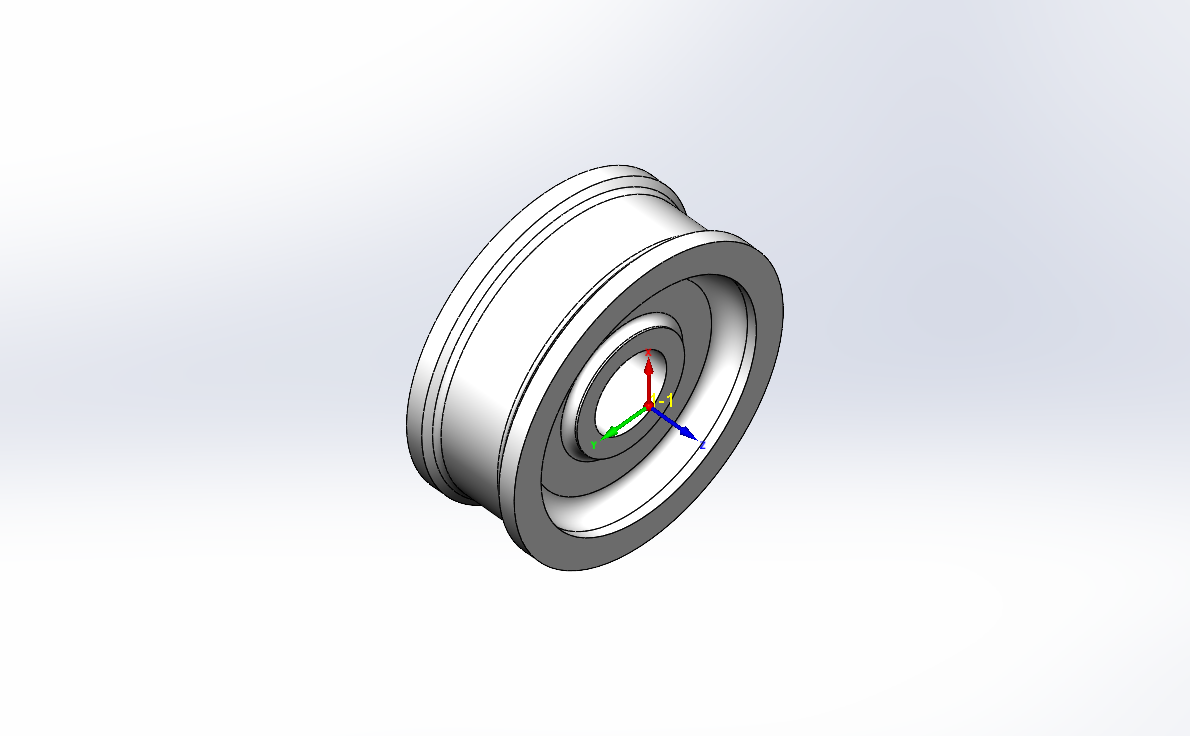
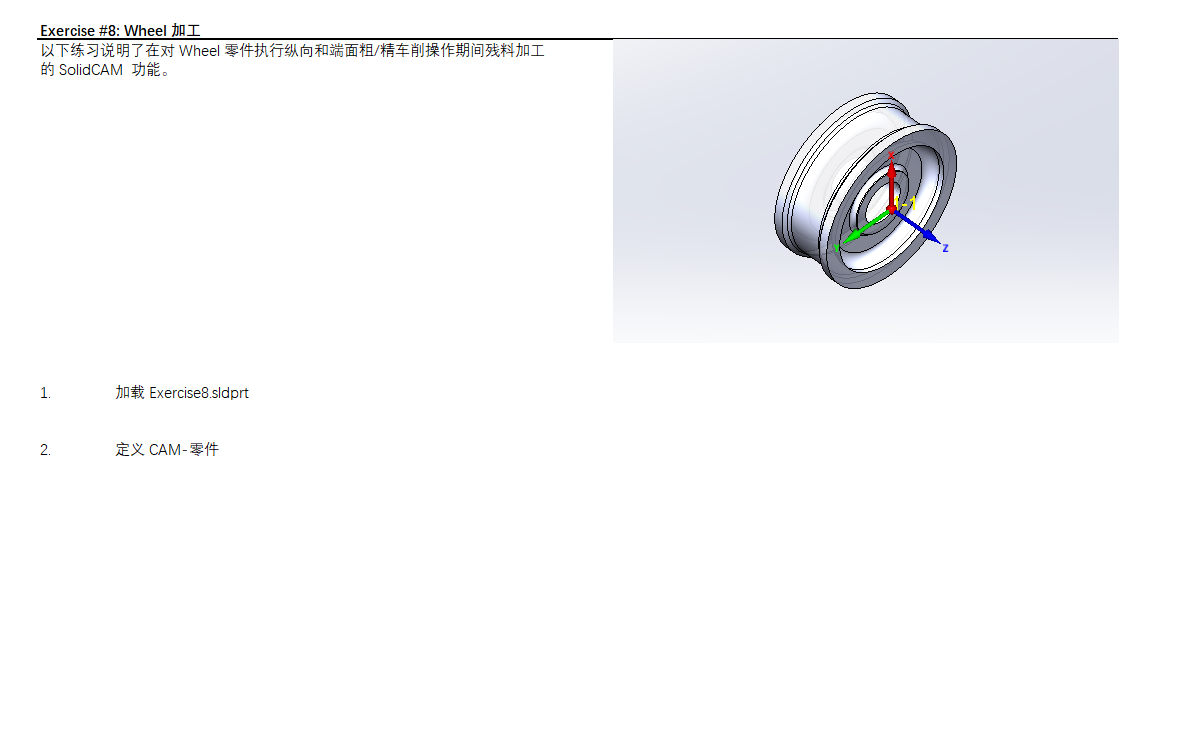
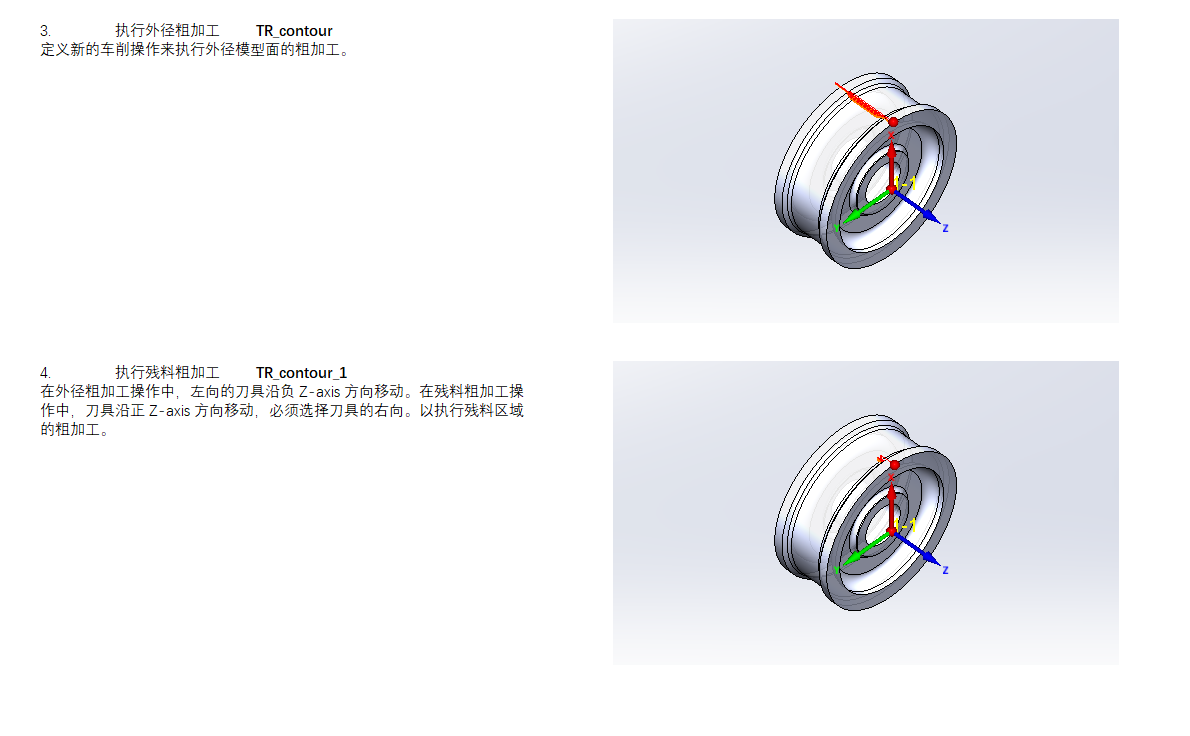
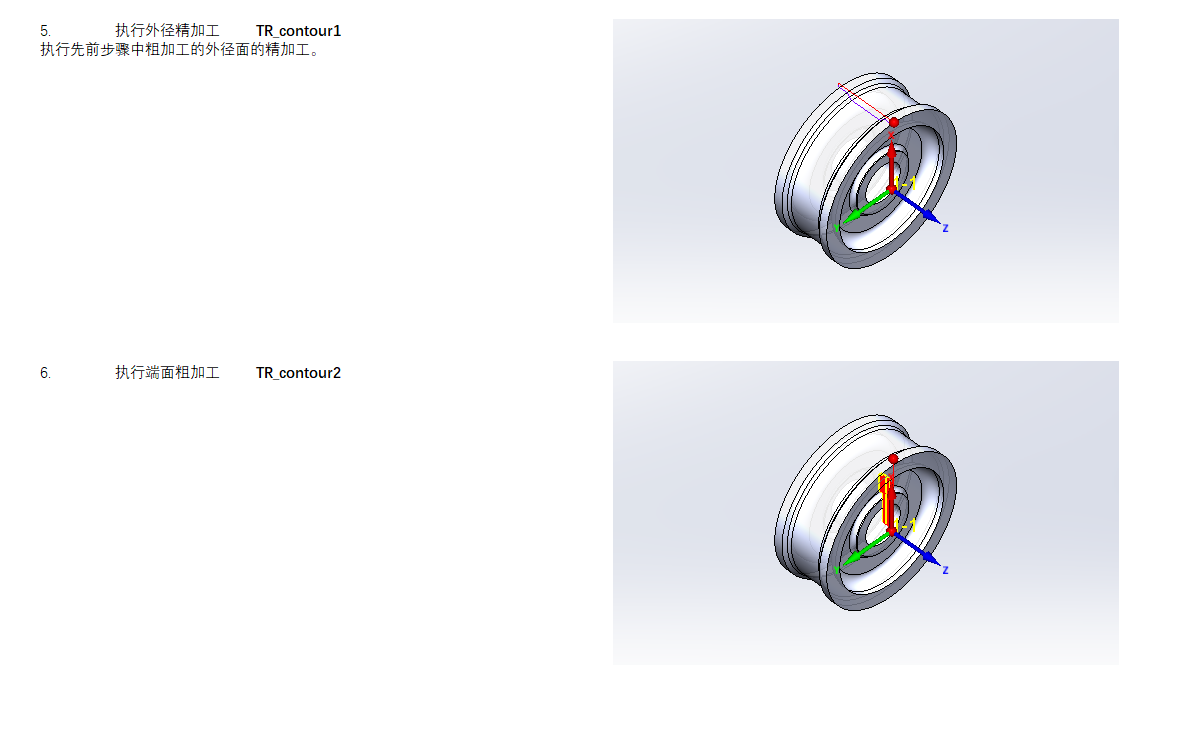
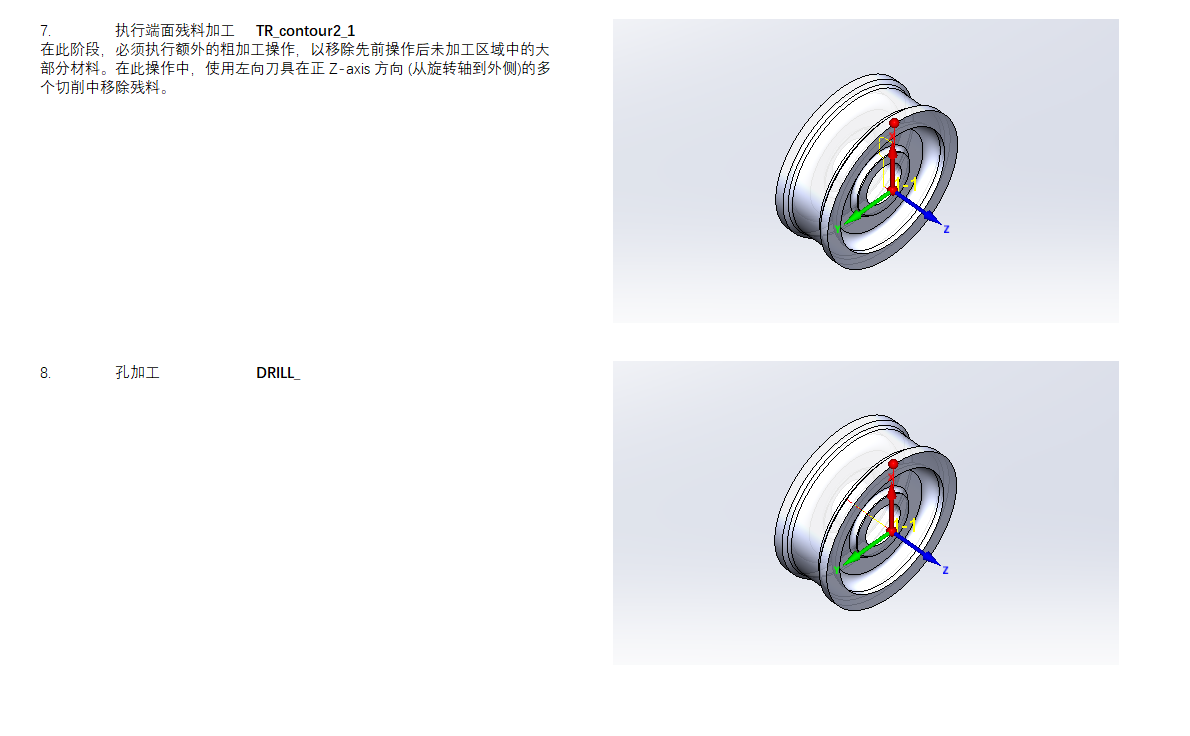
4.3 高级车削: 局部加工
此功能支持长车削零件的粗、半精和精加工。在长车削零件中,由于工件在切削刀具下方的变形,一次加工整个几何可能会导致问题。局部加工提供将几何分隔为多个段的加工能力。

Exercise #9: 长轴加工
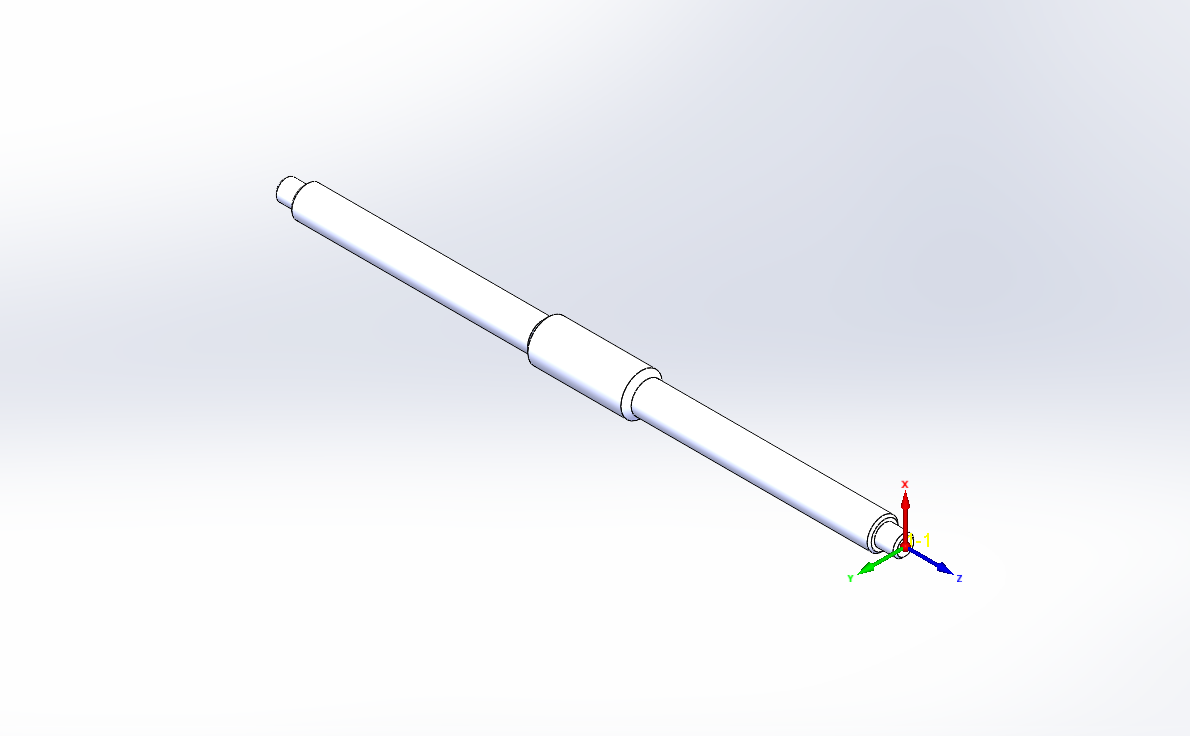

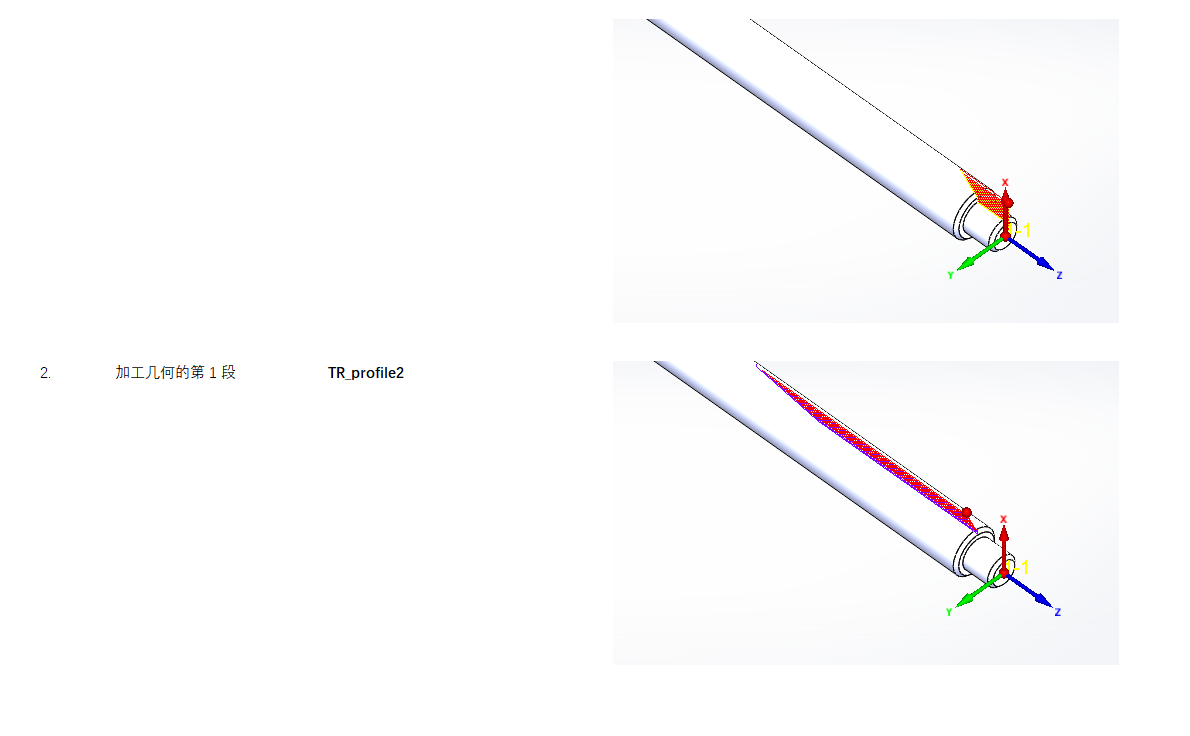
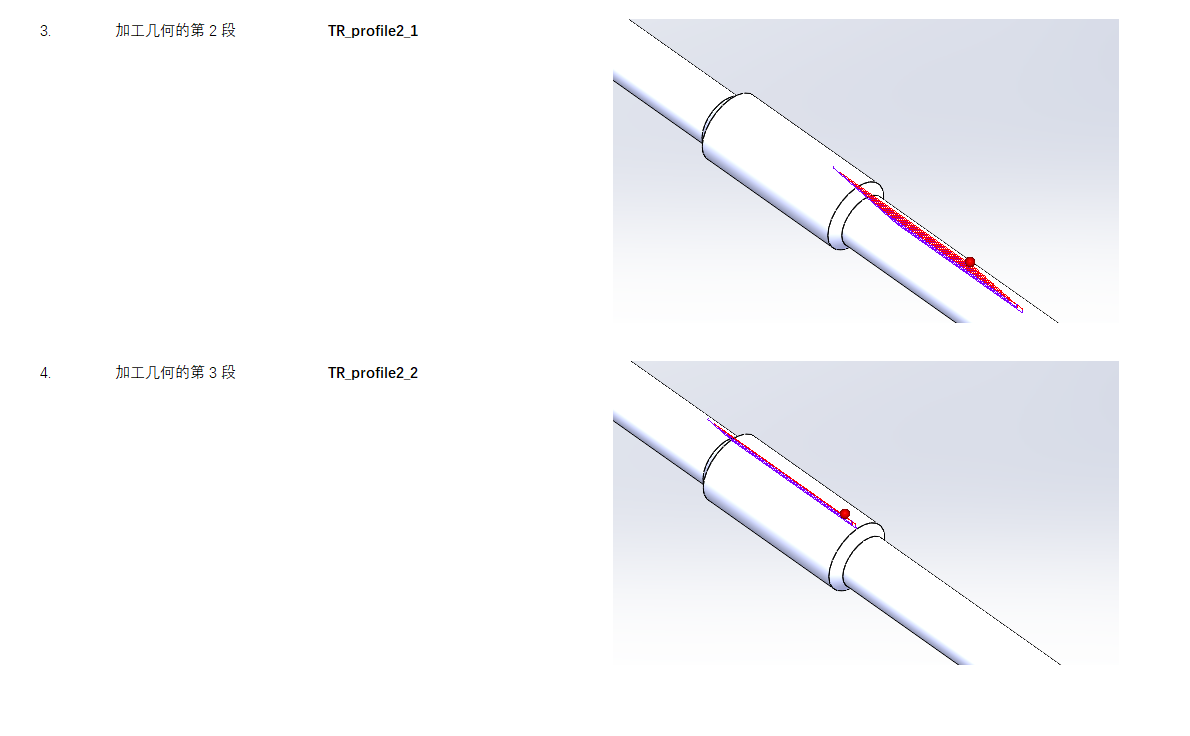
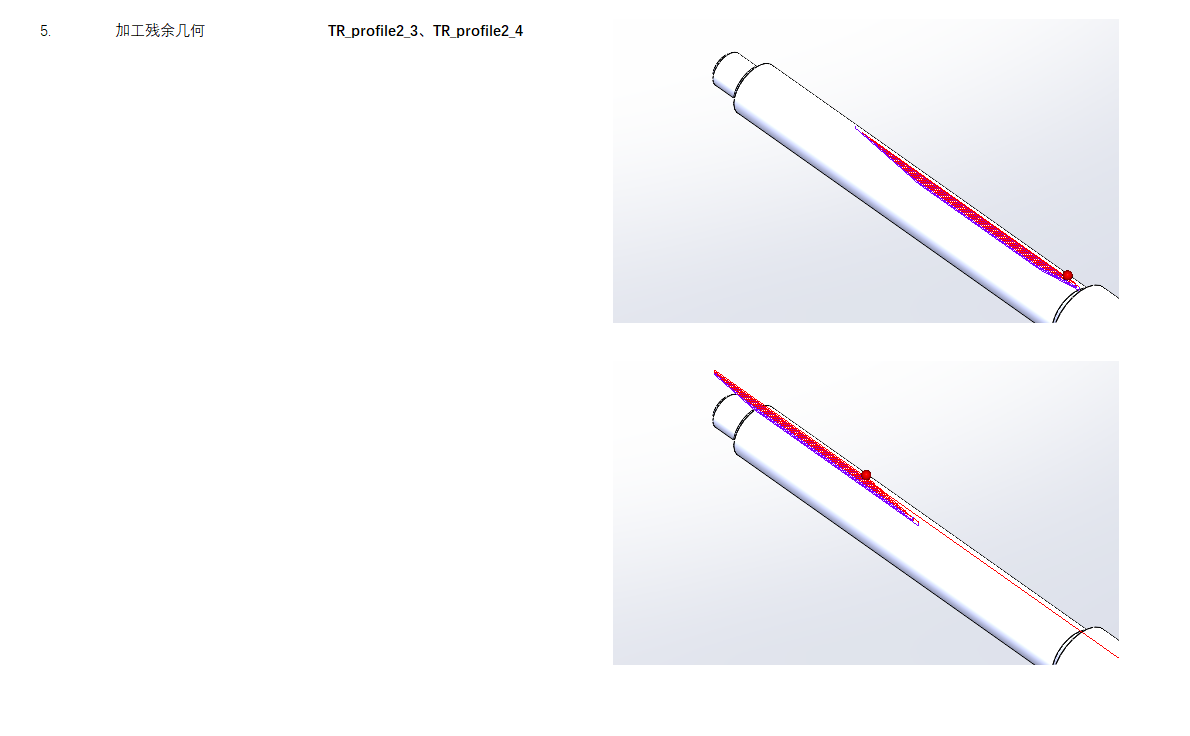
4.4 在铣车复合数控机床上车削
SolidCAM 支持所有类型的铣车复合数控机床。铣车复合 CAM-零件 与要制造它的唯一机床类型并不严格相关。
在铣车复合模块中,CAM-零件 定义在数控机床使用方面的灵活性使你能够轻松更改零件的机床类型。所选数控机床的类型虽然对工艺有一定的限制:例如,如果你的编程是针对支持 XZC 坐标的 3-axis 数控机床,则刀具路径不应包含沿 Y-axis 的运动 (可以转换为机床可用轴的运动除外)。此类功能使你能够创建所需的加工工艺,然后对其进行调整以在特定的数控机床上使用。
所有类型的铣车复合数控机床都使你能够执行车削操作。
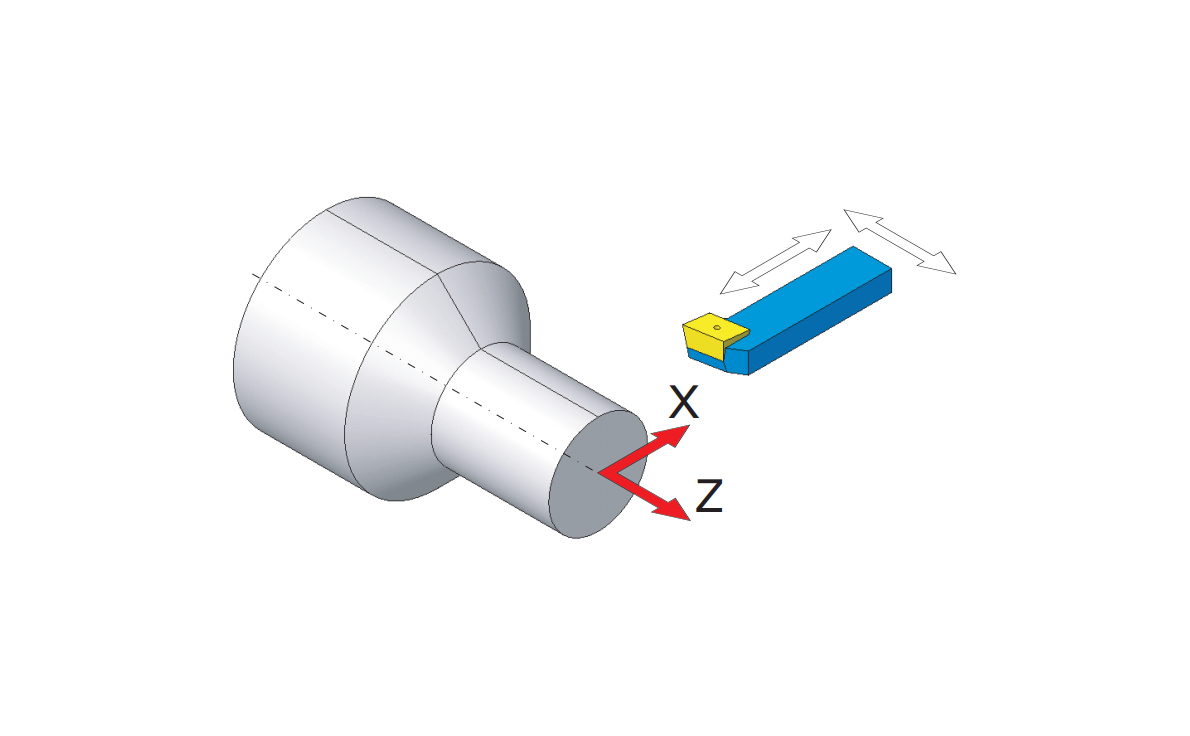
根据数控机床类型,支持以下类型的铣削操作:
3-Axis 铣车复合机床,使用 XZC axes 执行端面、定轴和联动铣削操作。

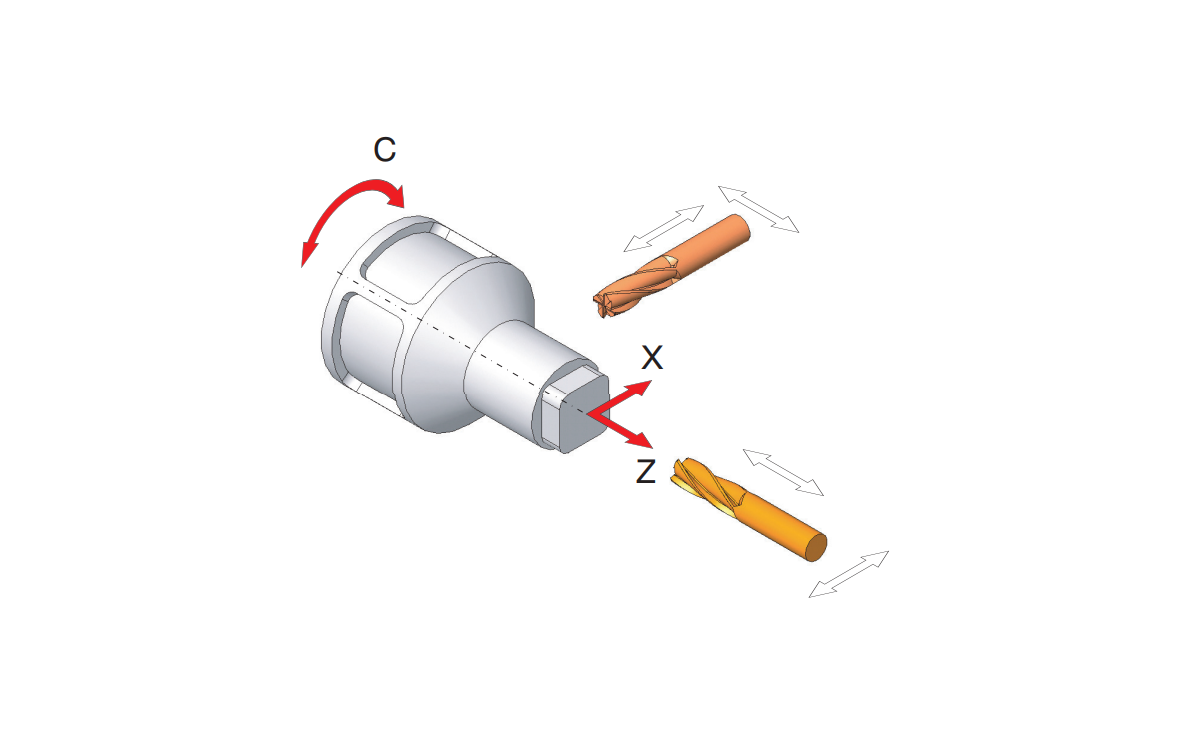
4-Axis 铣车复合机床,使用 XYZC axes 执行端面、定轴和联动铣削操作。
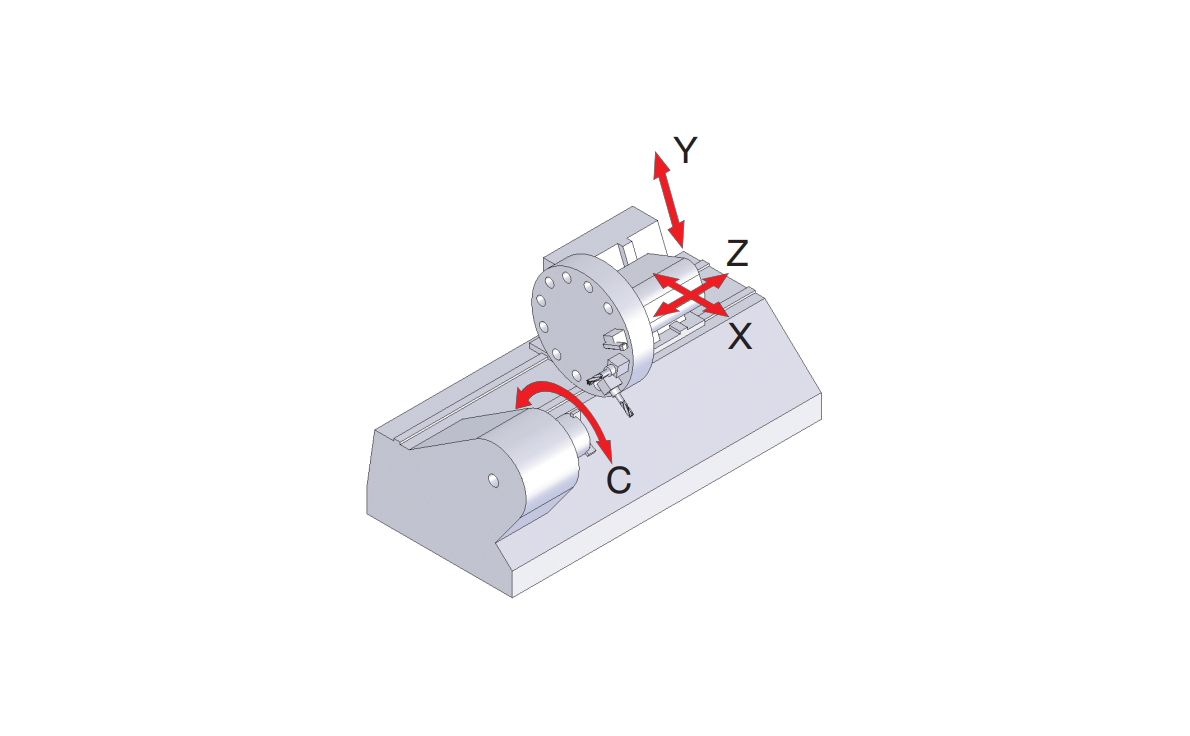
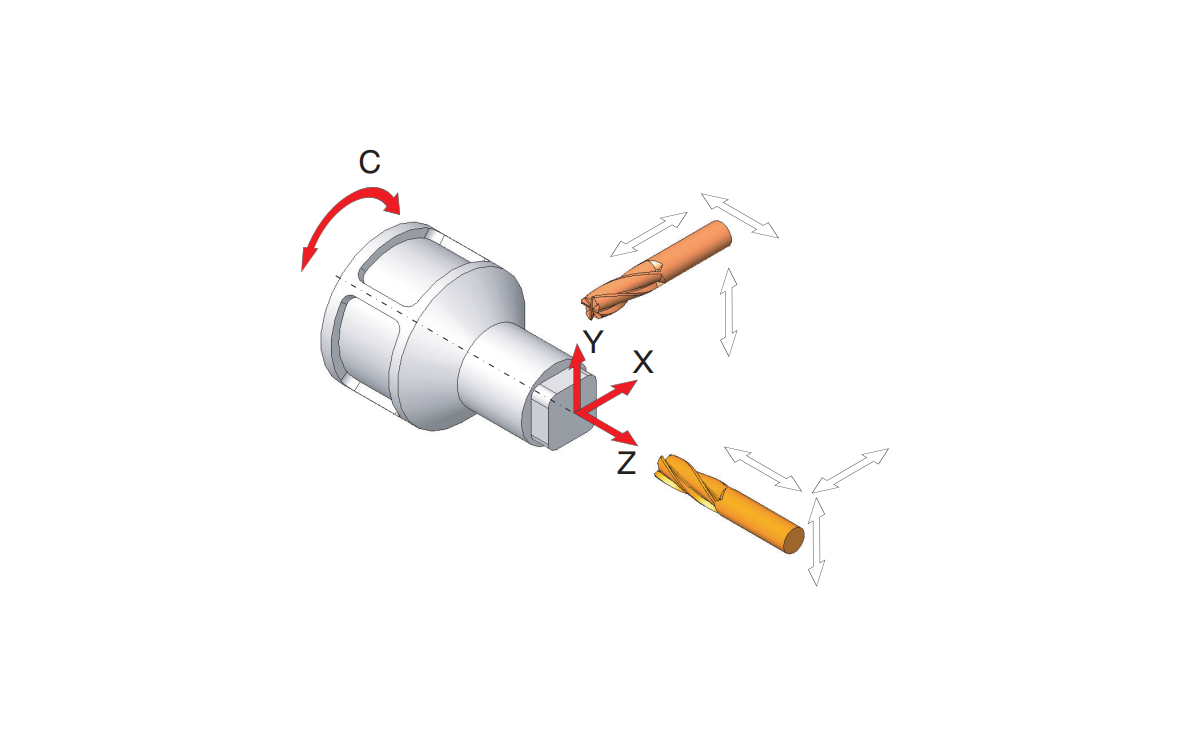
5-Axis 铣车复合机床,使用 XYZCB axes 执行端面、定轴和联动铣削操作。
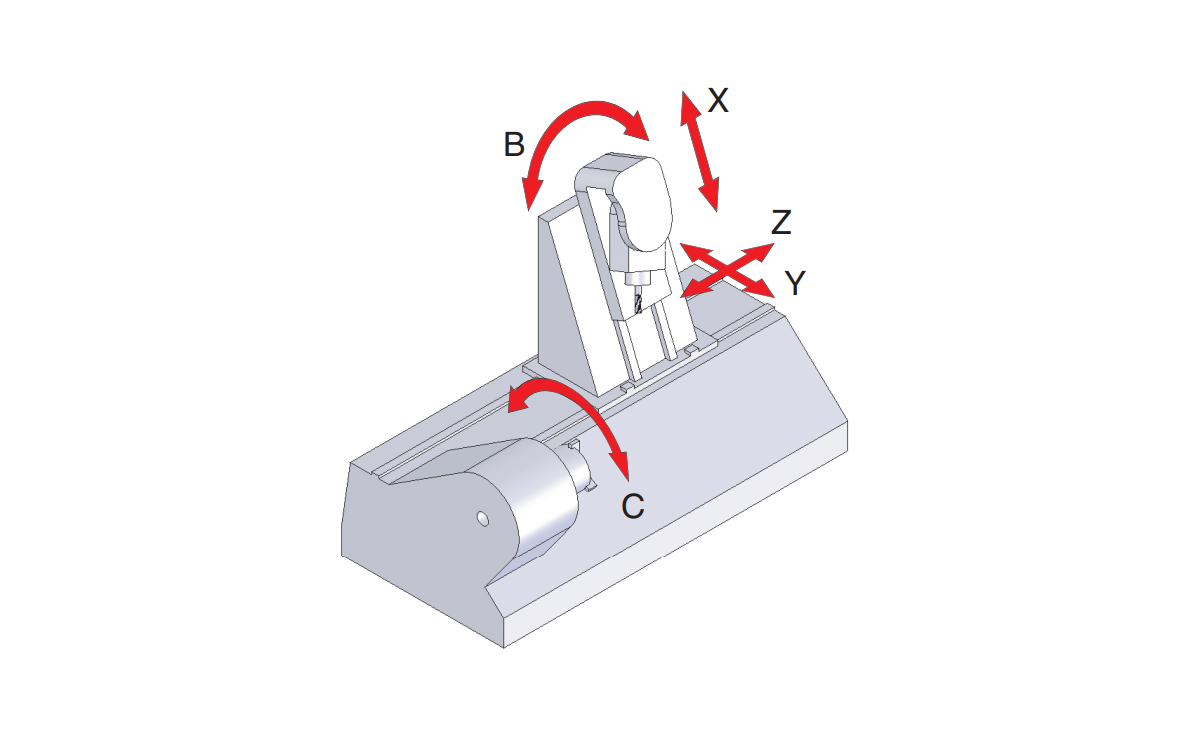
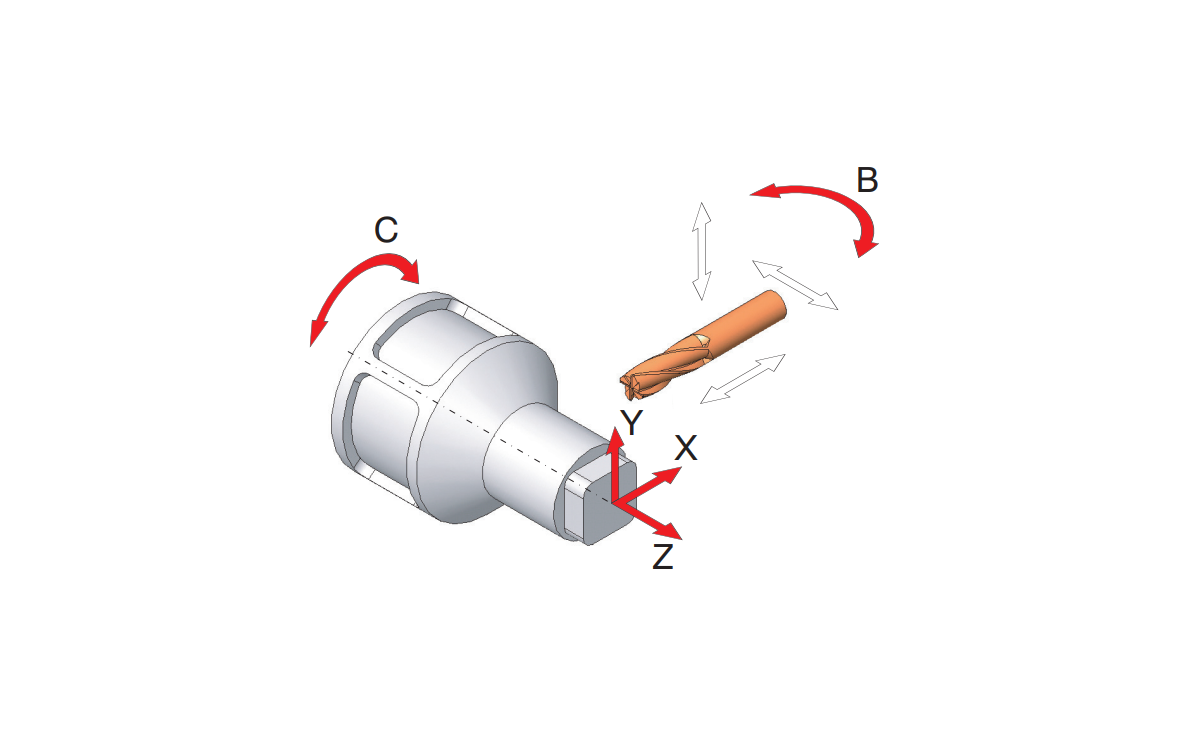
Exercise #10: 铣车复合数控机床上的车削操作

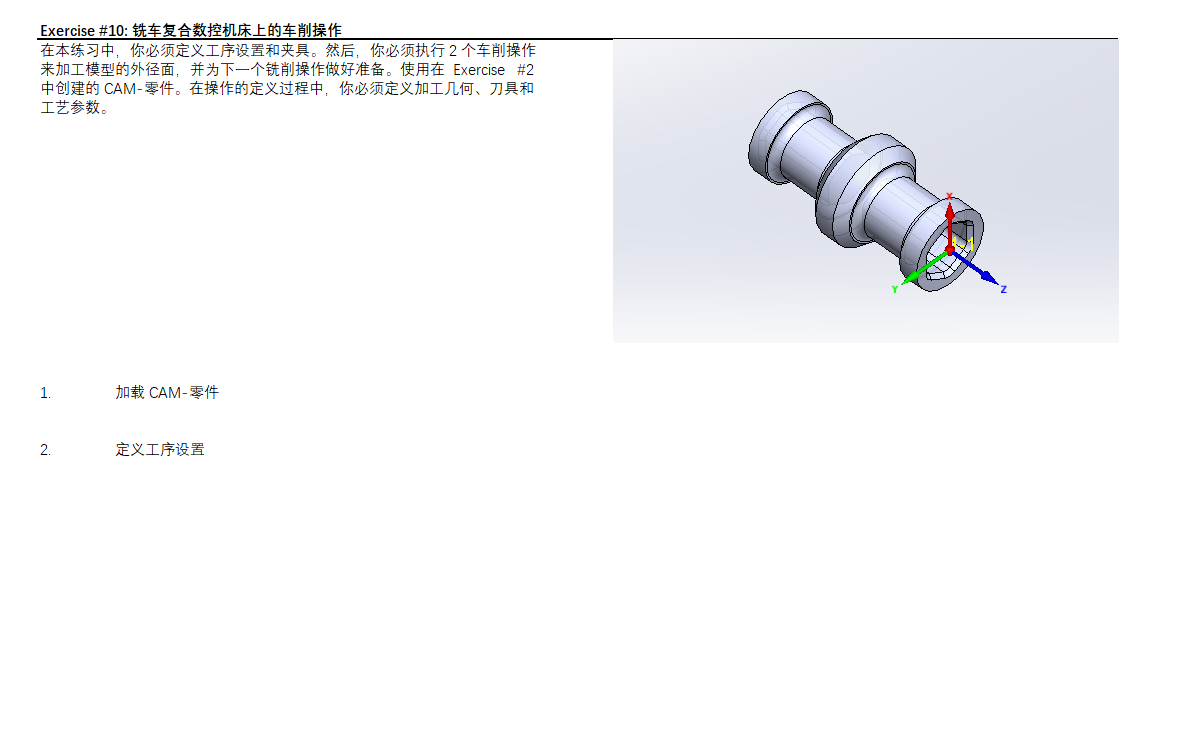
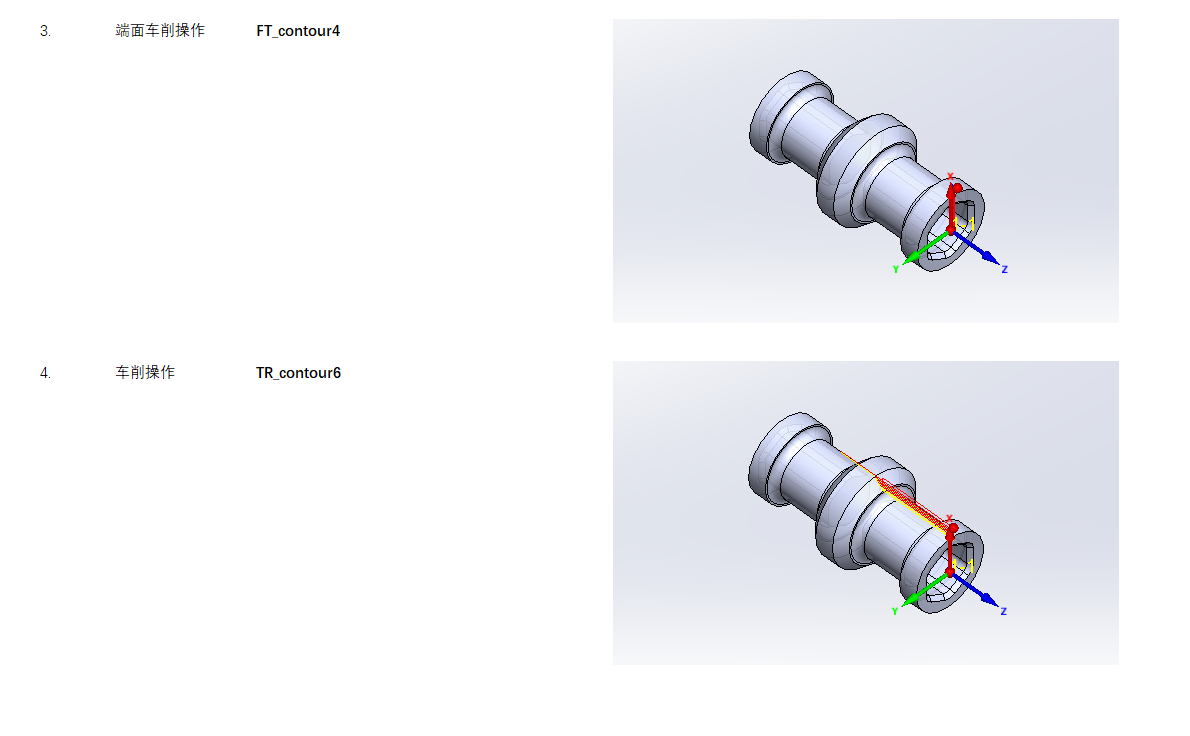
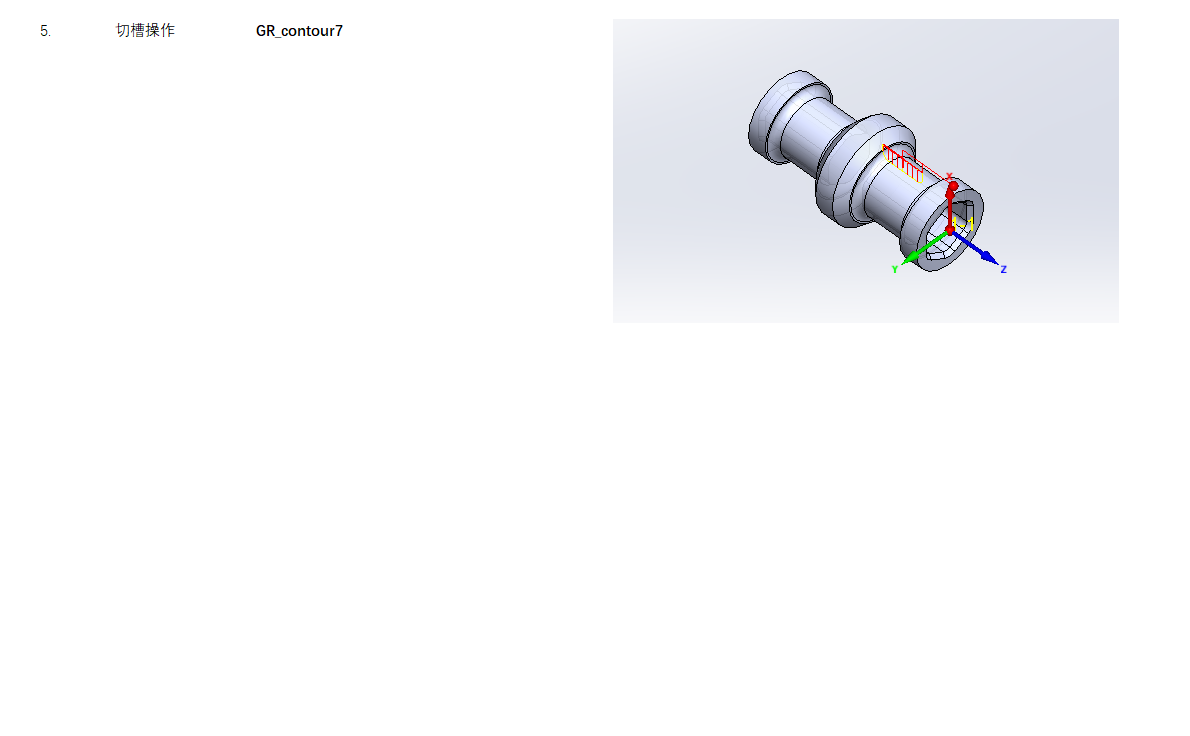
5. 在铣车复合数控机床上铣削
铣车复合模块使你能够使用所有类型的铣削操作来生成驱动刀具的刀具路径。
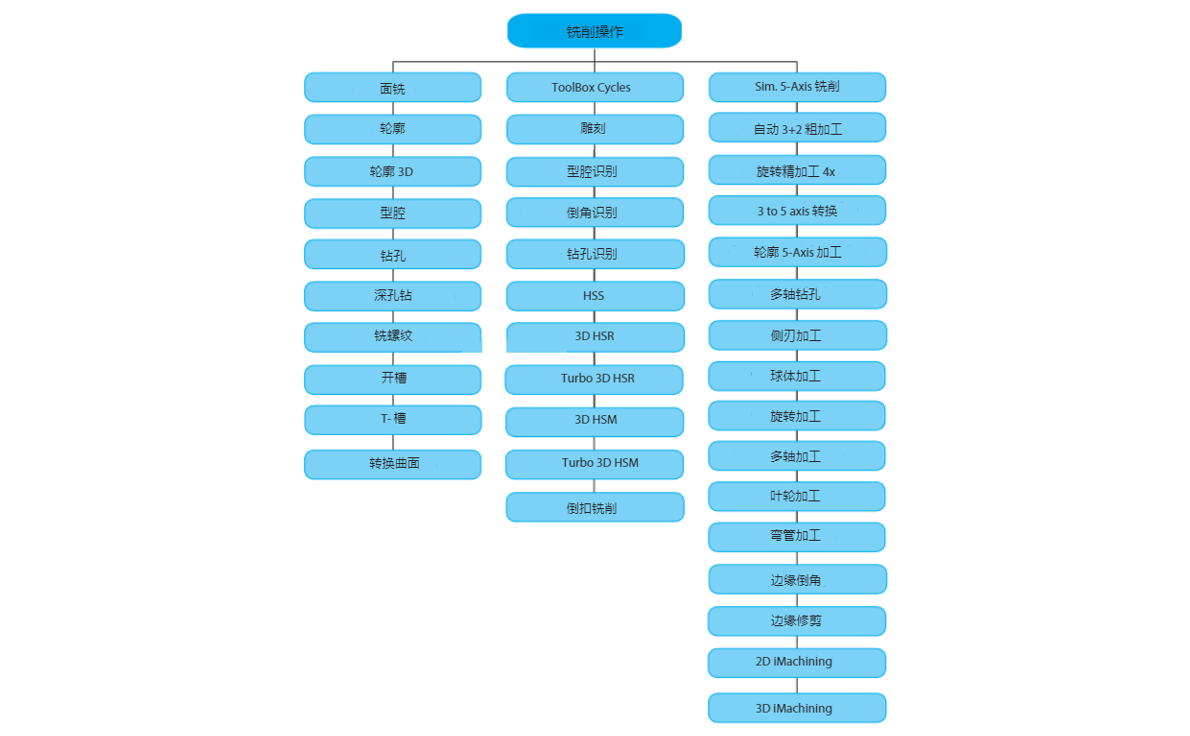
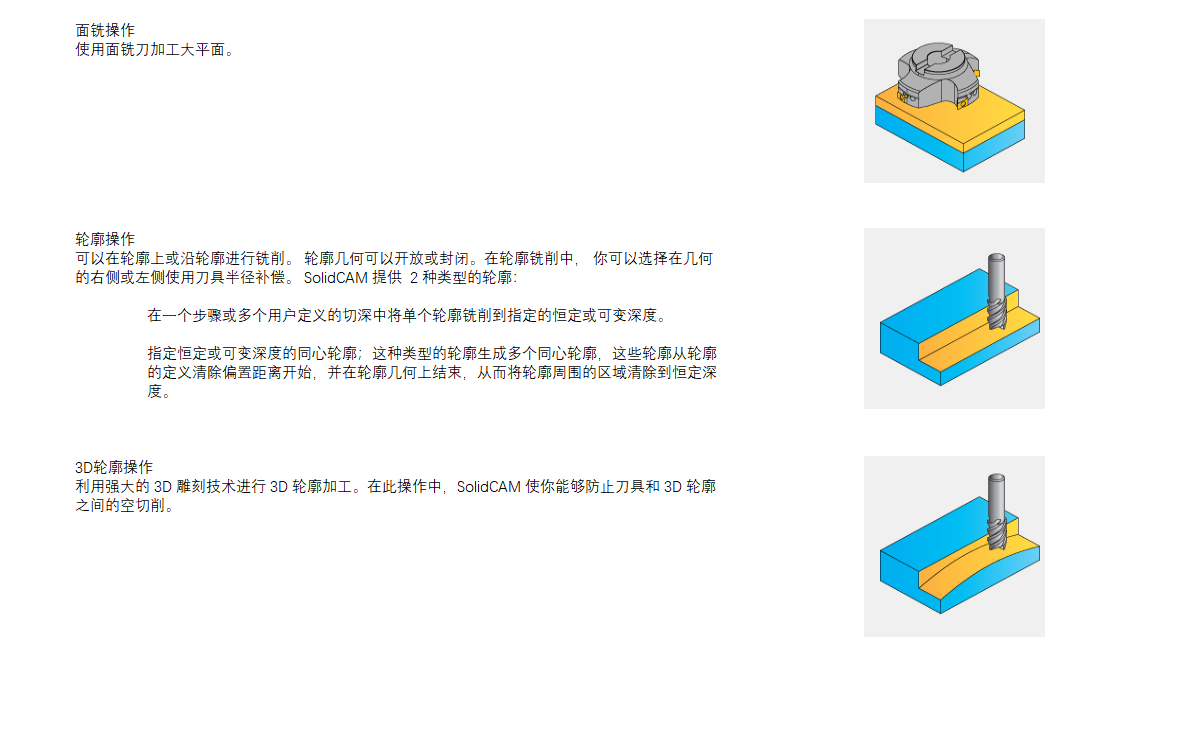
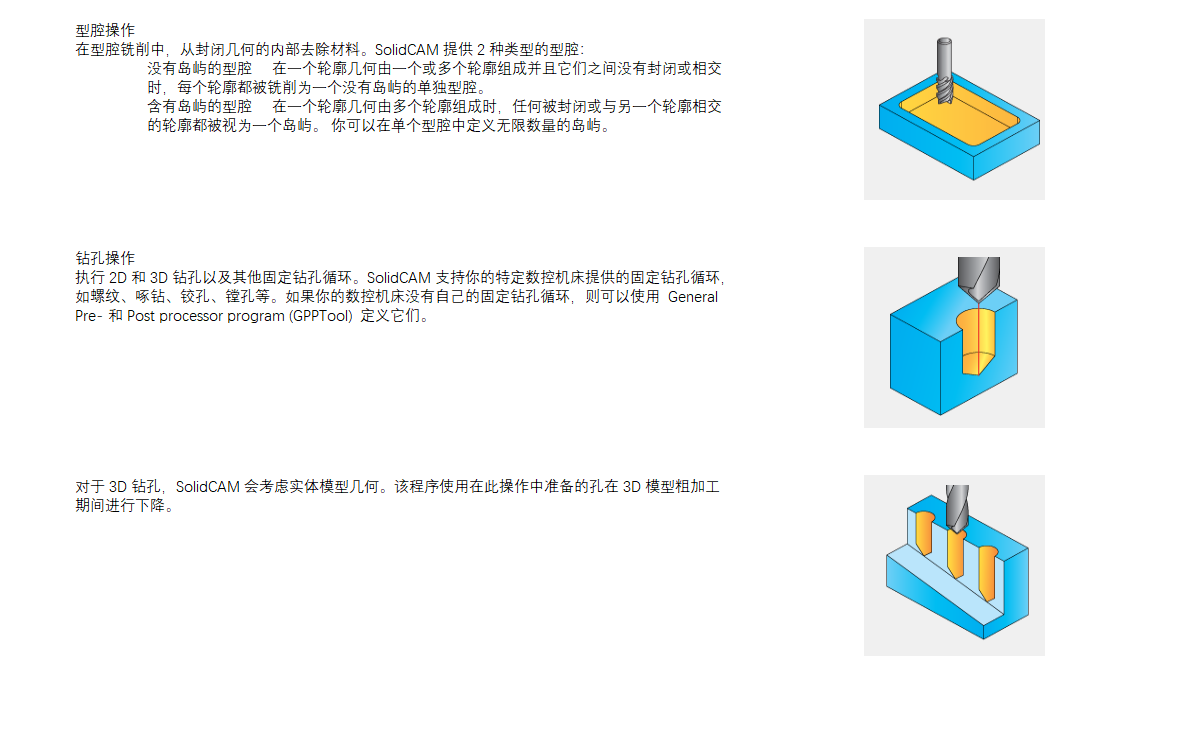
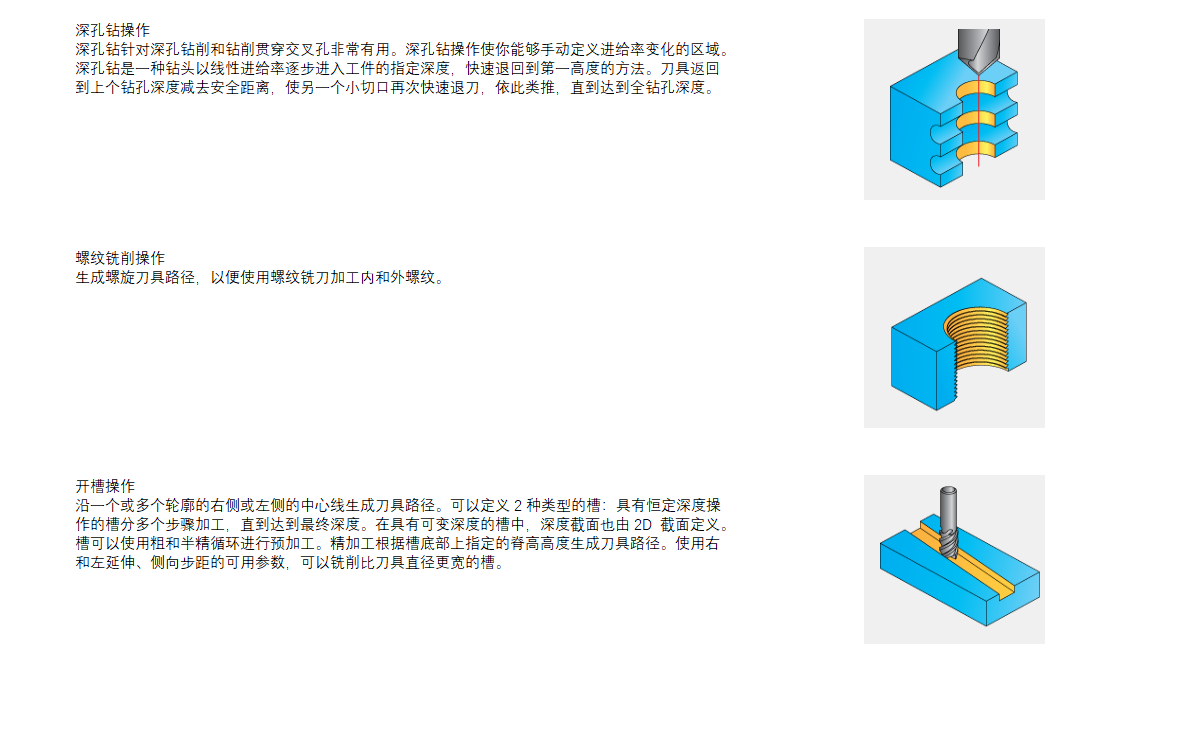
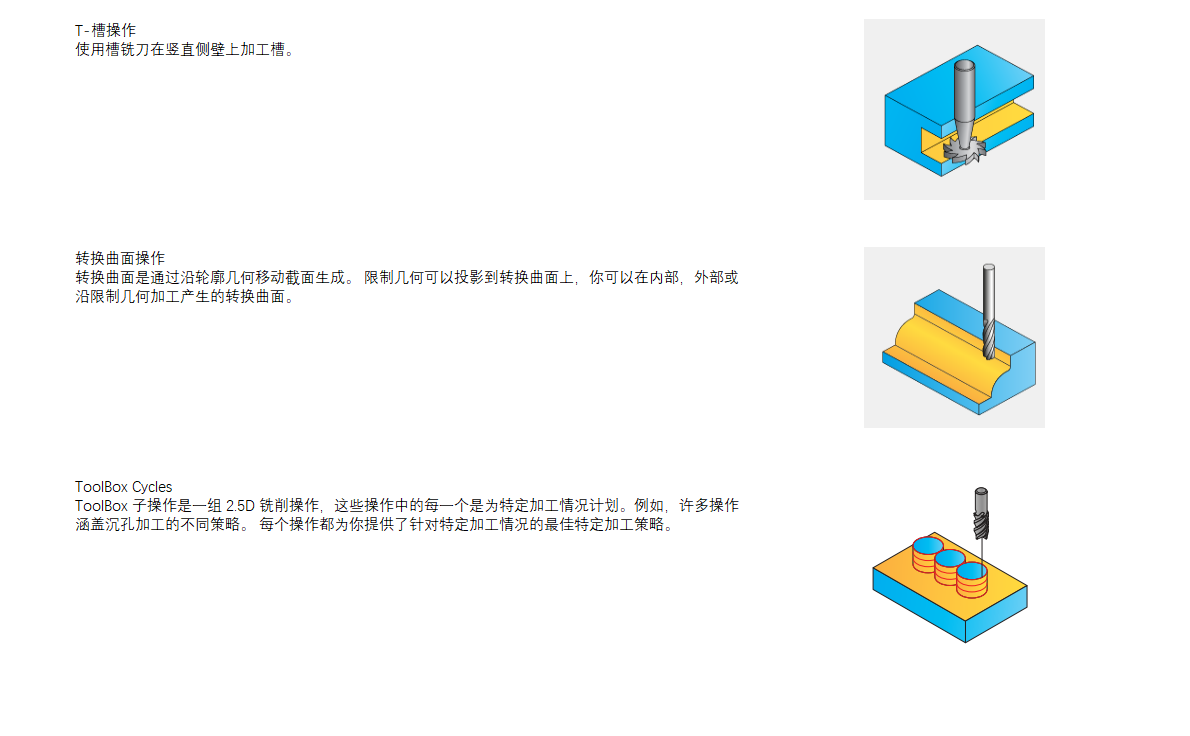
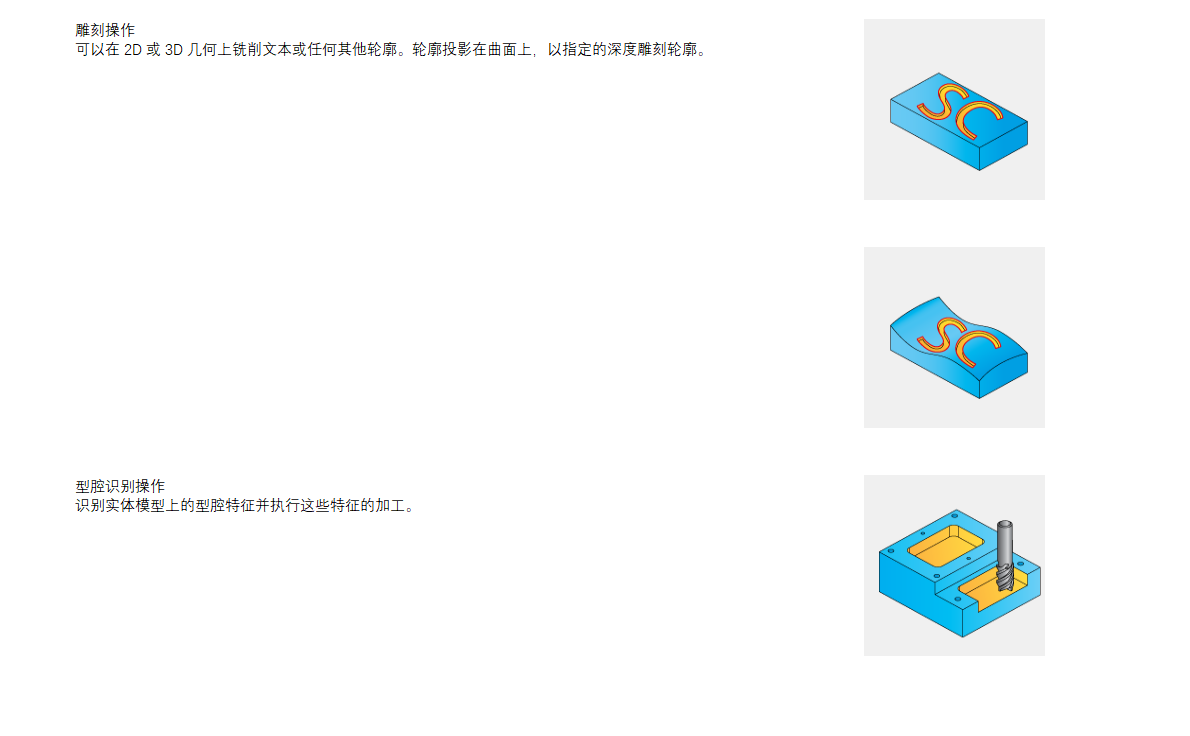
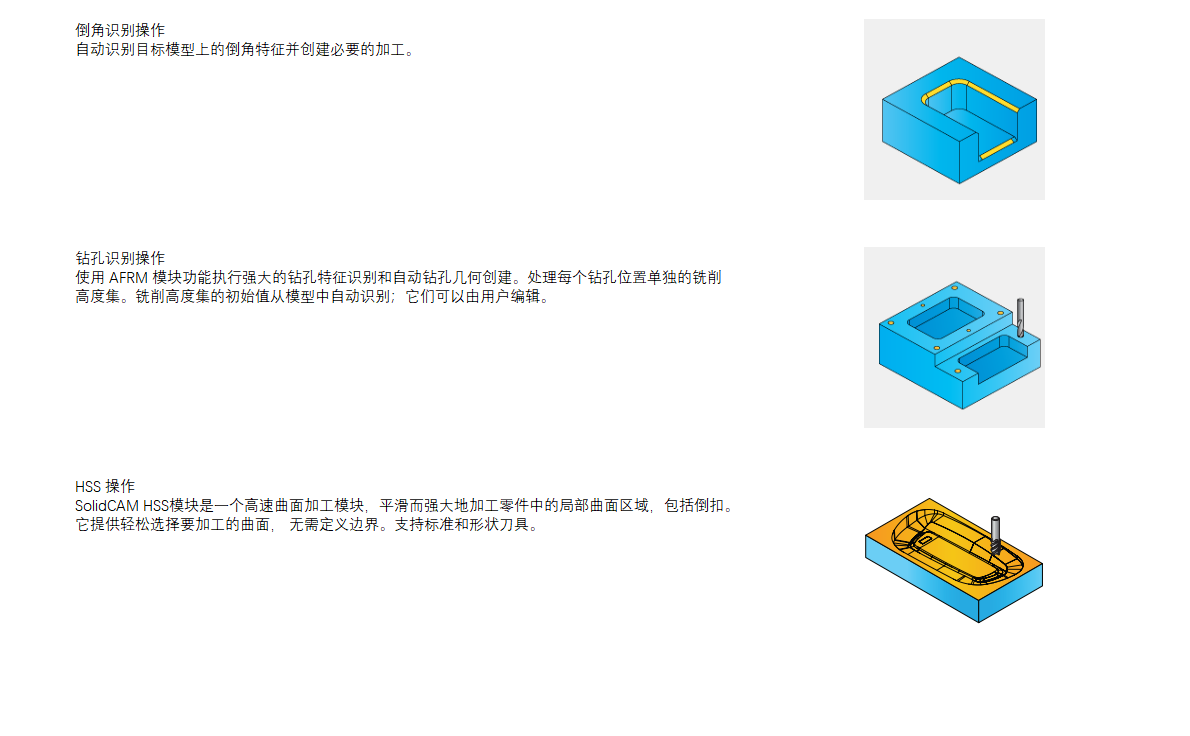
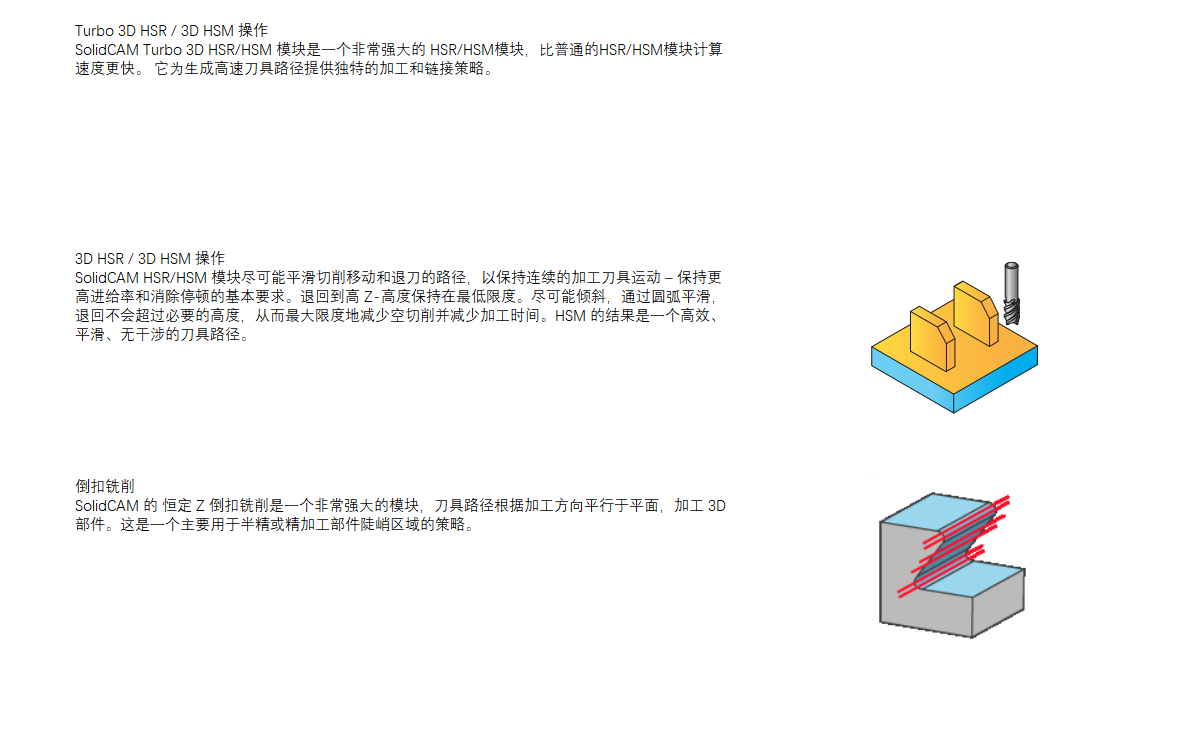
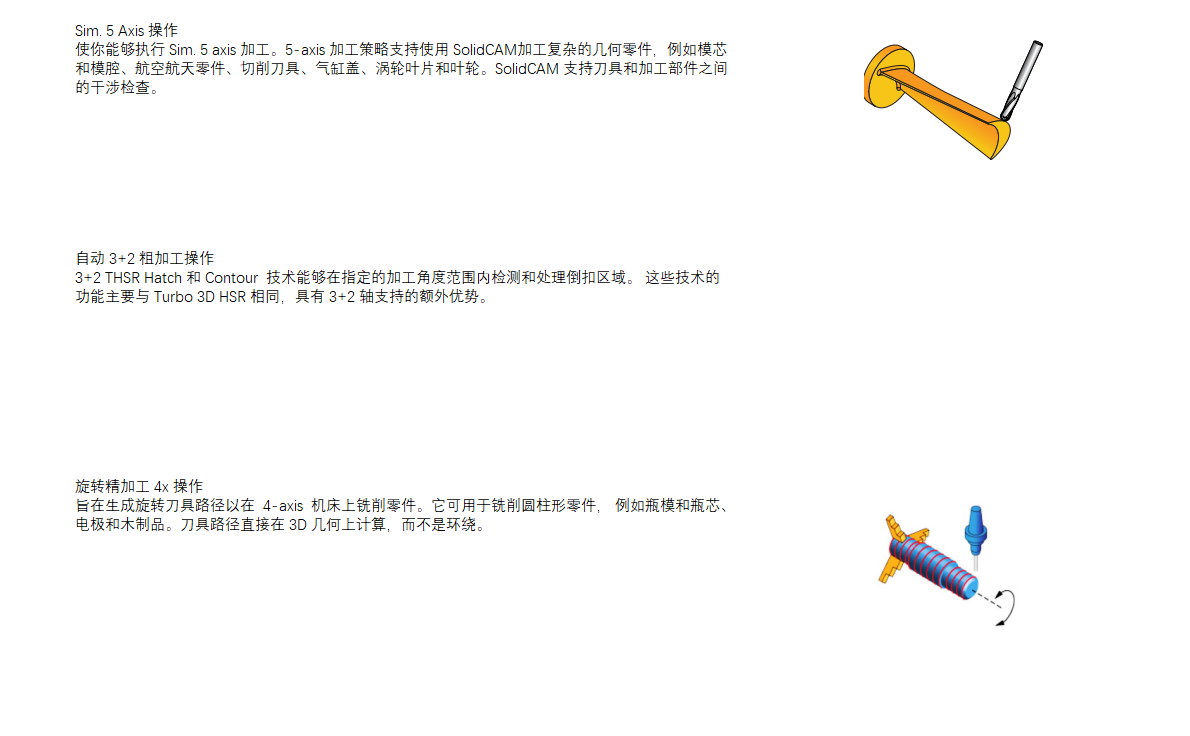

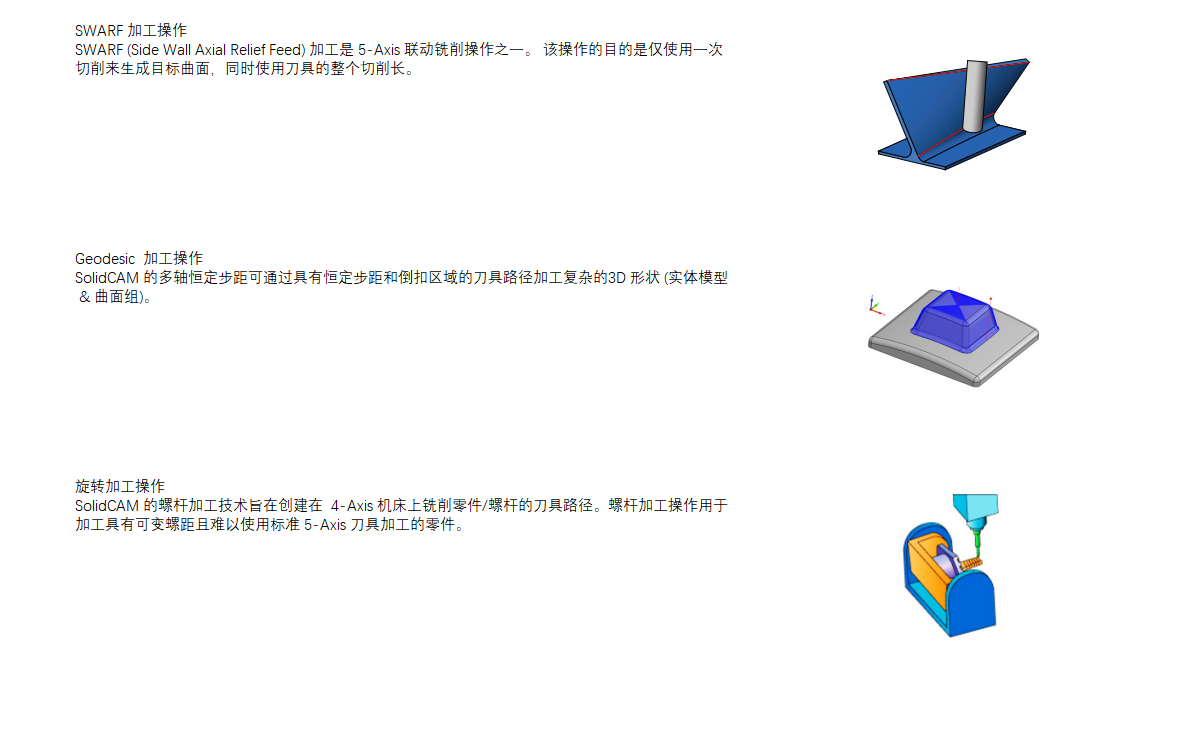

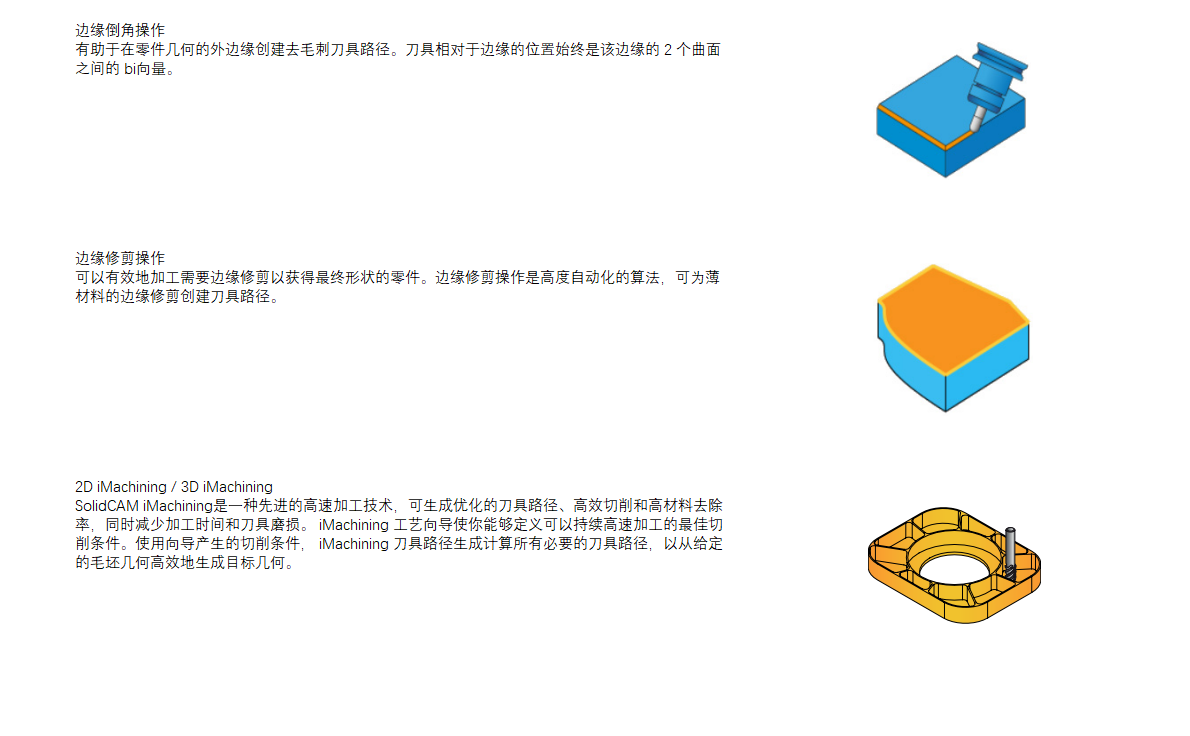
Exercise #11: 端面铣削

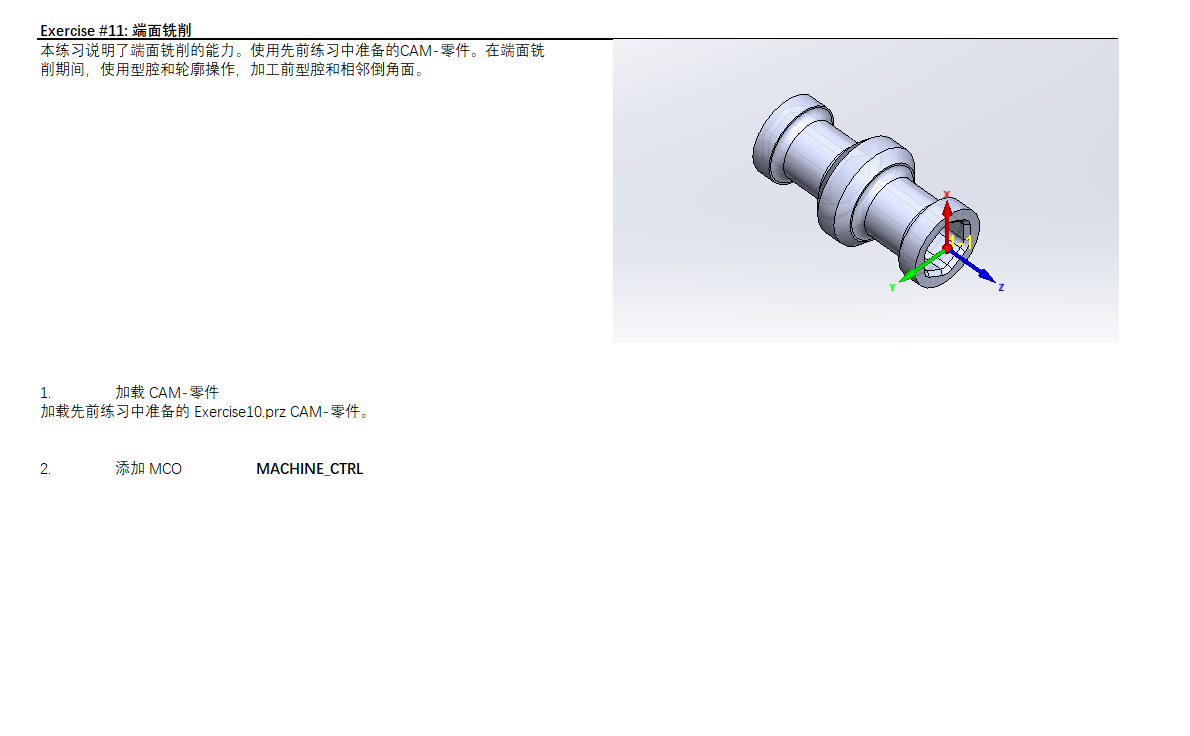
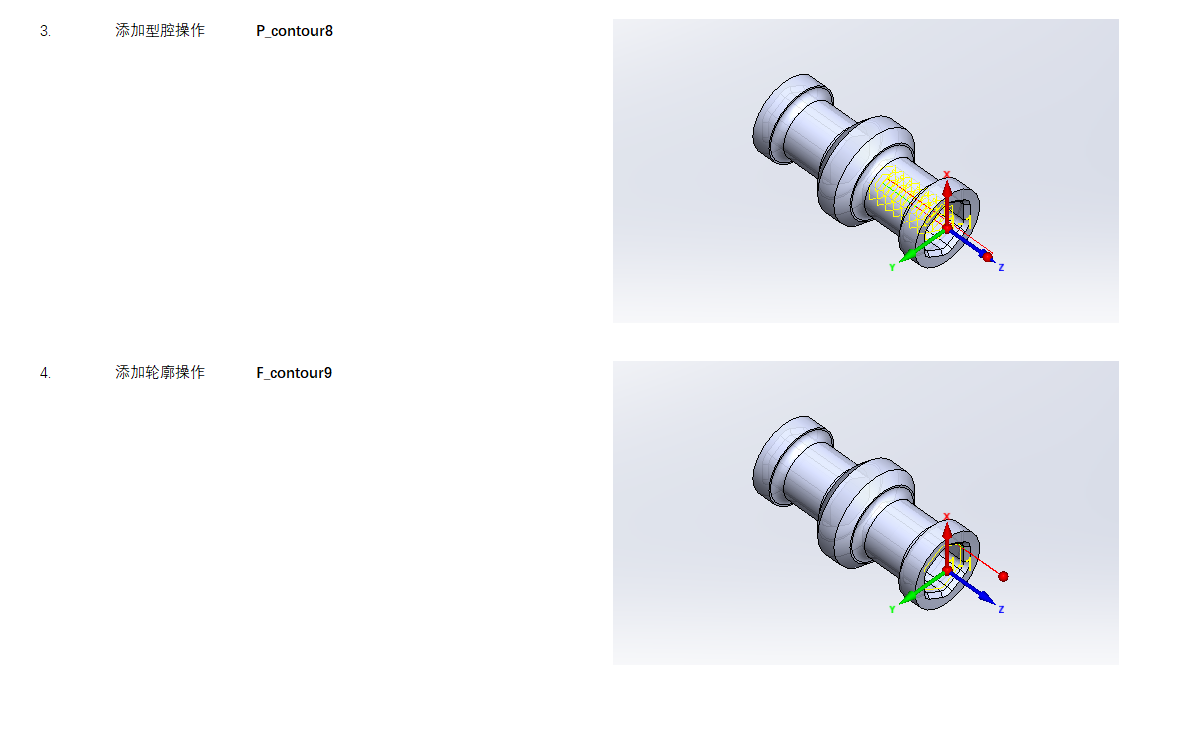
5.1 使用铣车复合数控机床上的 MCO
SolidCAM 支持在铣车复合模块中使用背轴。使用数控机床的背轴进行车削和铣削加工,零件夹紧在主轴或背轴上。零件在主轴之间转移,使你能够在单个工序中从两侧完成零件加工。
每个铣削或车削操作都可以在零件夹紧在主轴或背轴上的情况下执行。
操作次序#1:常规使用
操作次序中有 2 个可选阶段:
1. SolidCAM 操作使用主轴。在此阶段,仅主轴使用铣削和车削操作;这是在 SolidCAM 中不存在背轴时的标准工作方式。
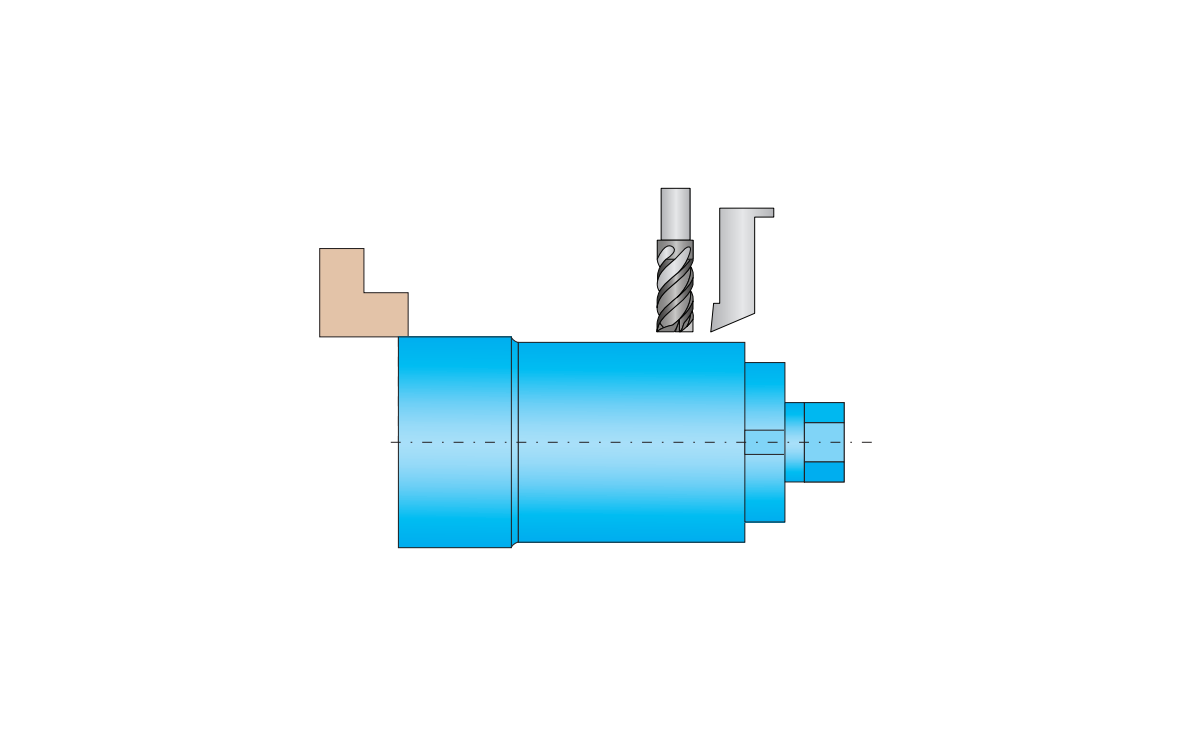
2. SolidCAM 操作使用背轴。在此阶段,仅背轴执行操作。
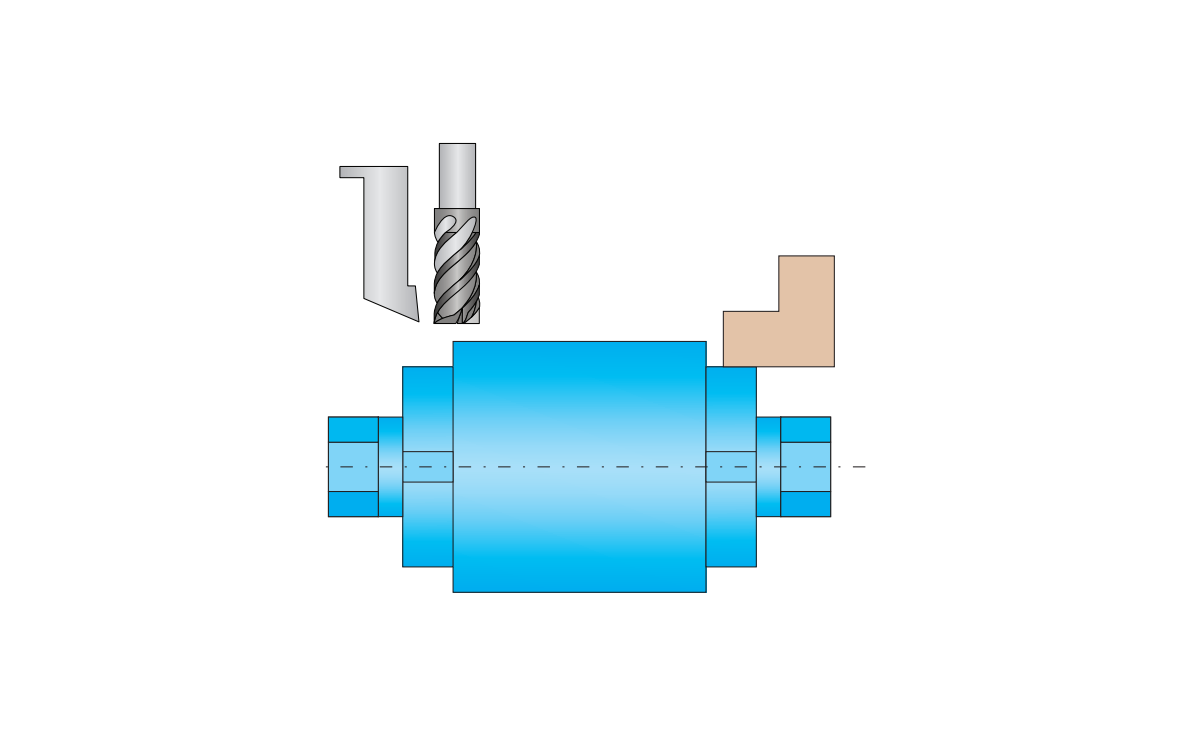
操作次序#2:优化刀具使用
SolidCAM 使你定义间歇使用主轴和背轴的组合操作次序。次序中的每个操作都与主轴或背轴相关。机床控制操作使你定义加工零件在主轴和背轴之间的转移。
在此次序中,使用主轴和背轴的组合操作可避免不必要的刀具更换 (同一刀具在主和背轴工作的情况下)。在所有操作的开始或结束时,成品零件从背轴弹出,部分加工的零件从主轴转移到背轴。

Exercise #12: 使用背轴加工
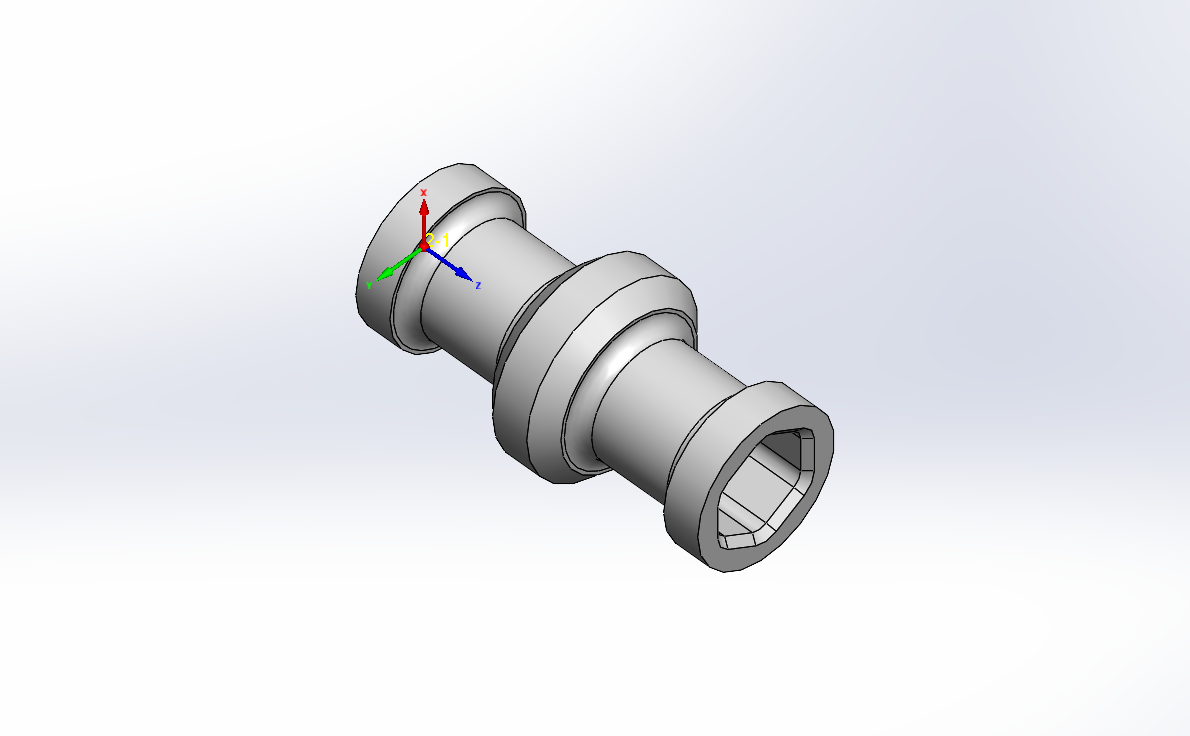

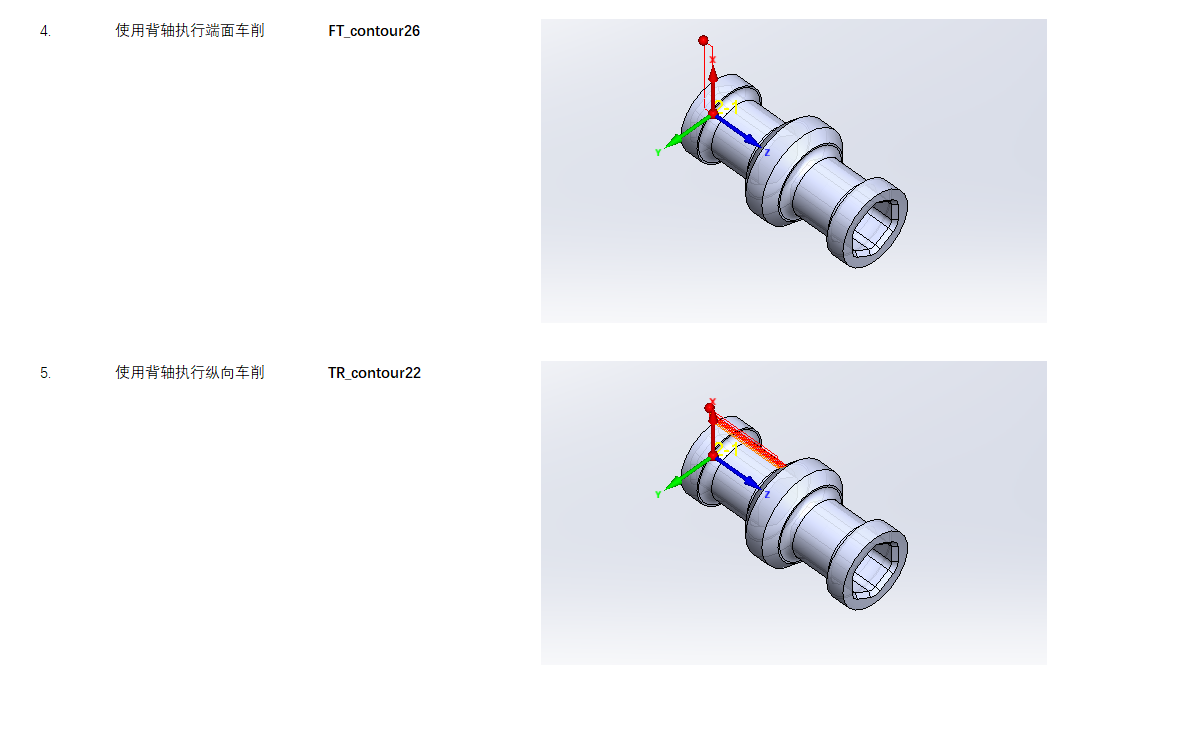
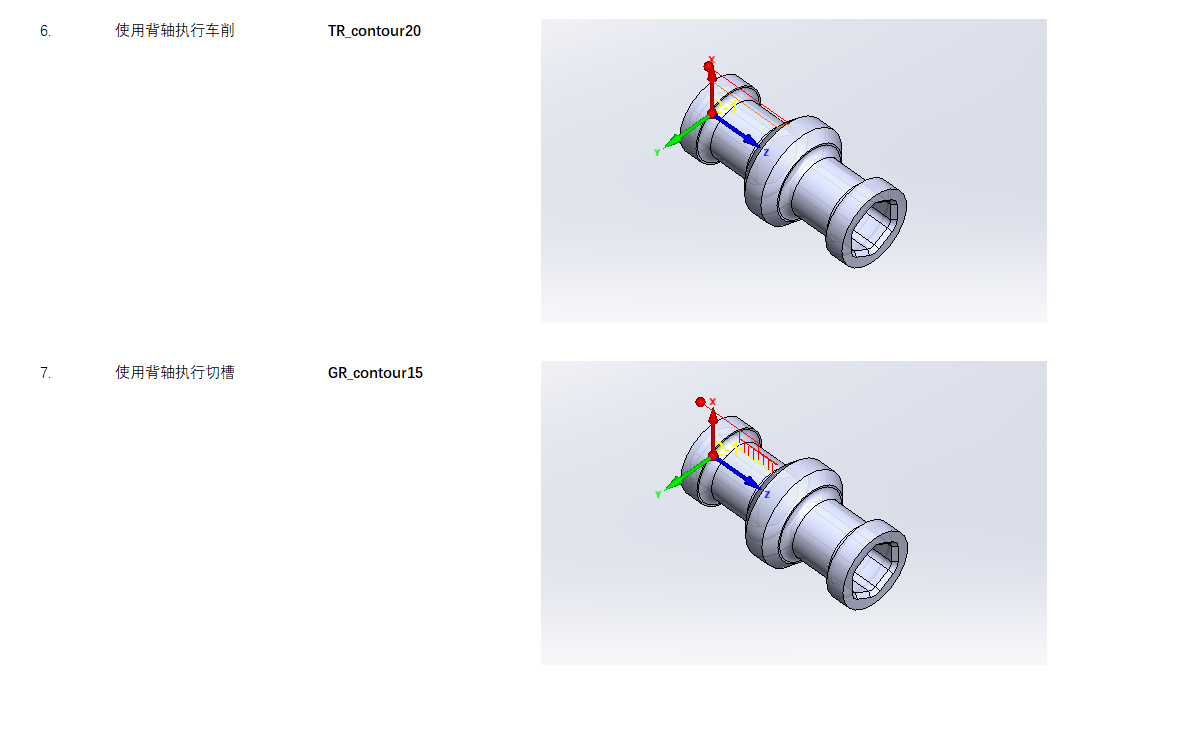
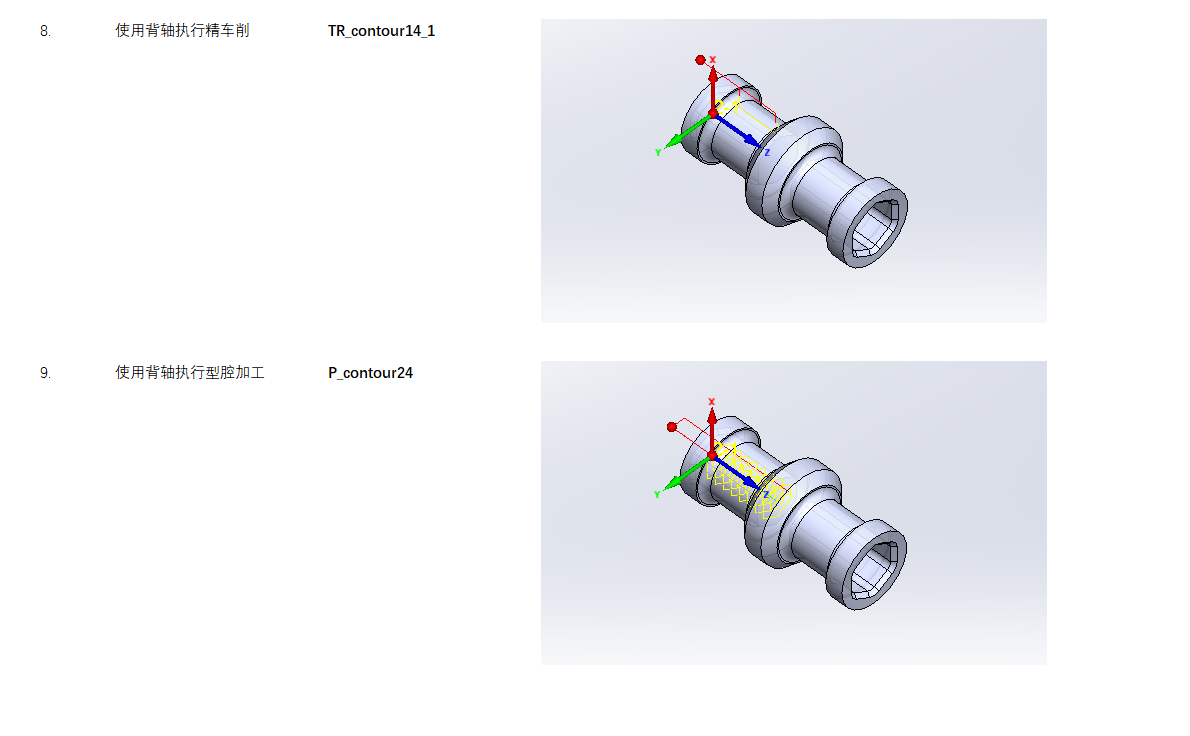
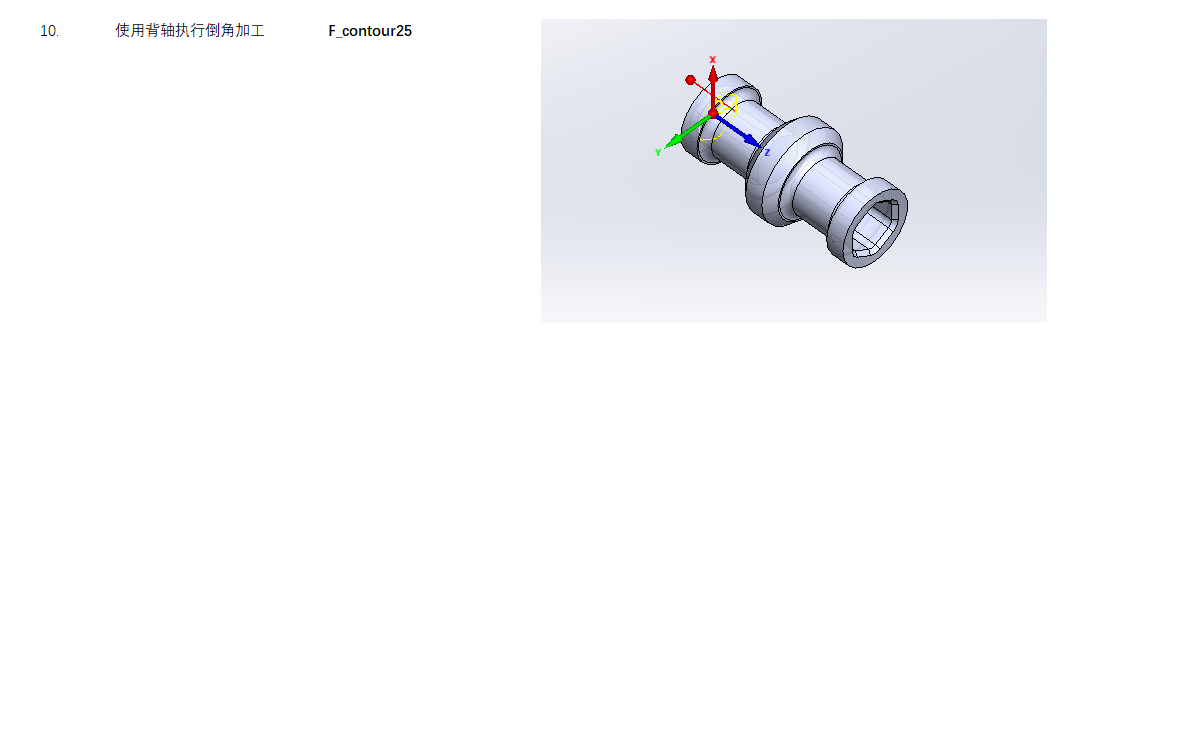
Exercise #13: 机床装置的控制
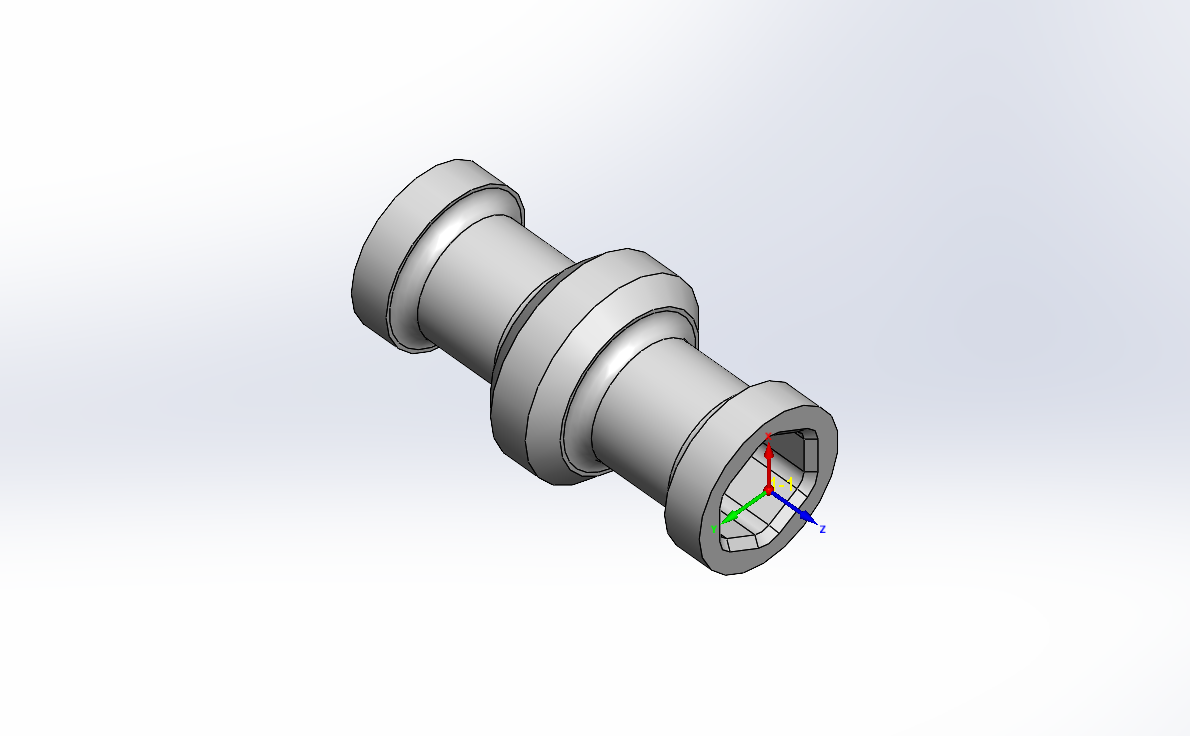

6. 高级铣车复合
Advanced Mill-Turn: Exercise #1

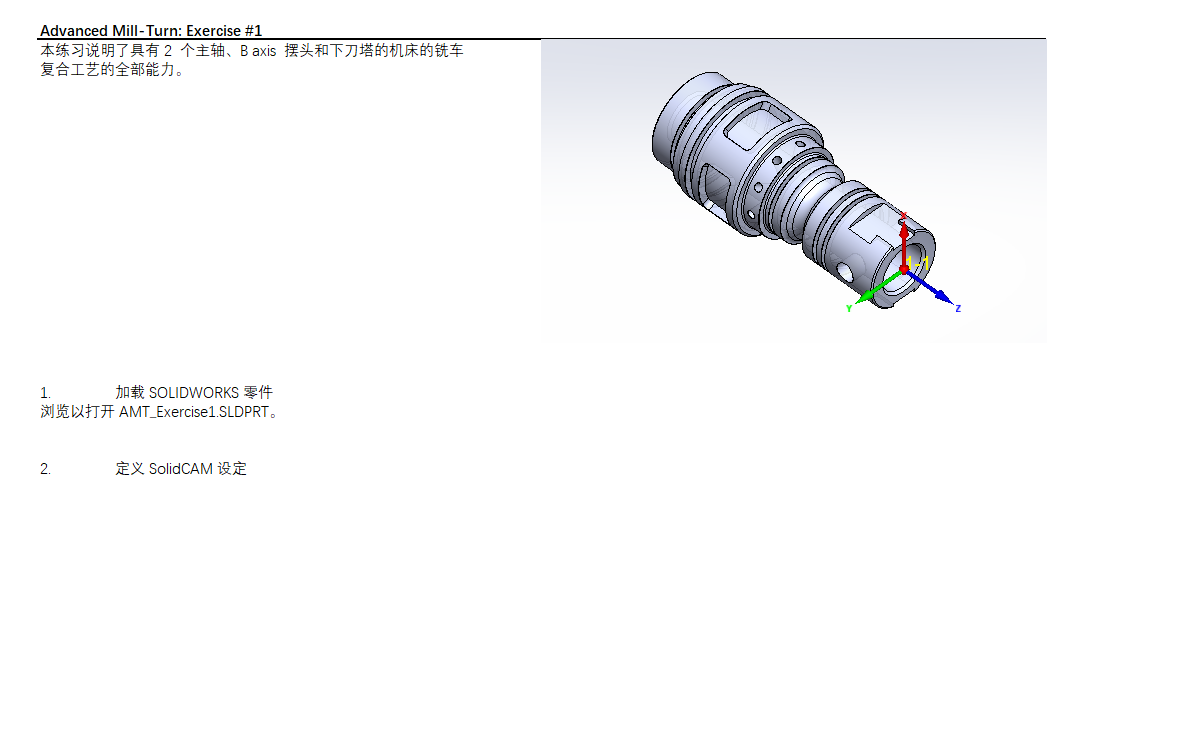
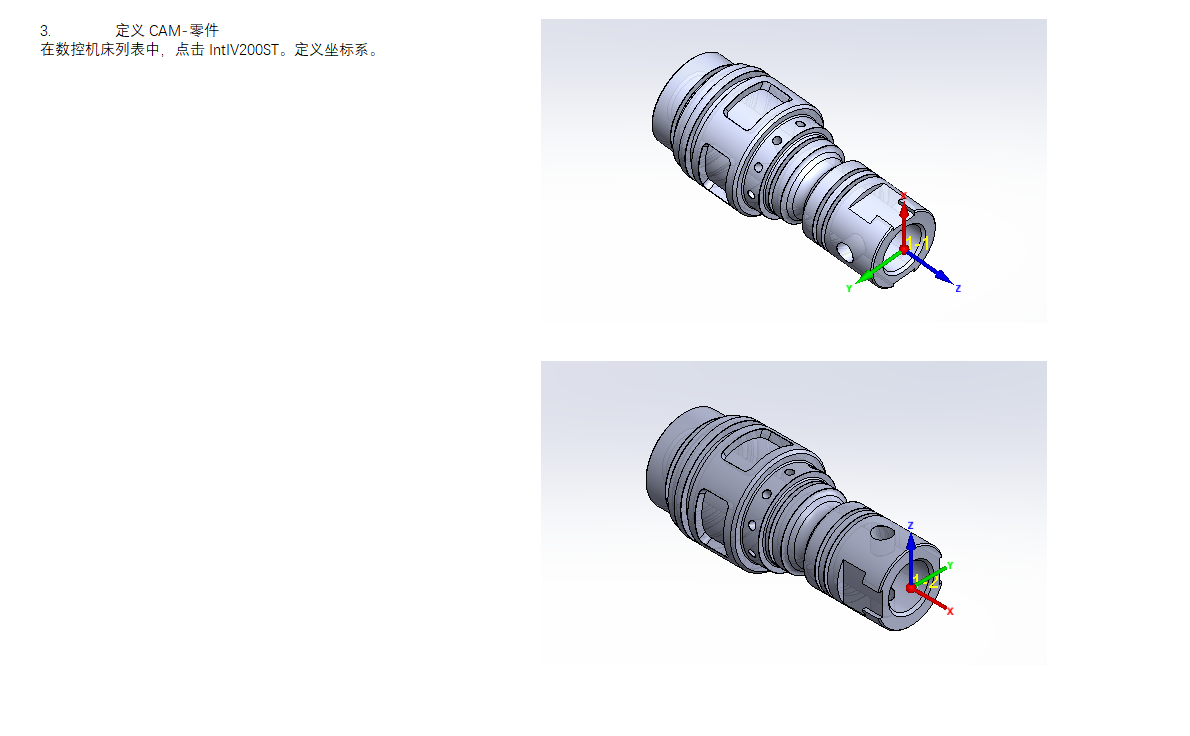
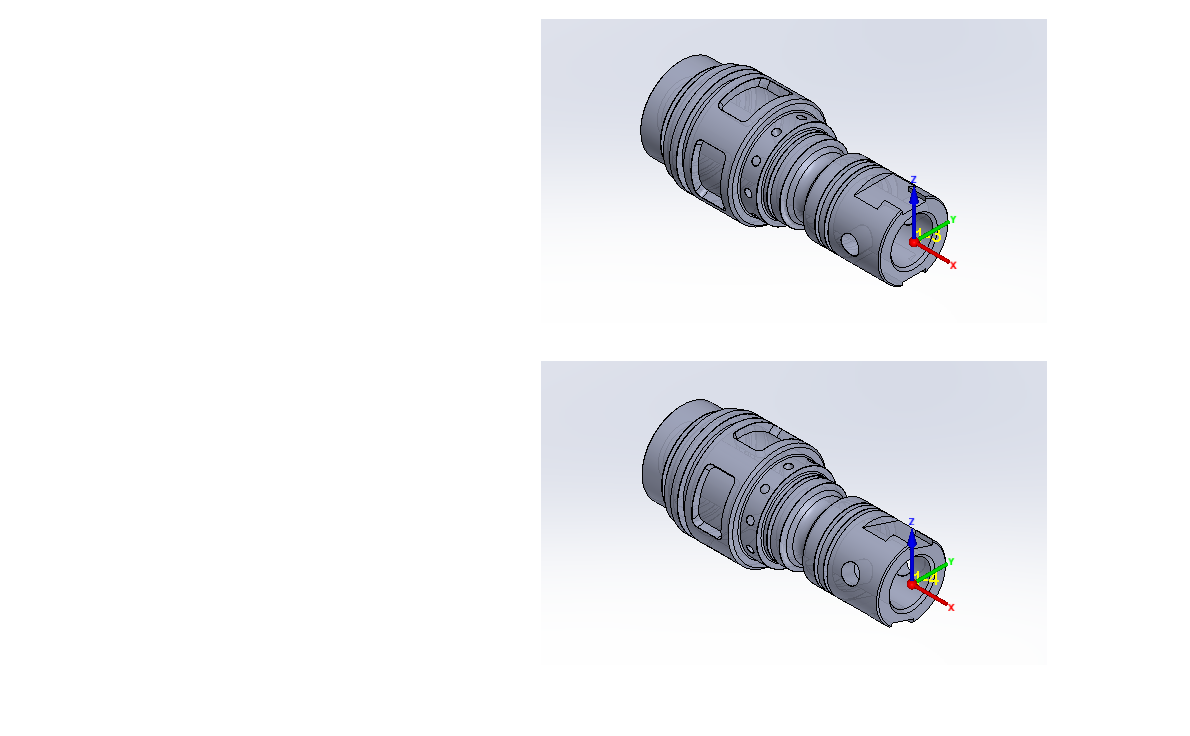

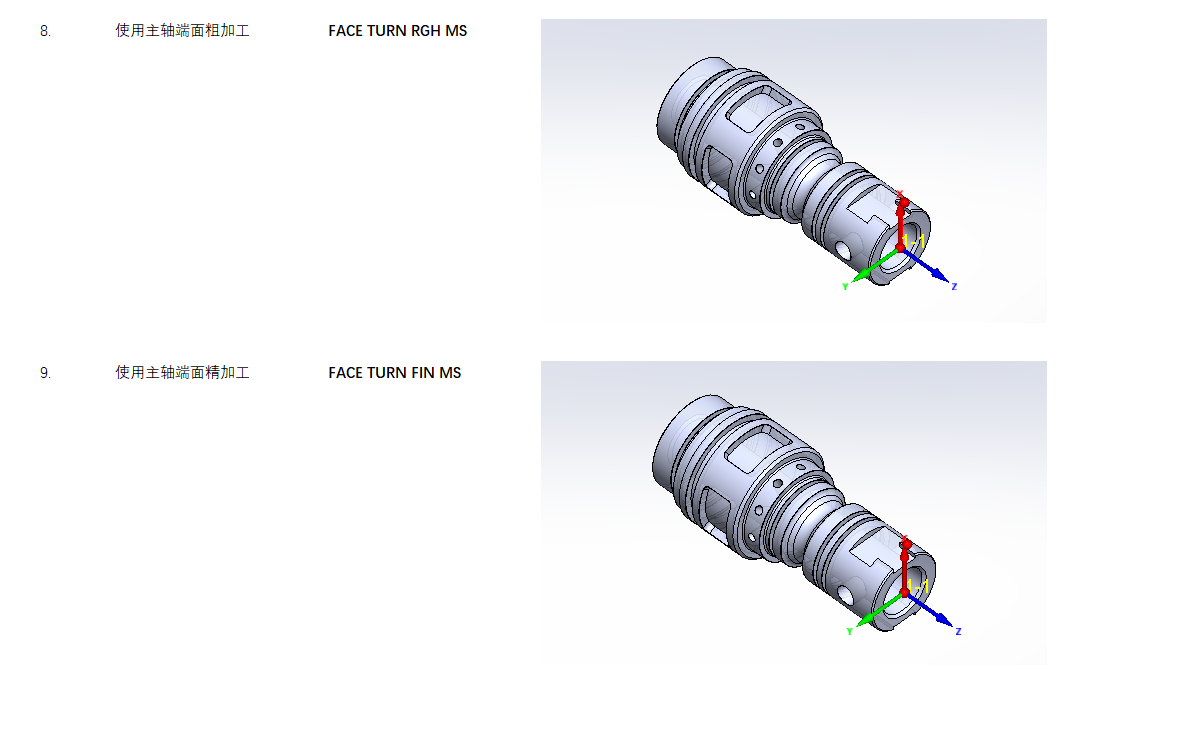
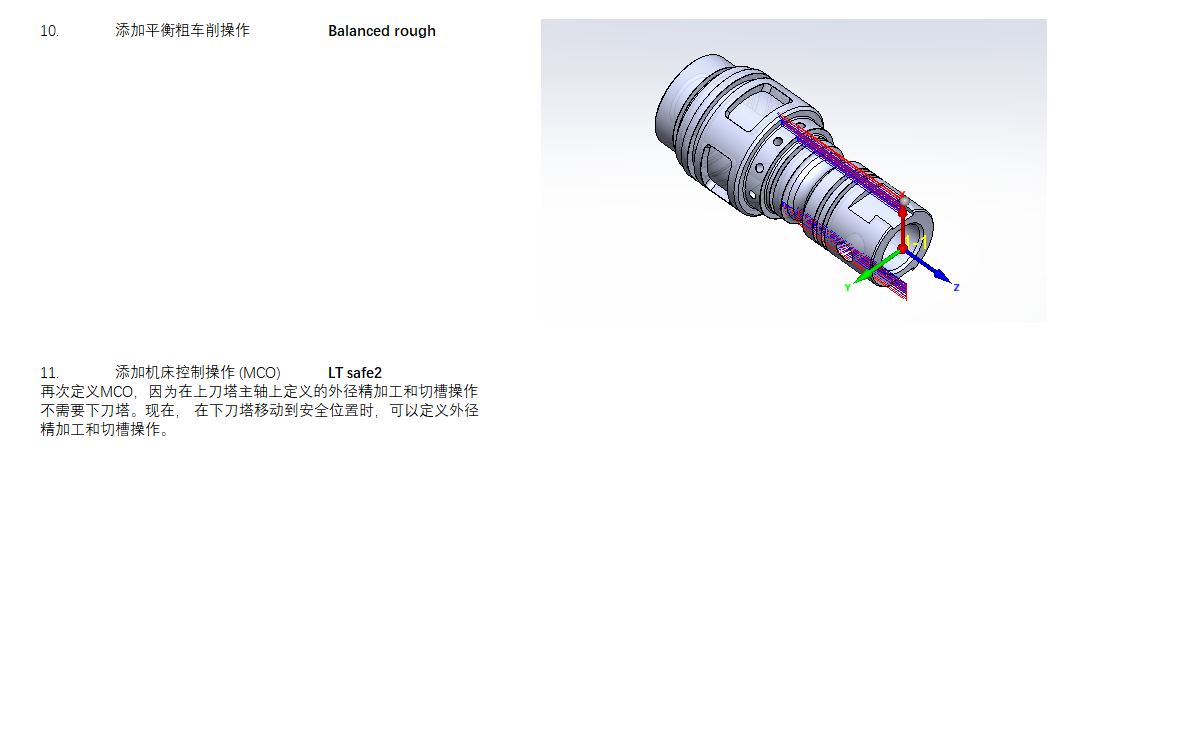
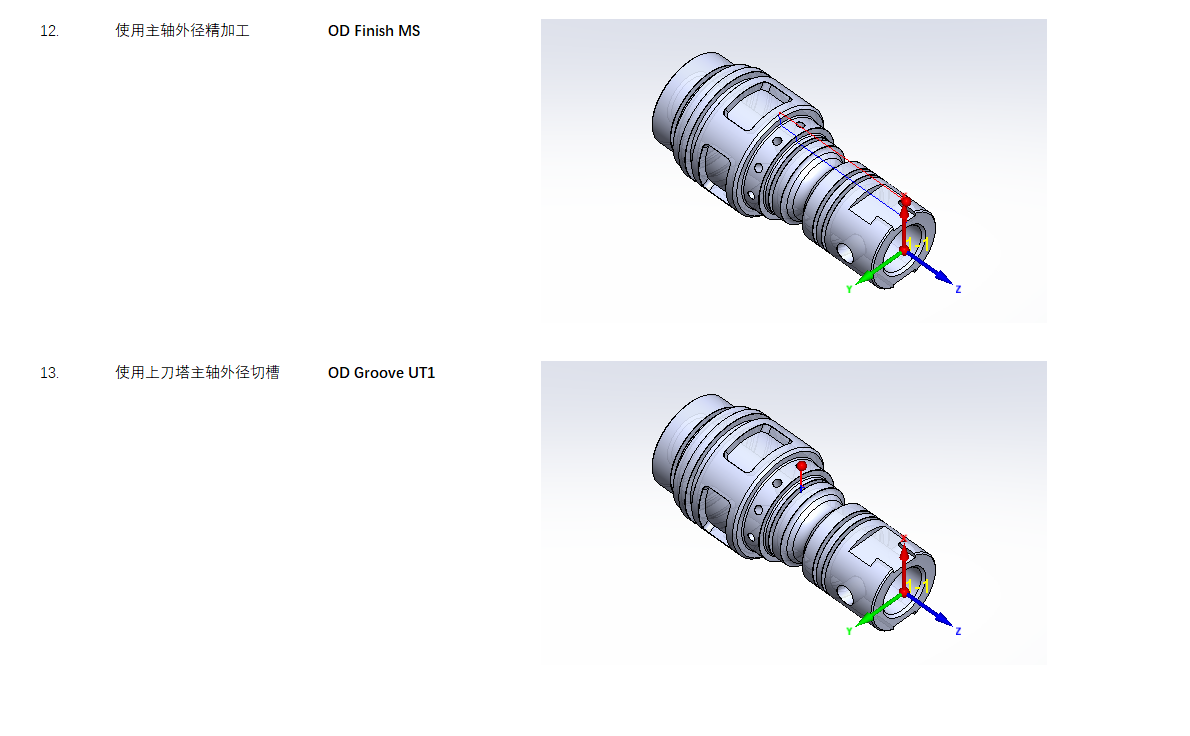

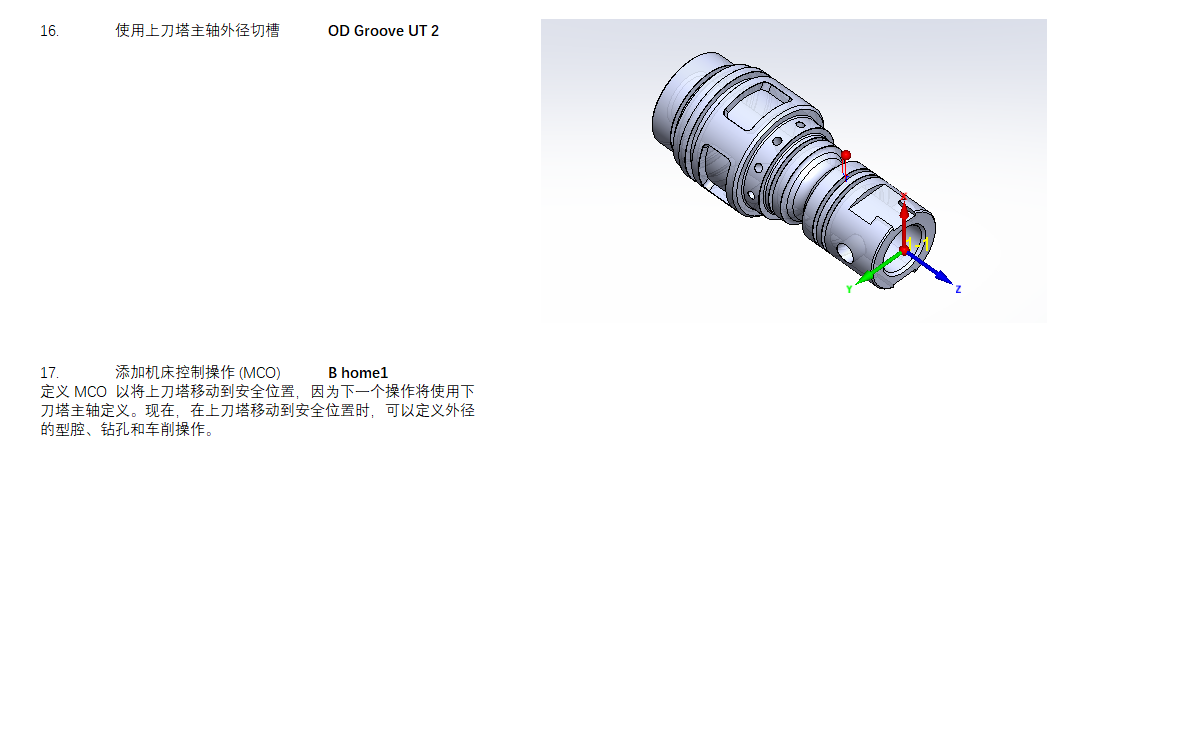
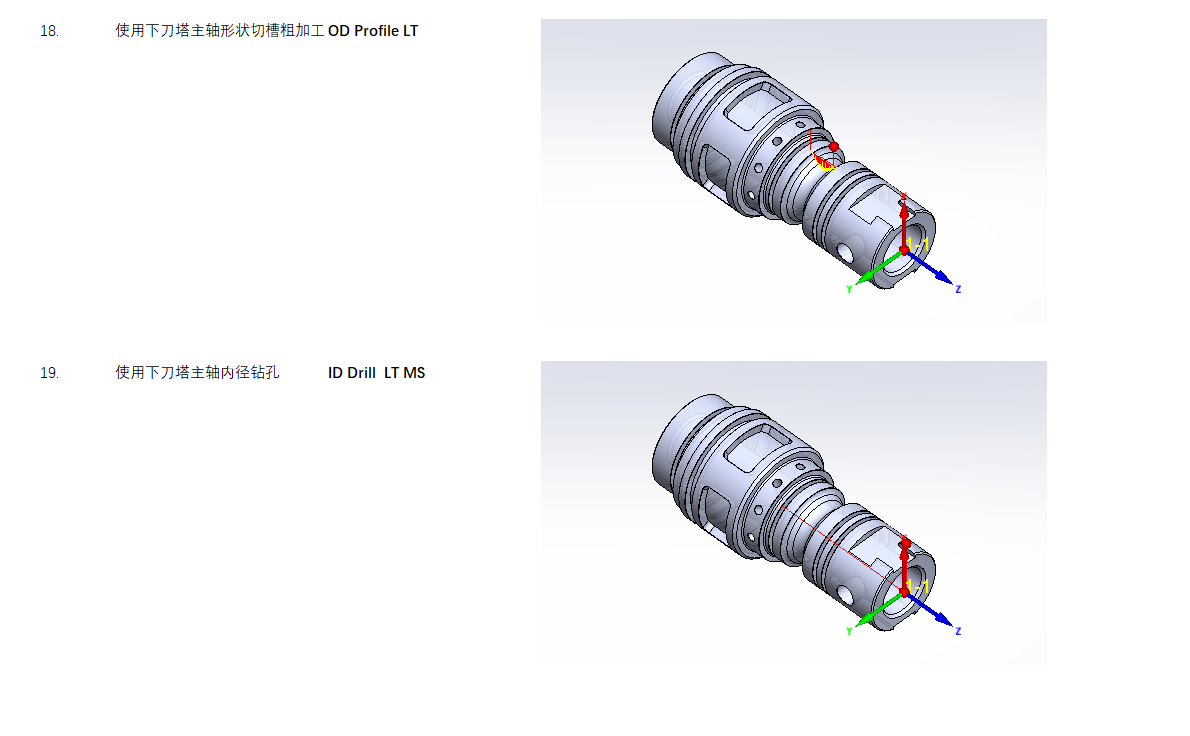
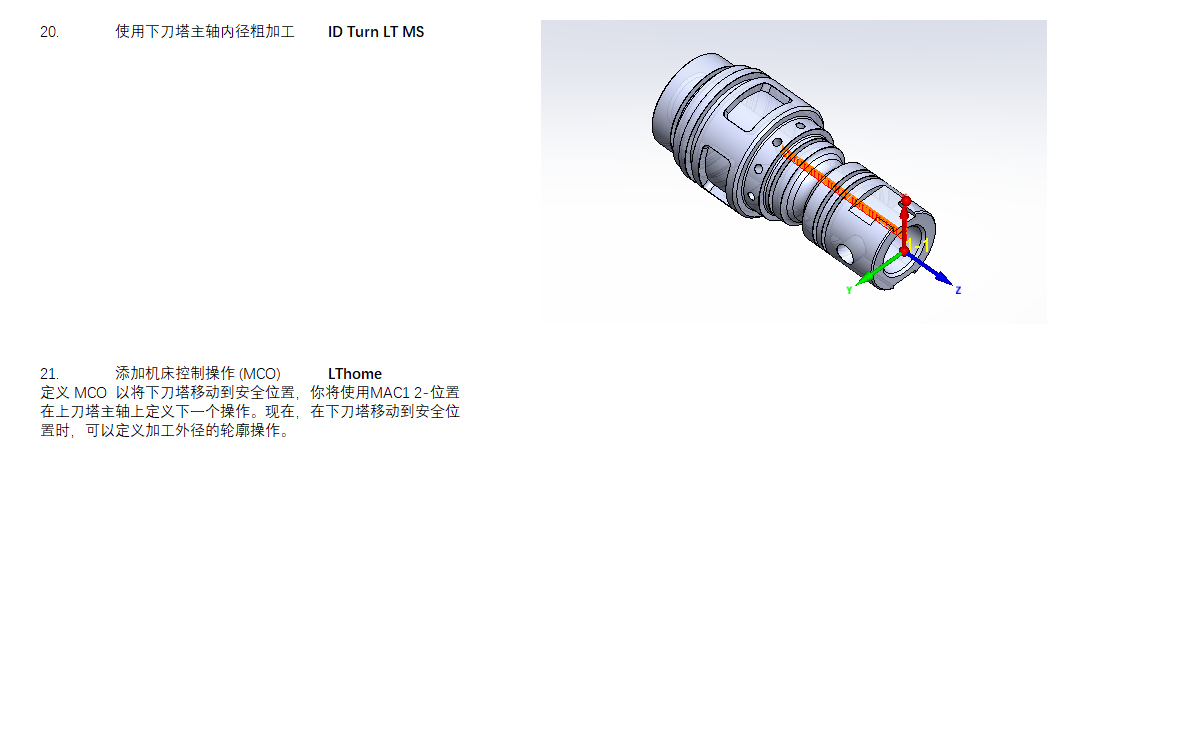

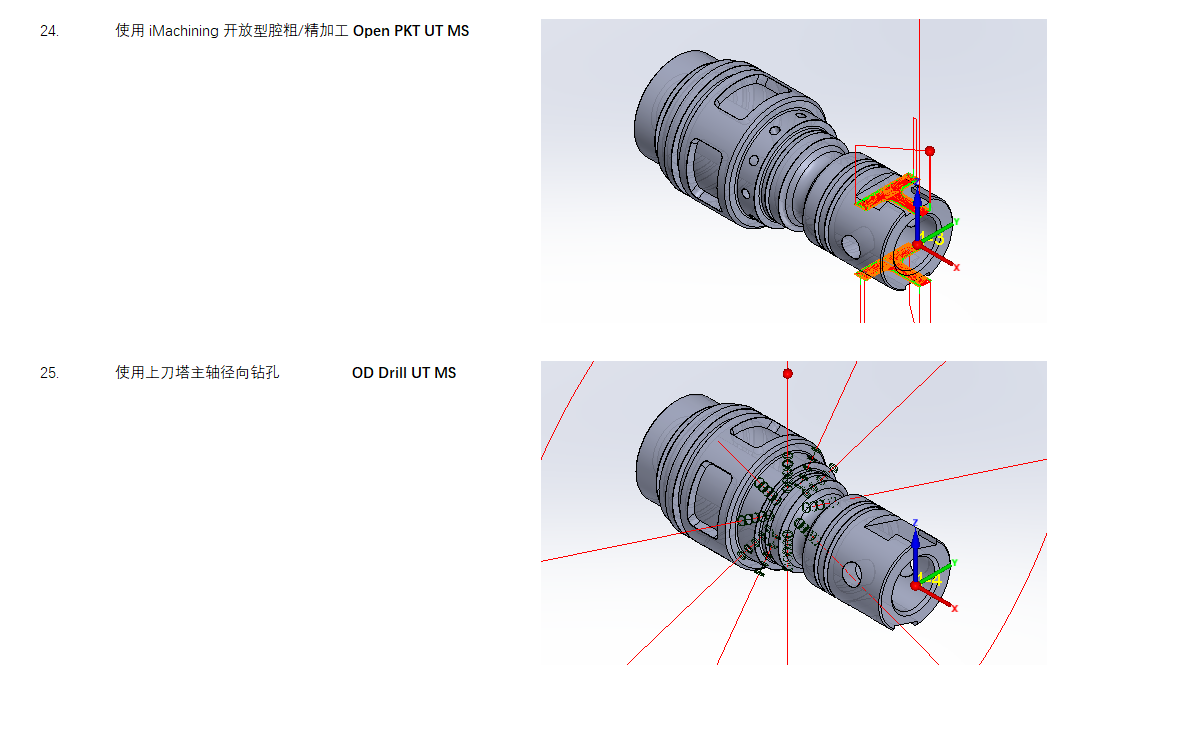
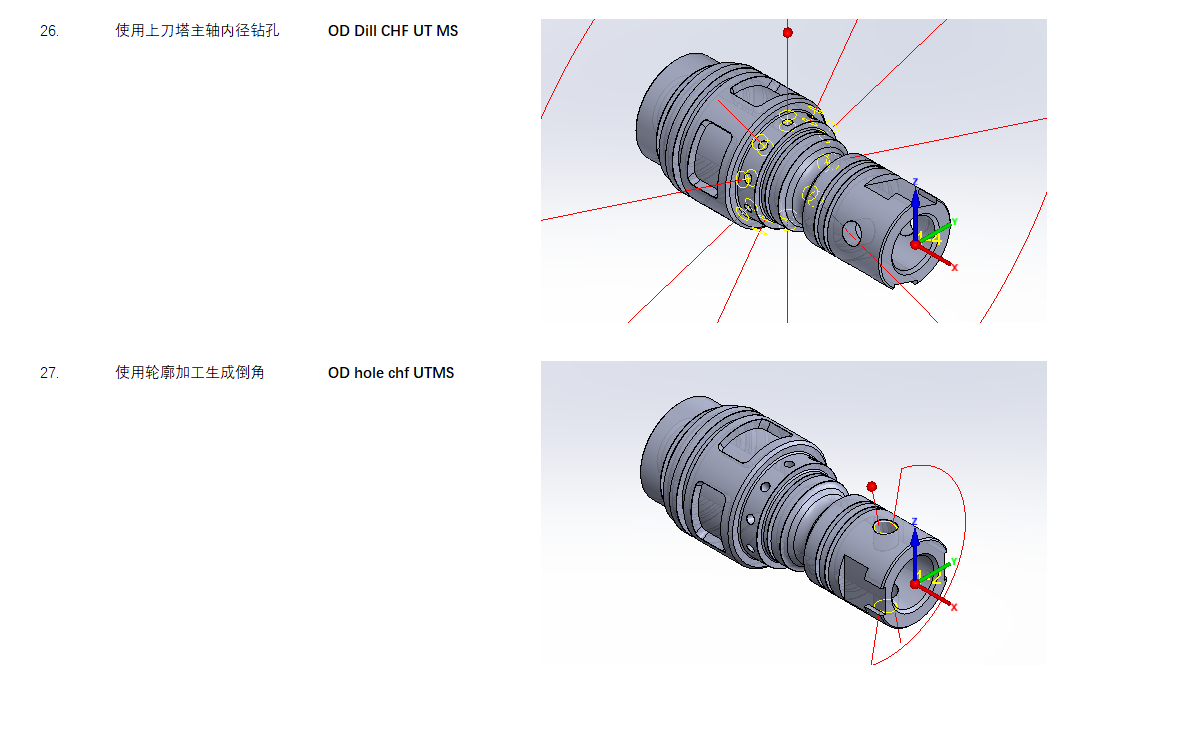

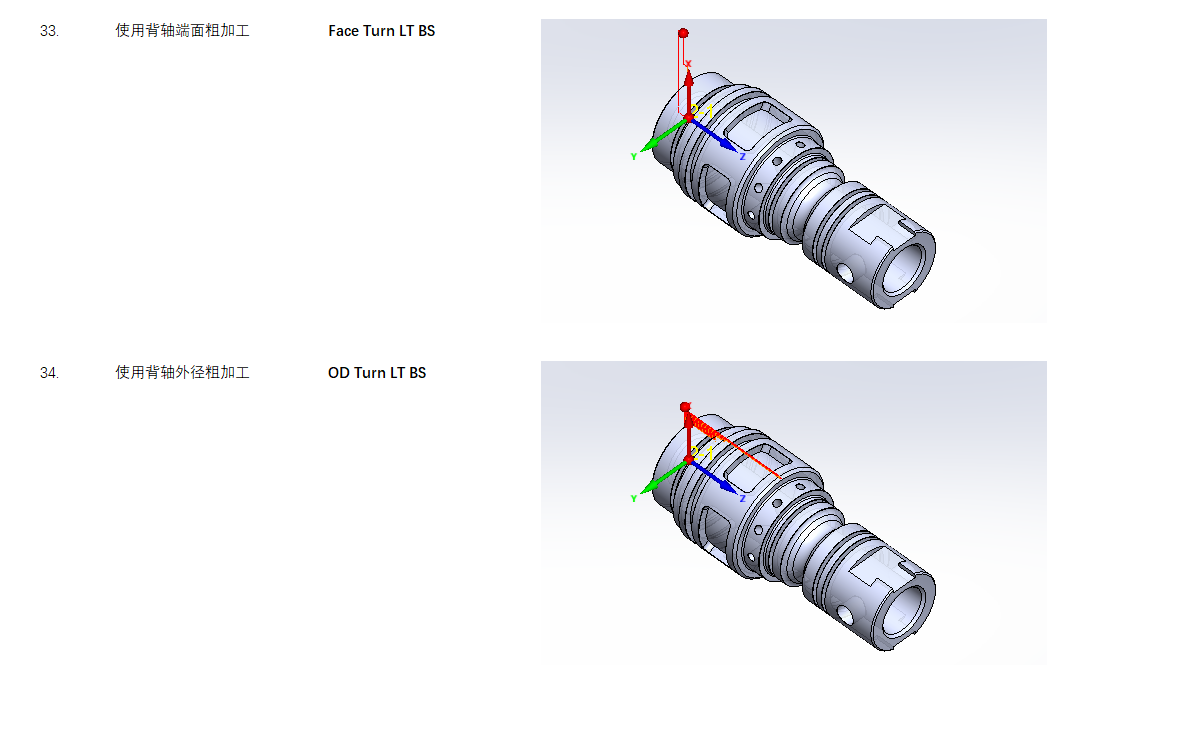
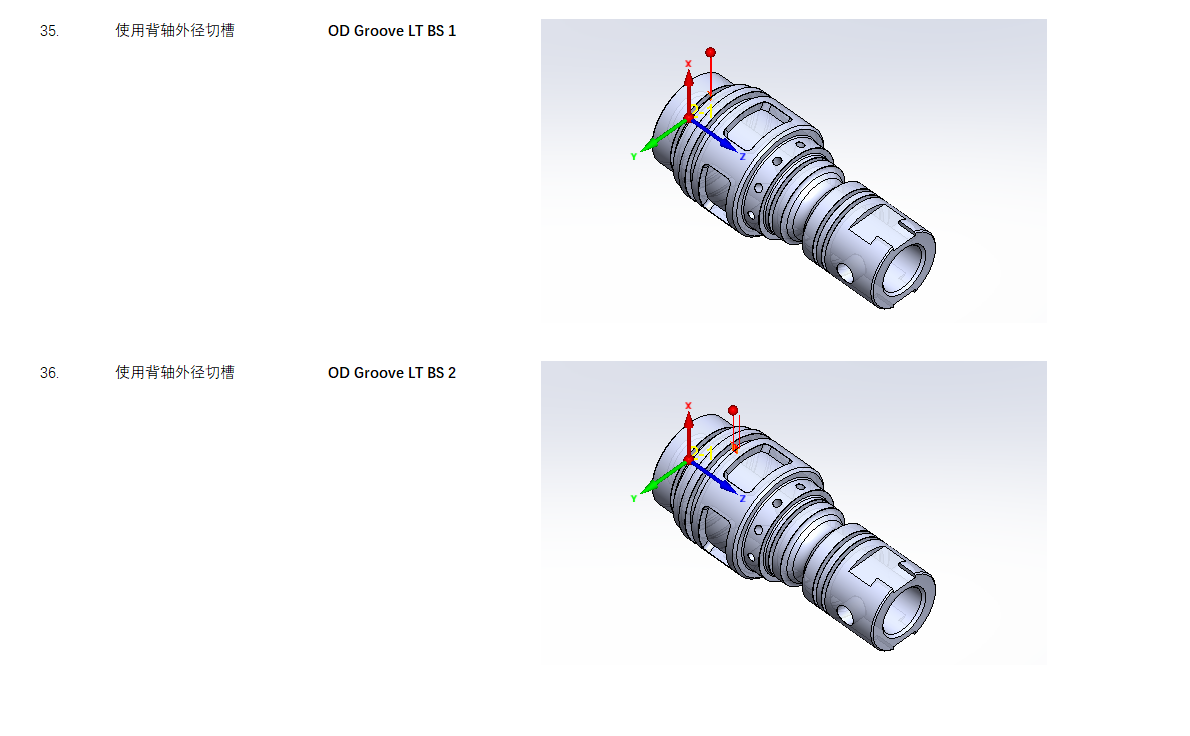
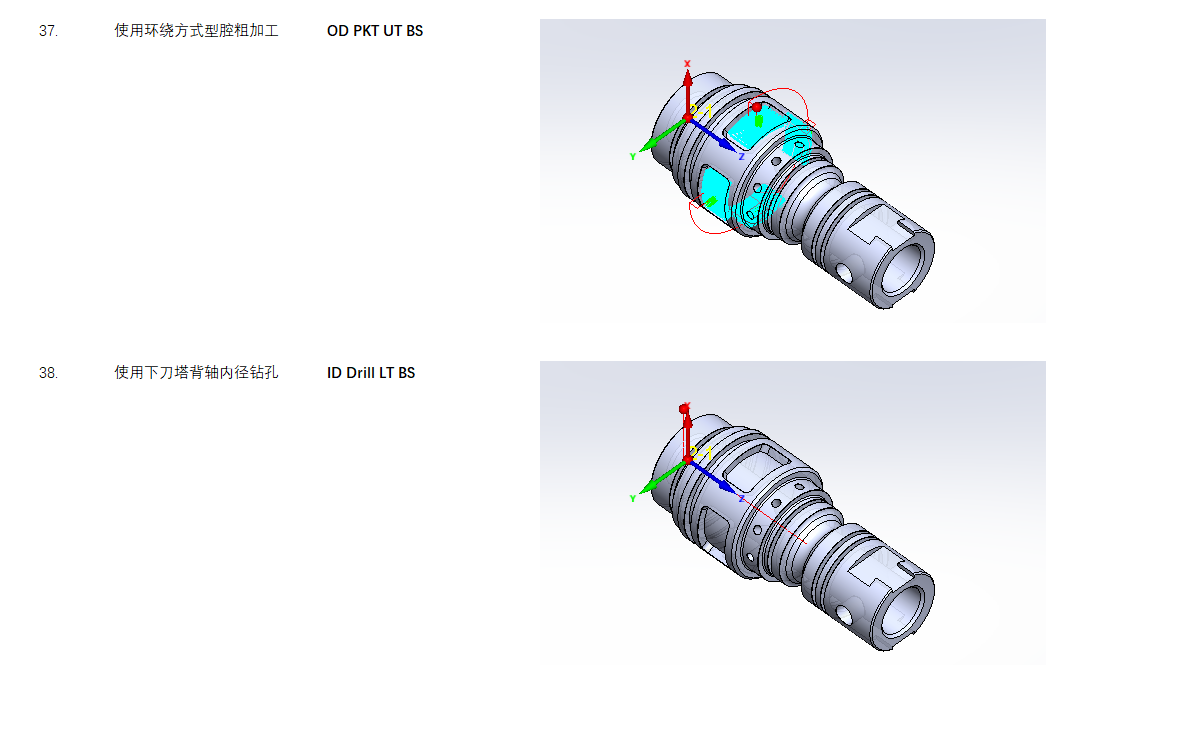
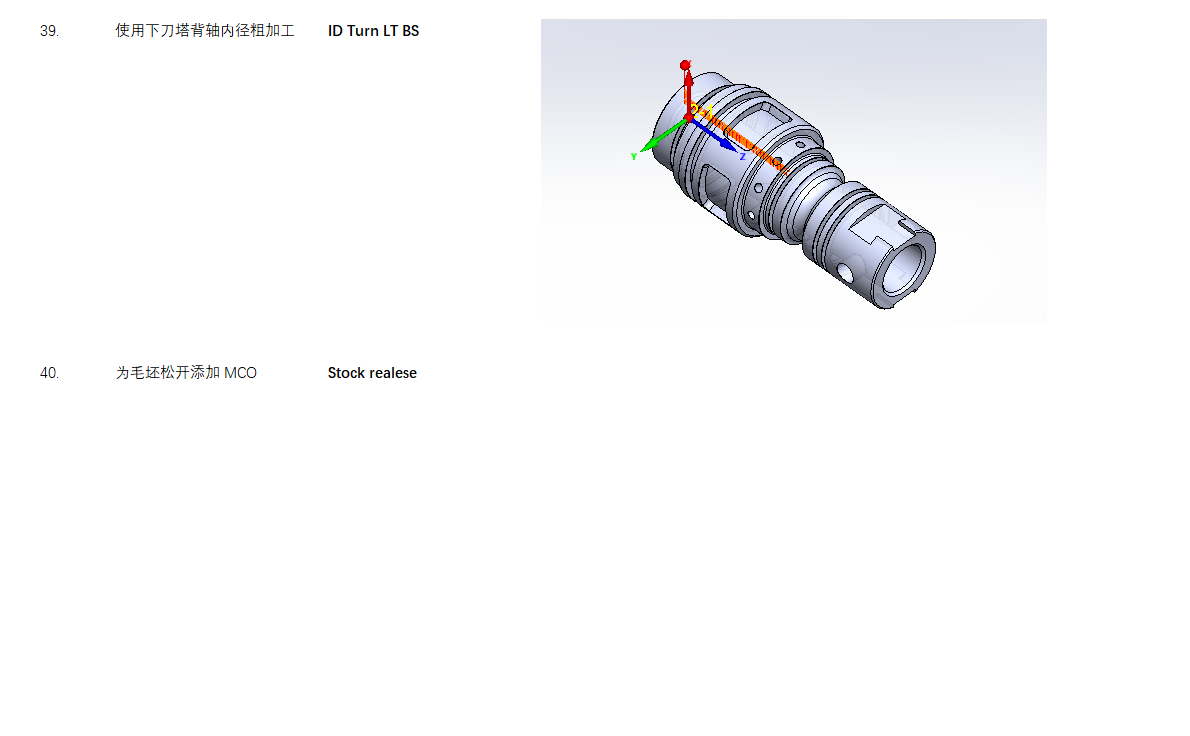
Advanced Mill-Turn: Exercise #2
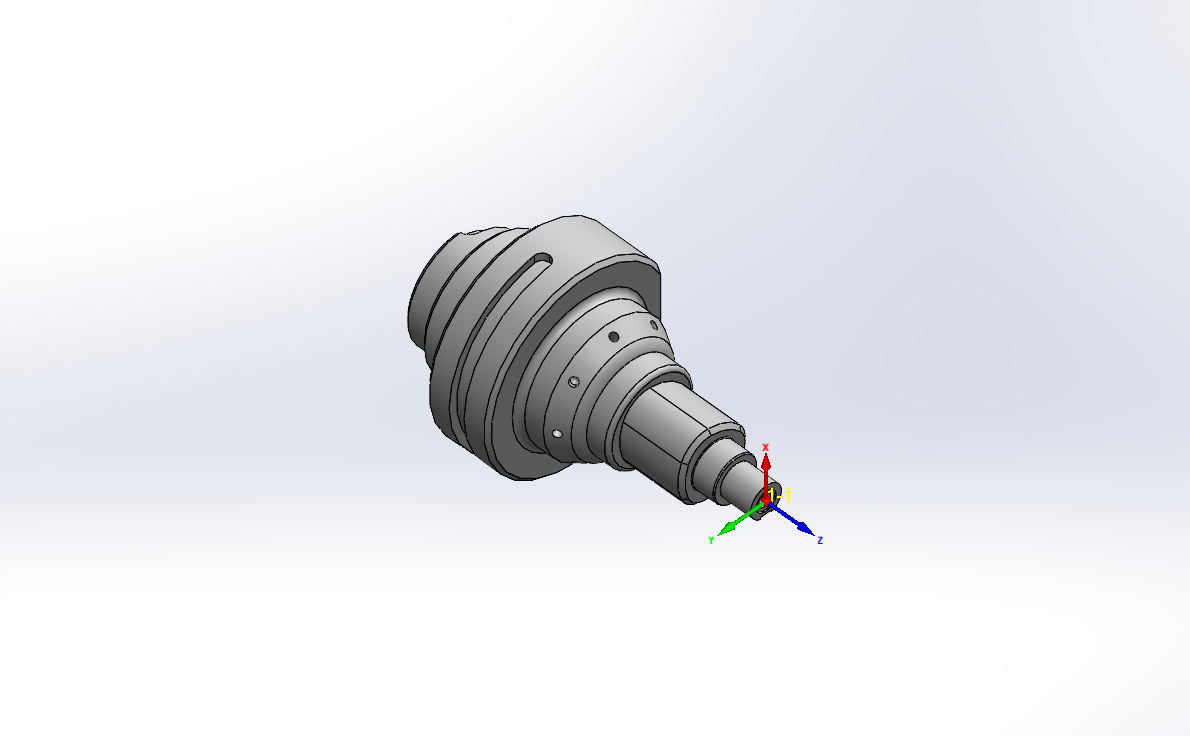
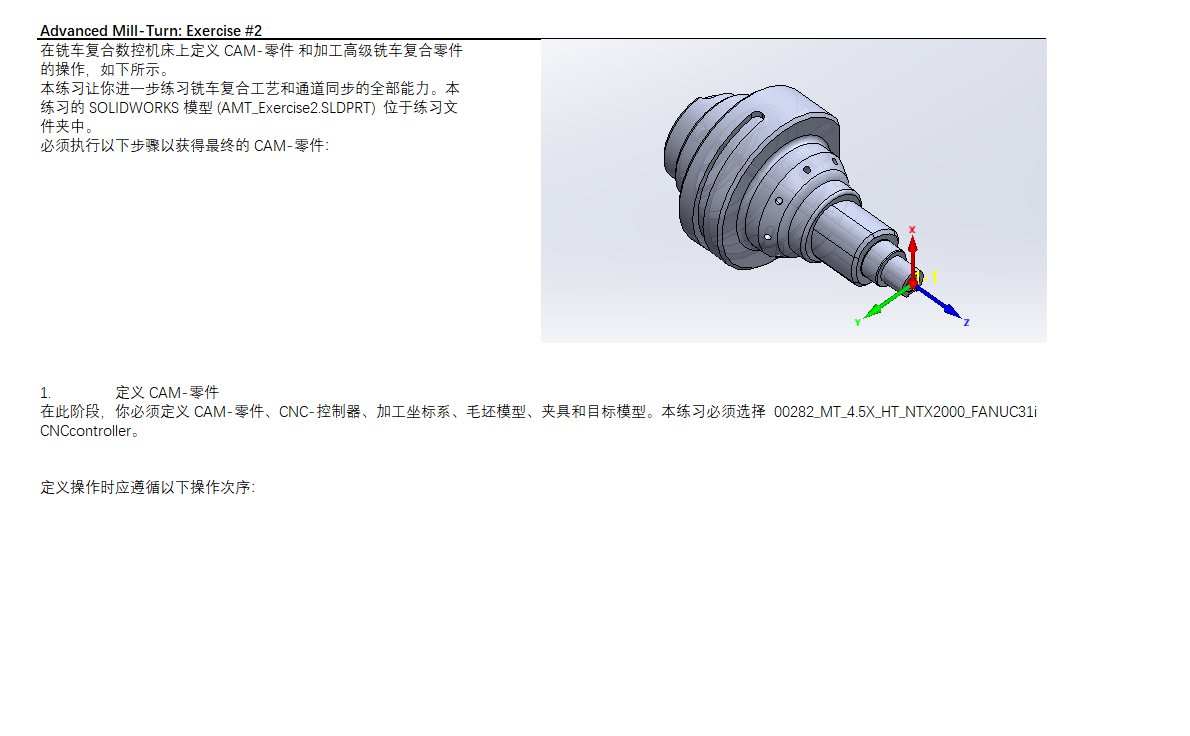
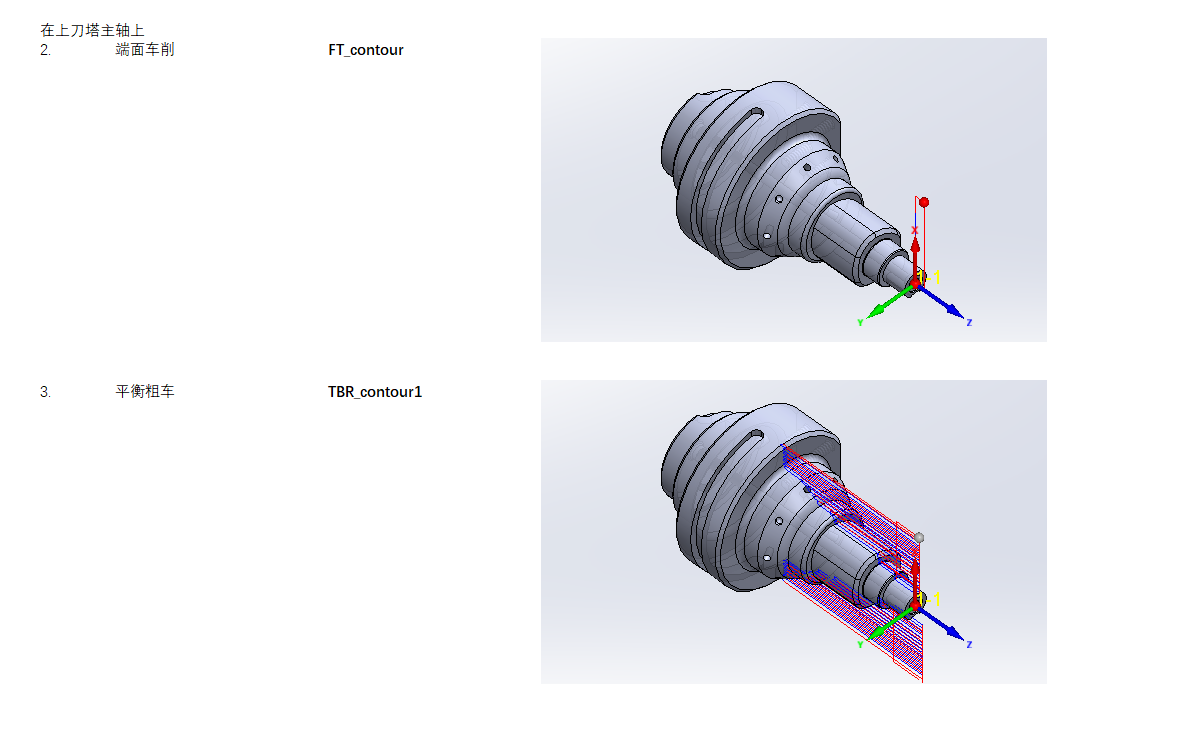
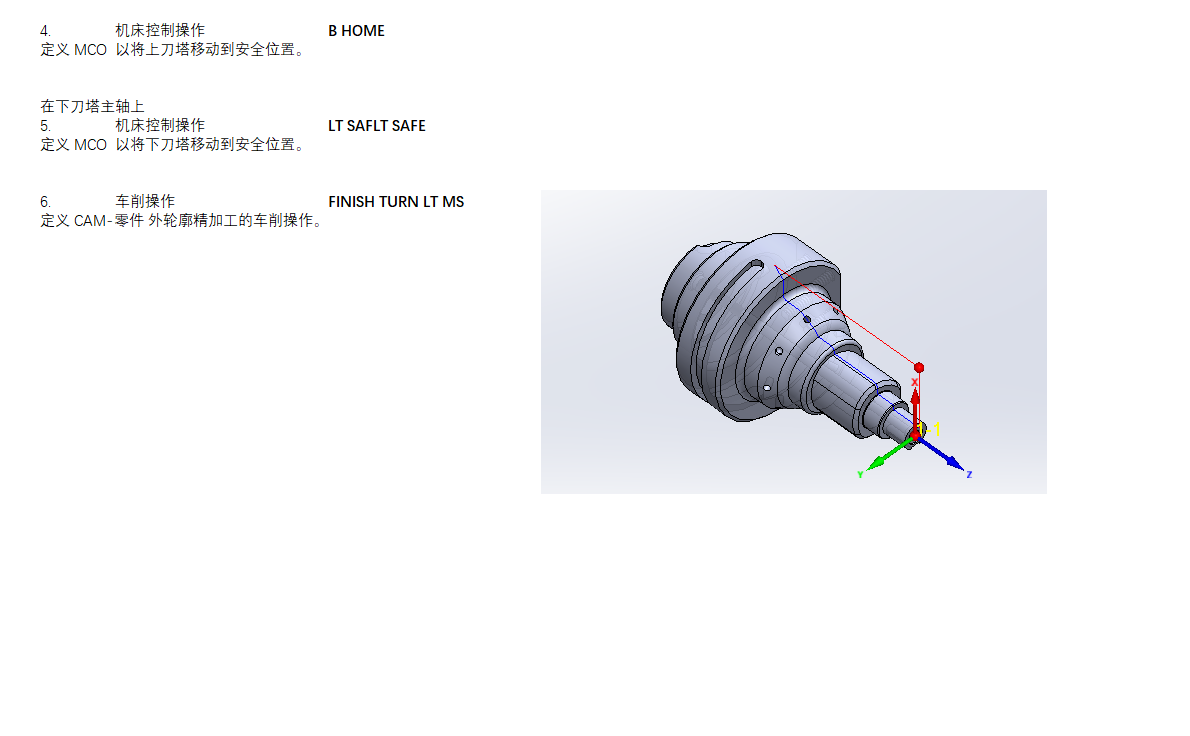
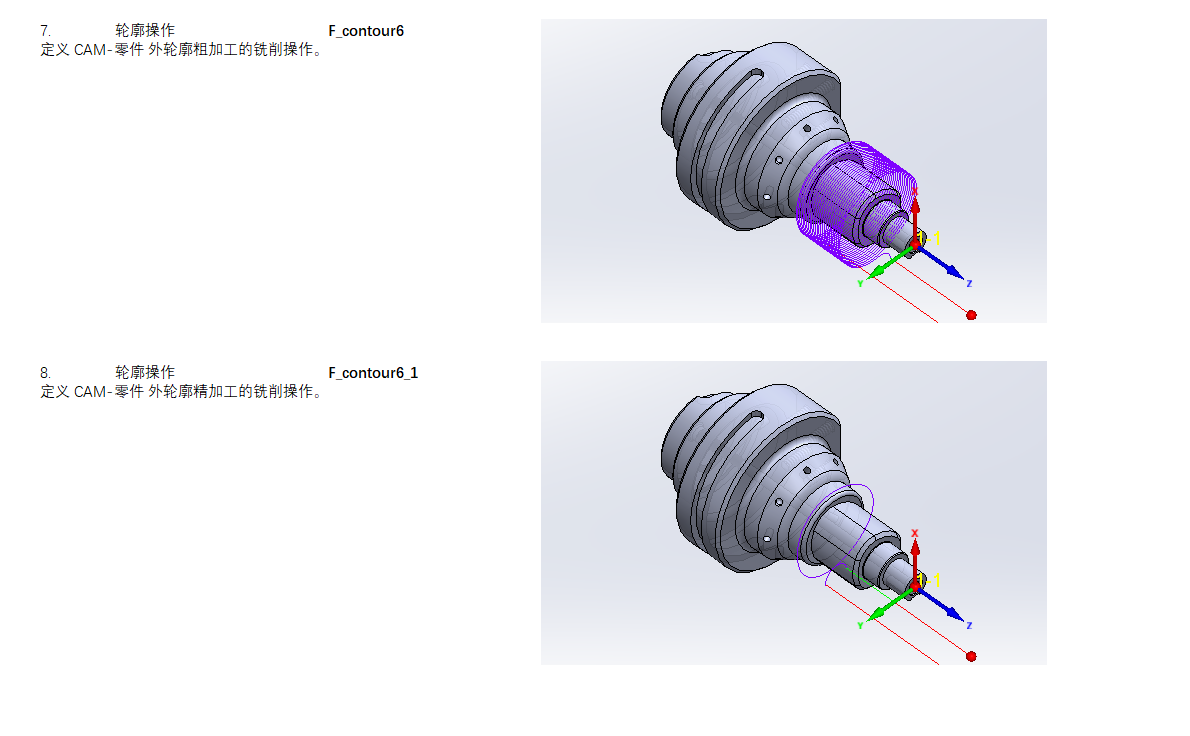
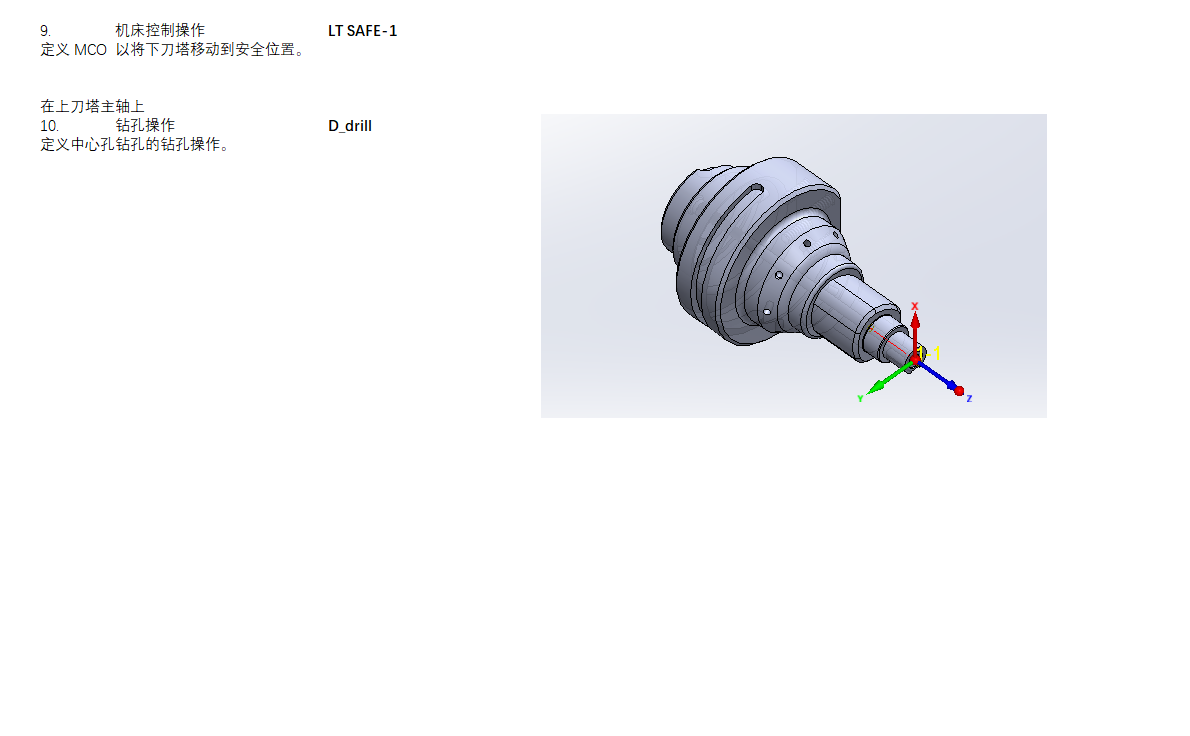
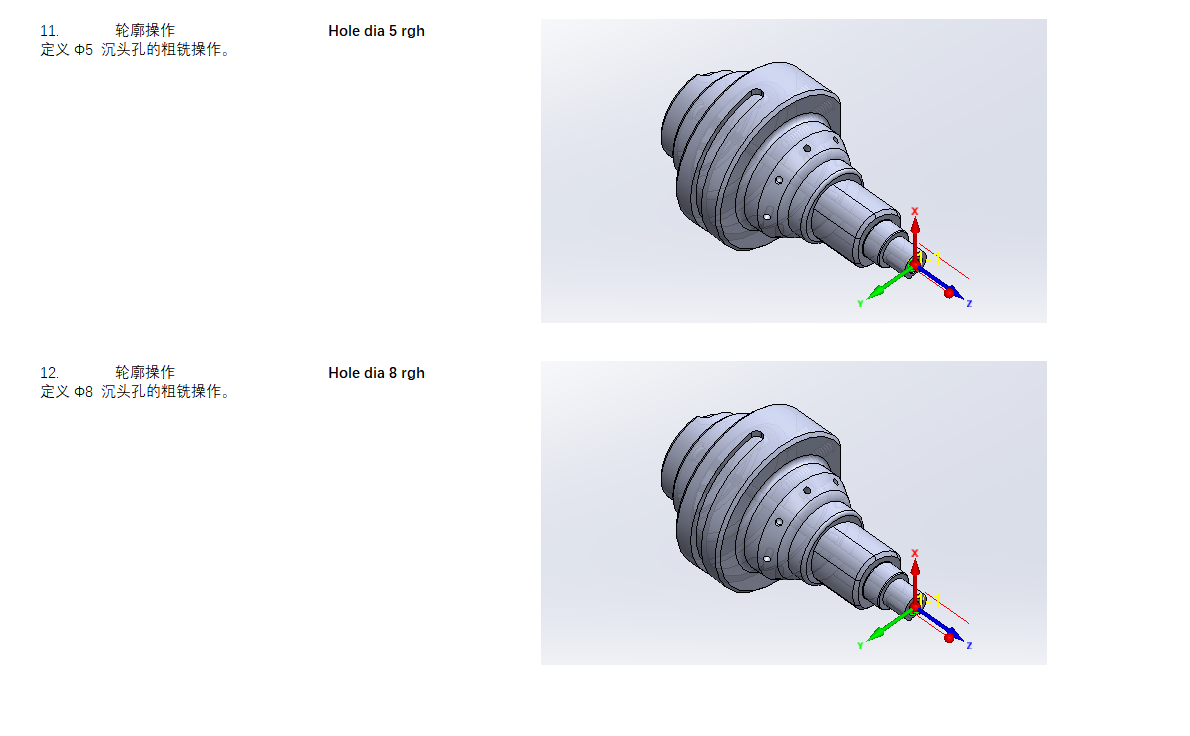
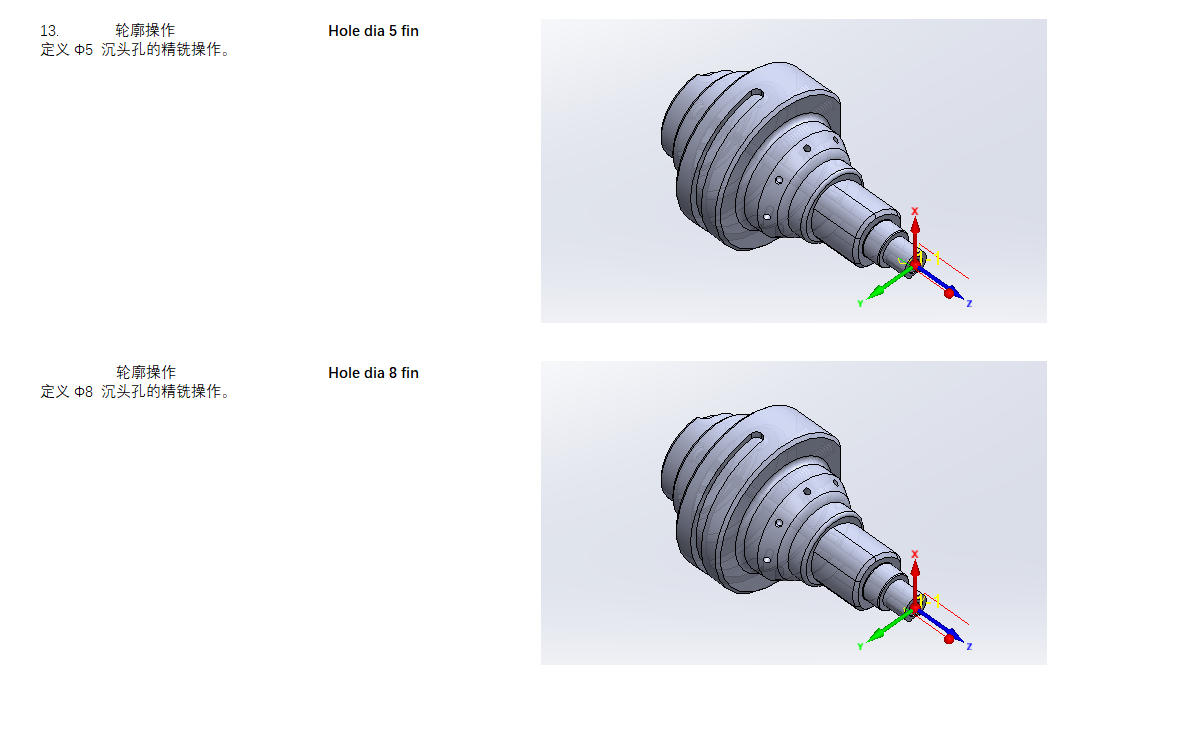
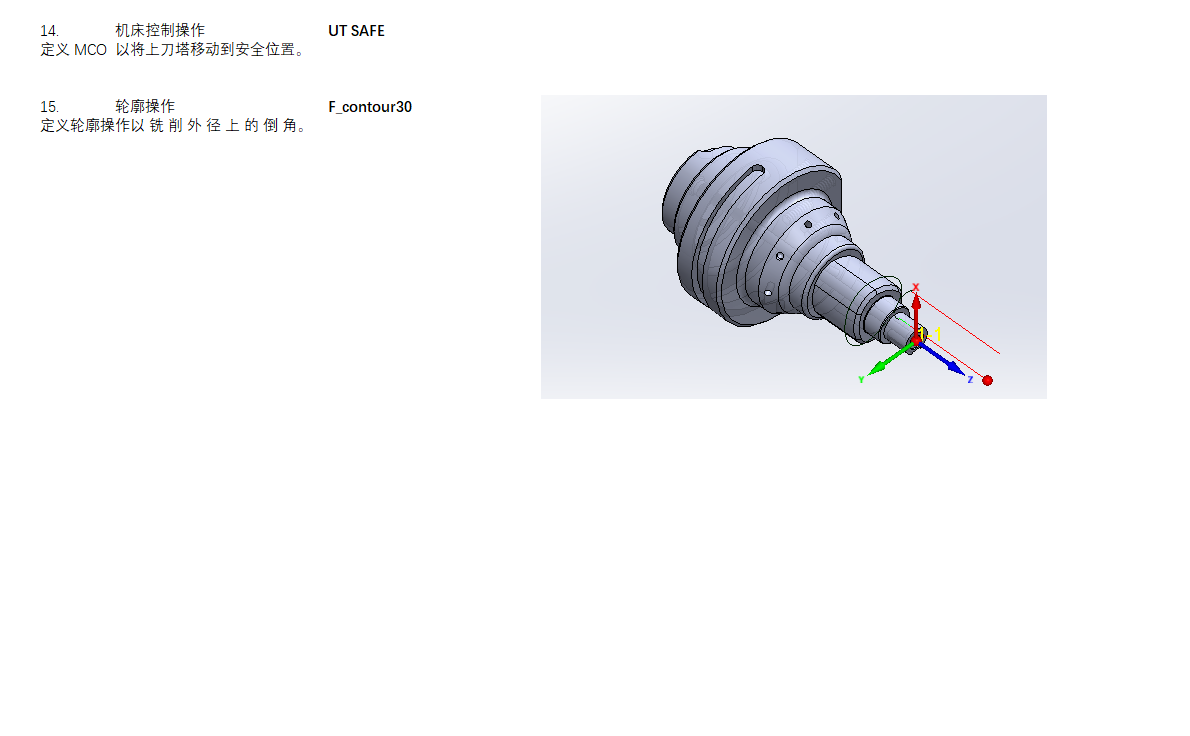
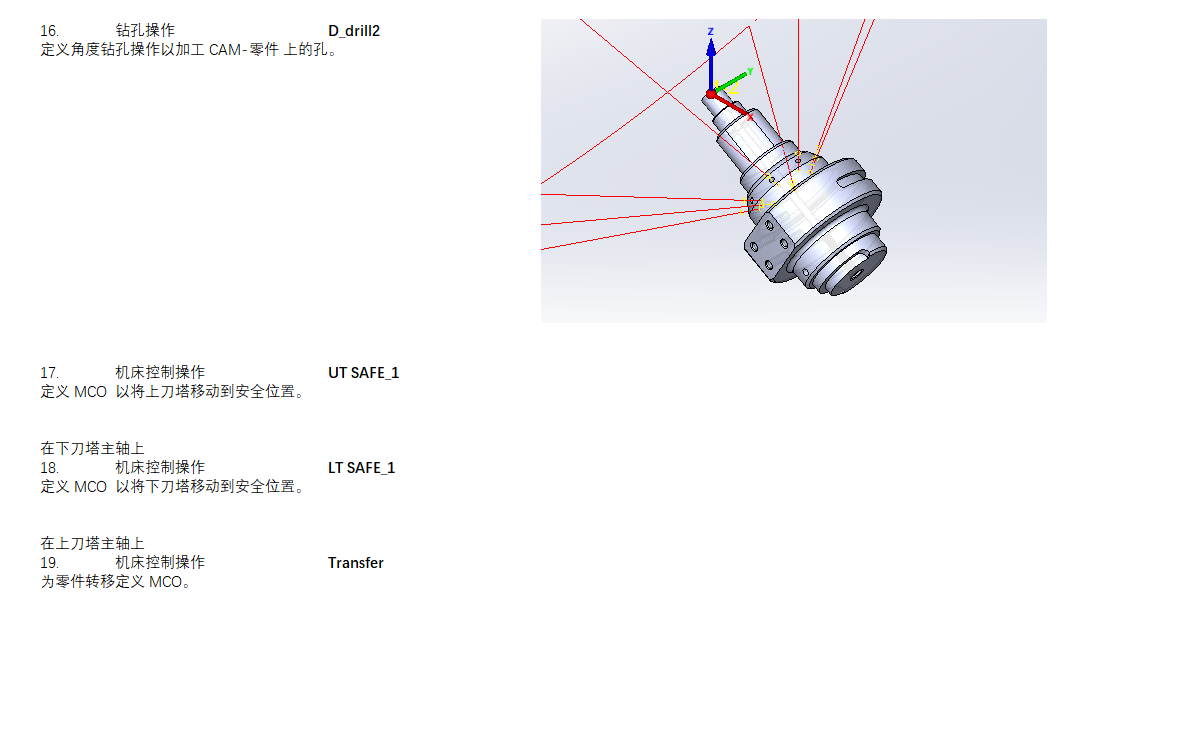
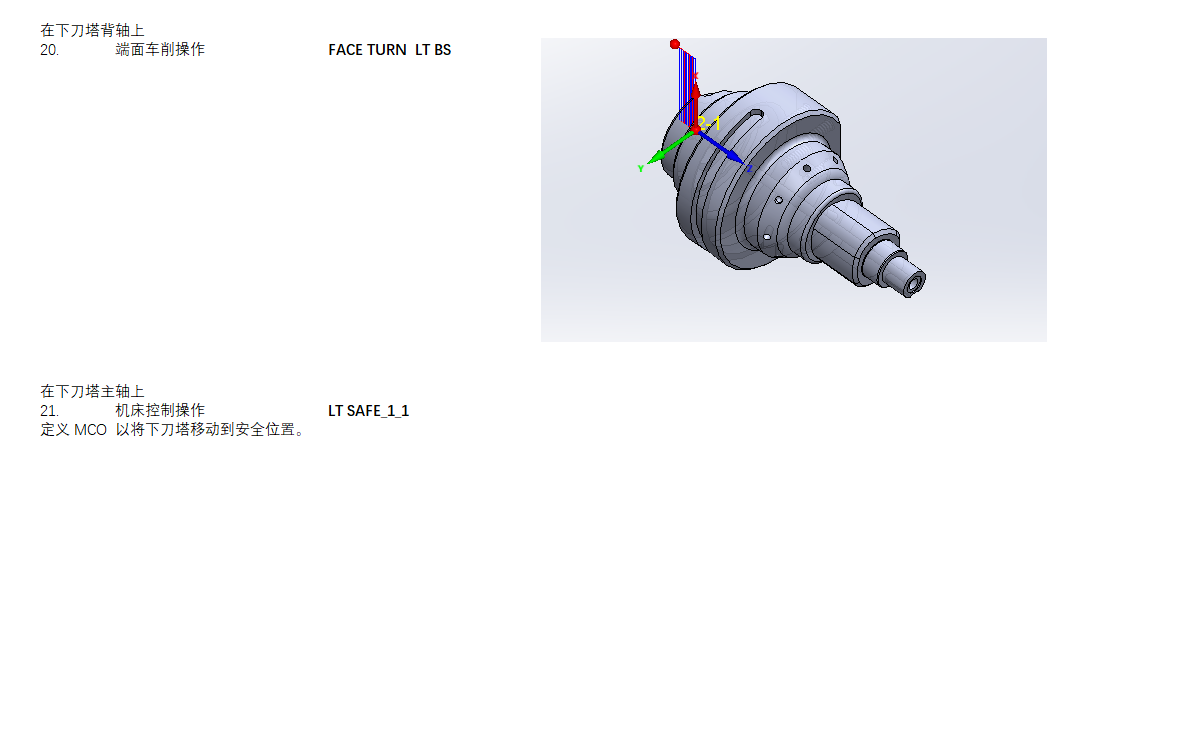
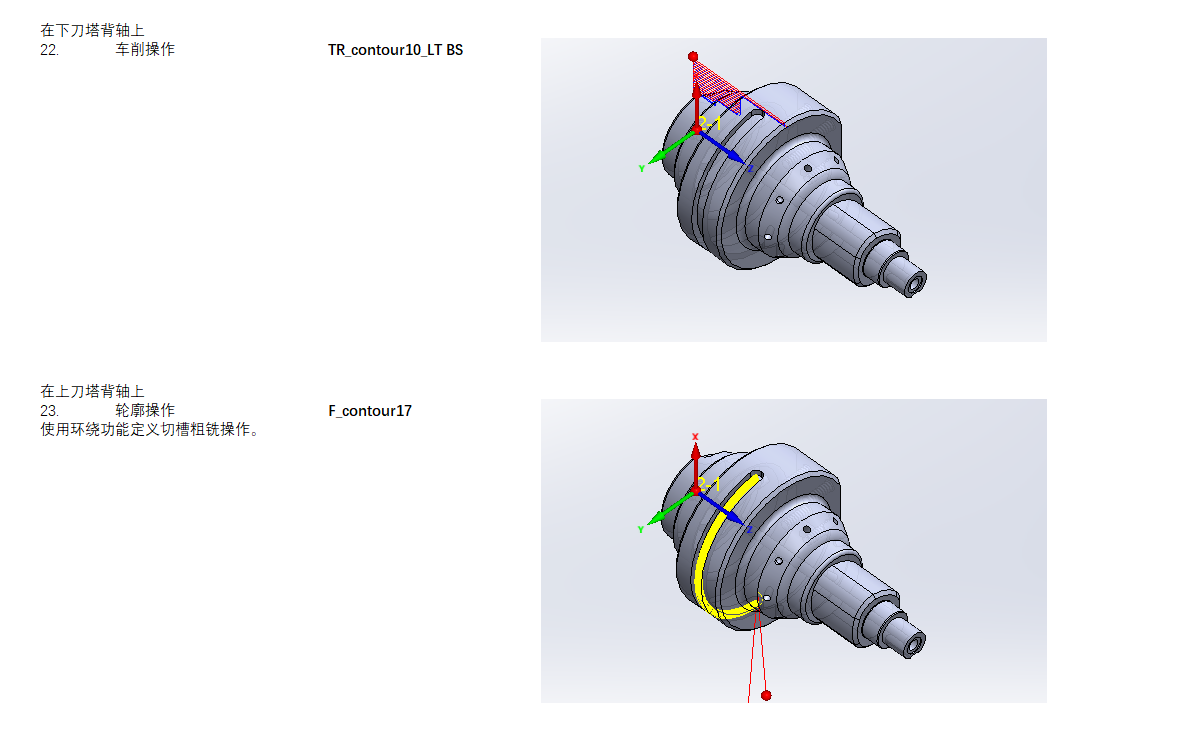
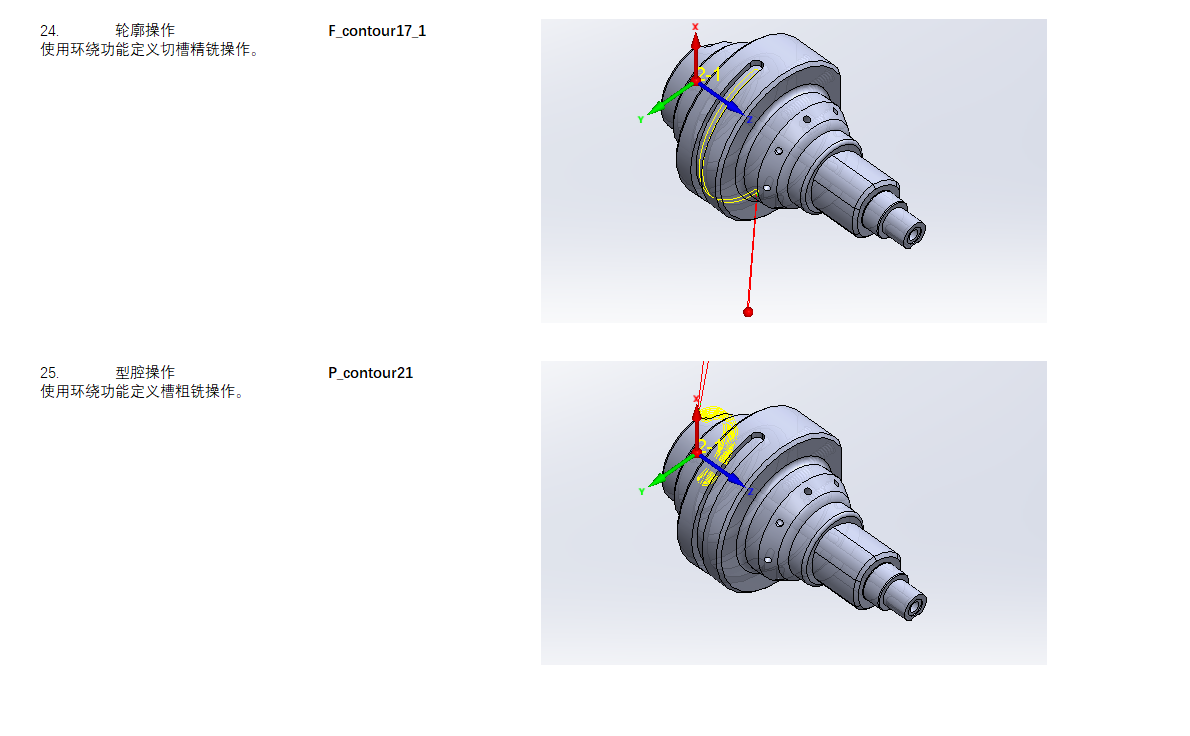
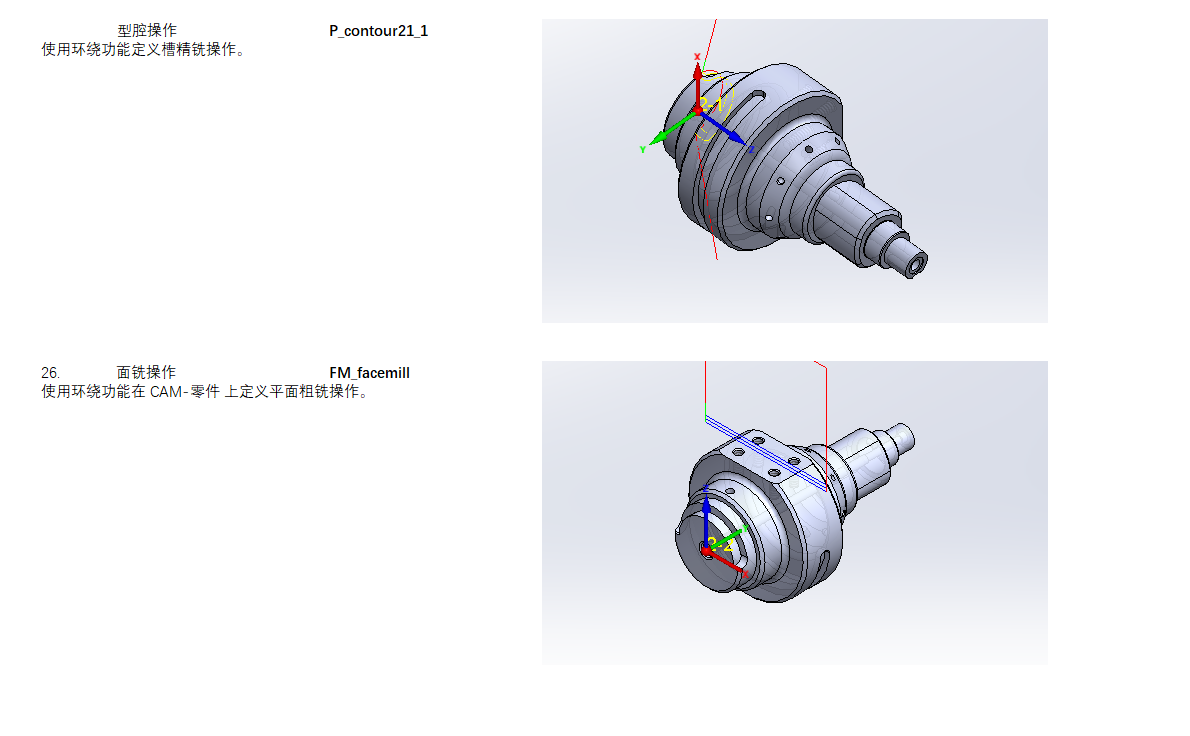
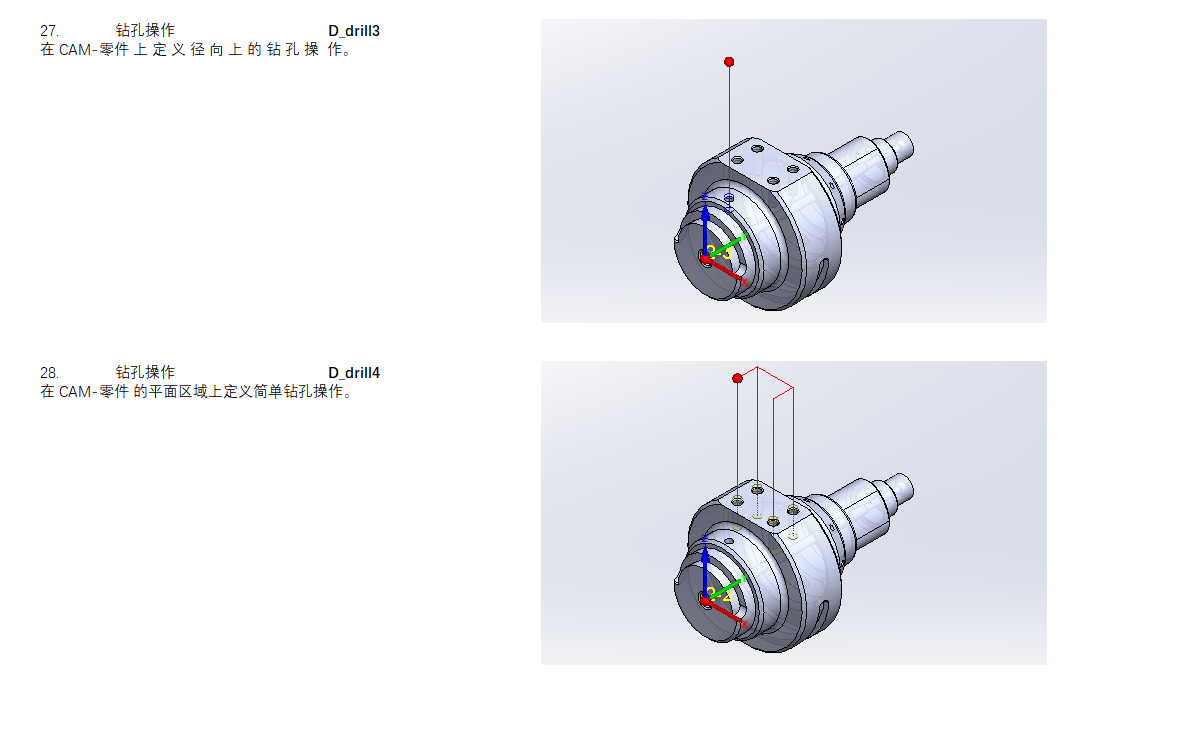

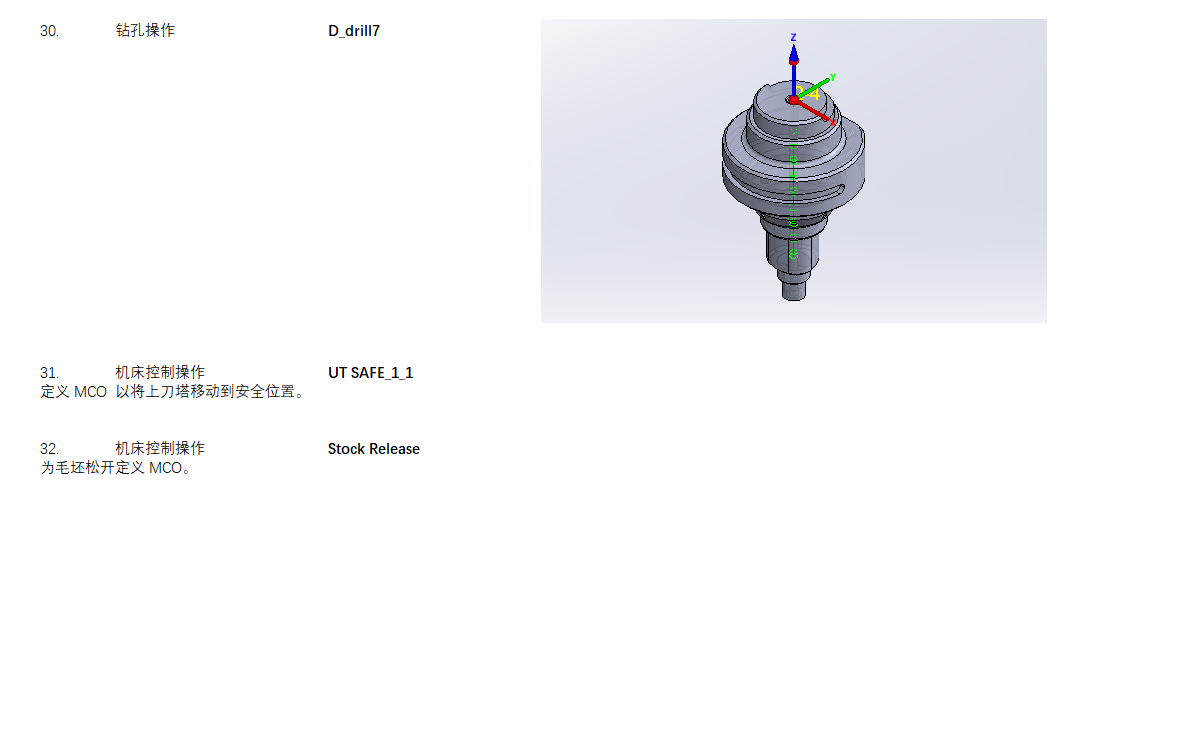
Advanced Mill-Turn: Exercise #3
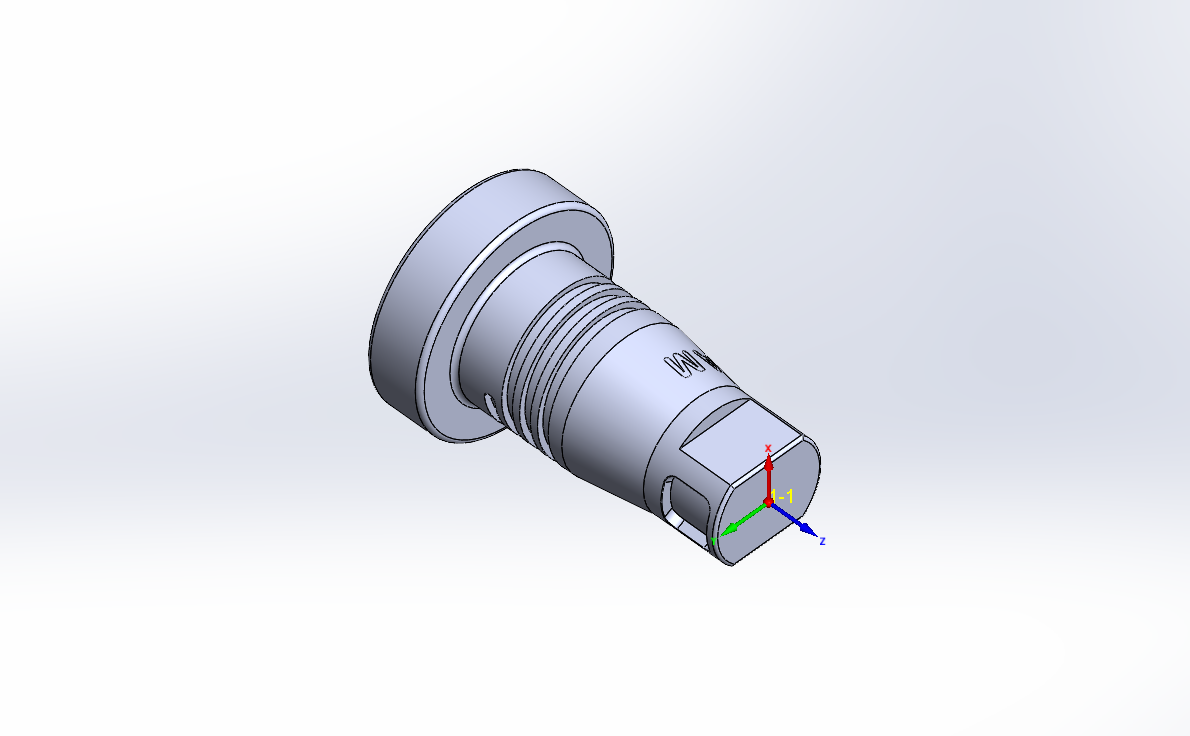
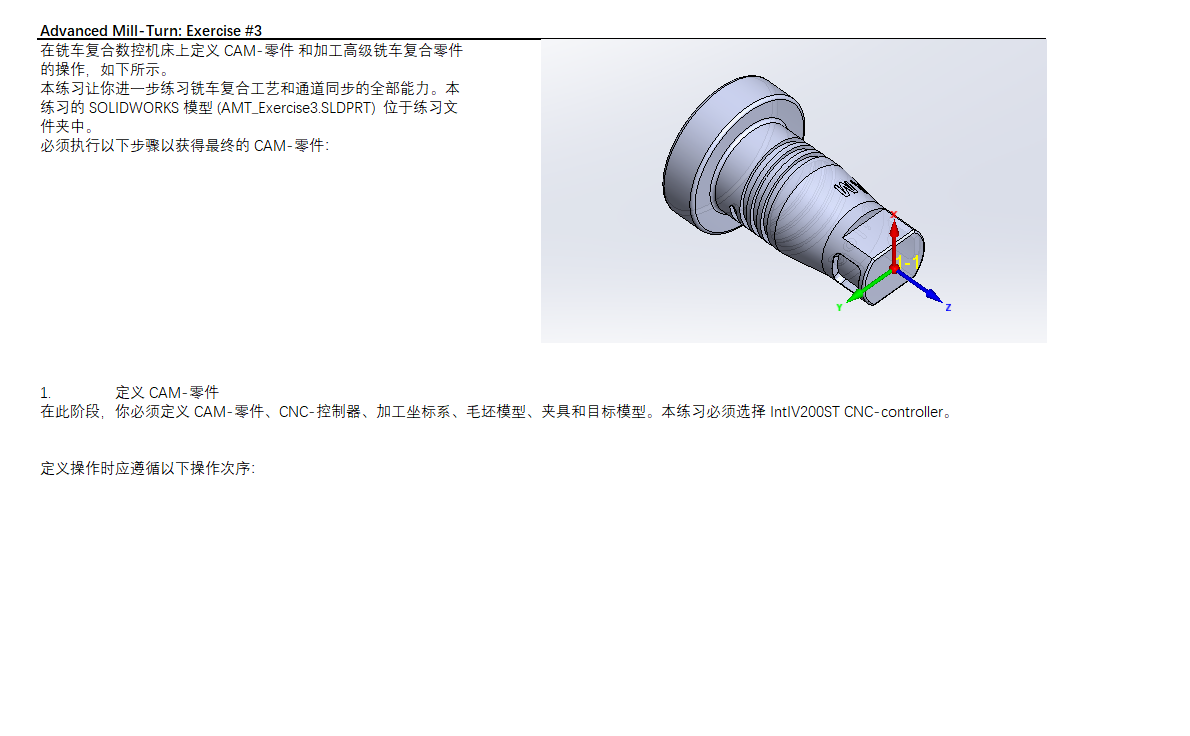
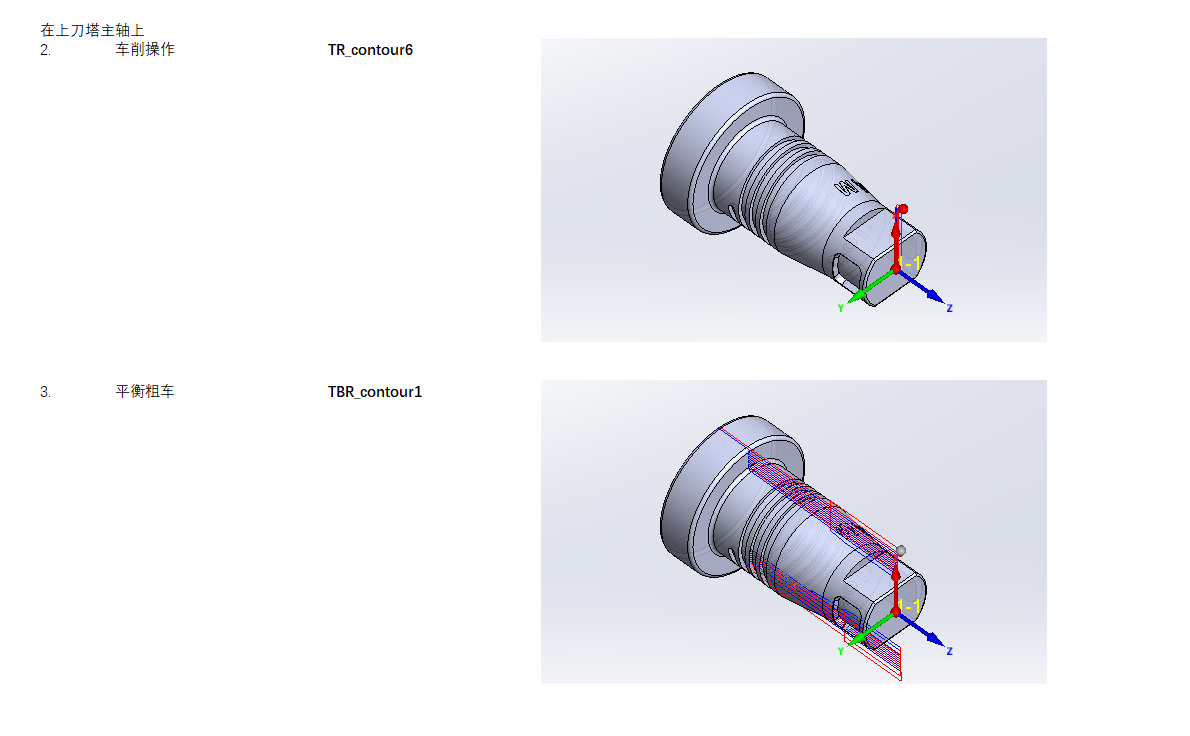
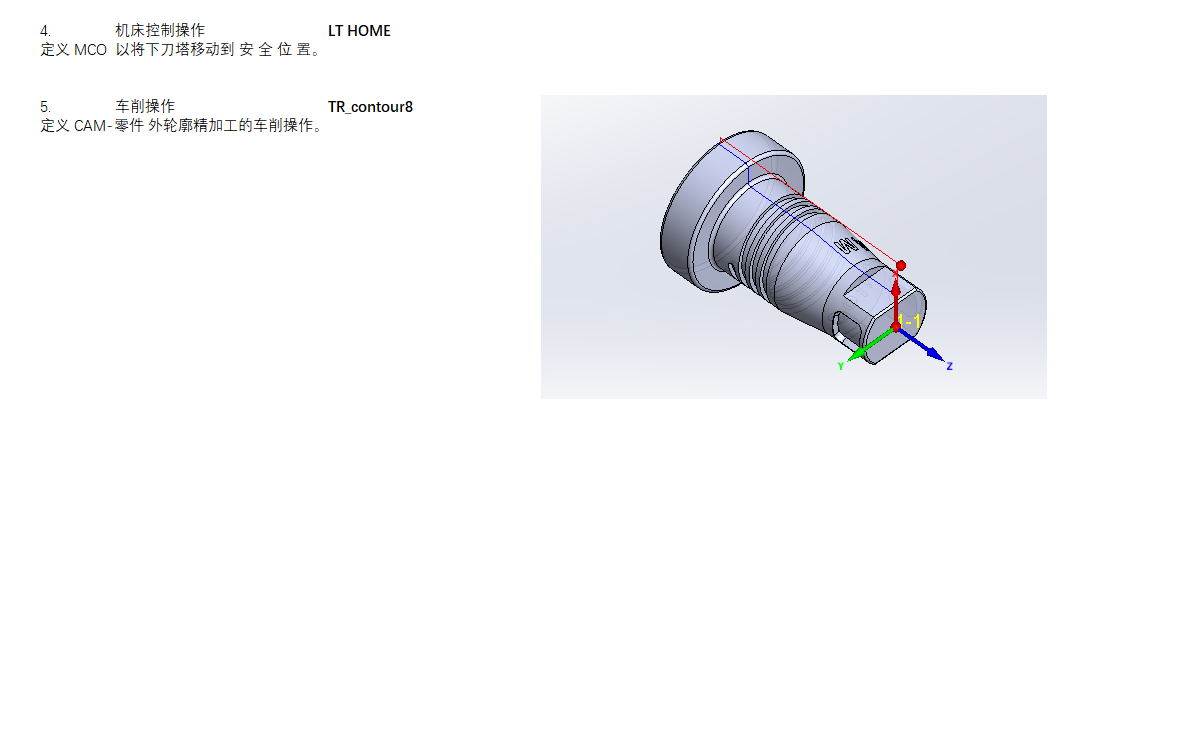
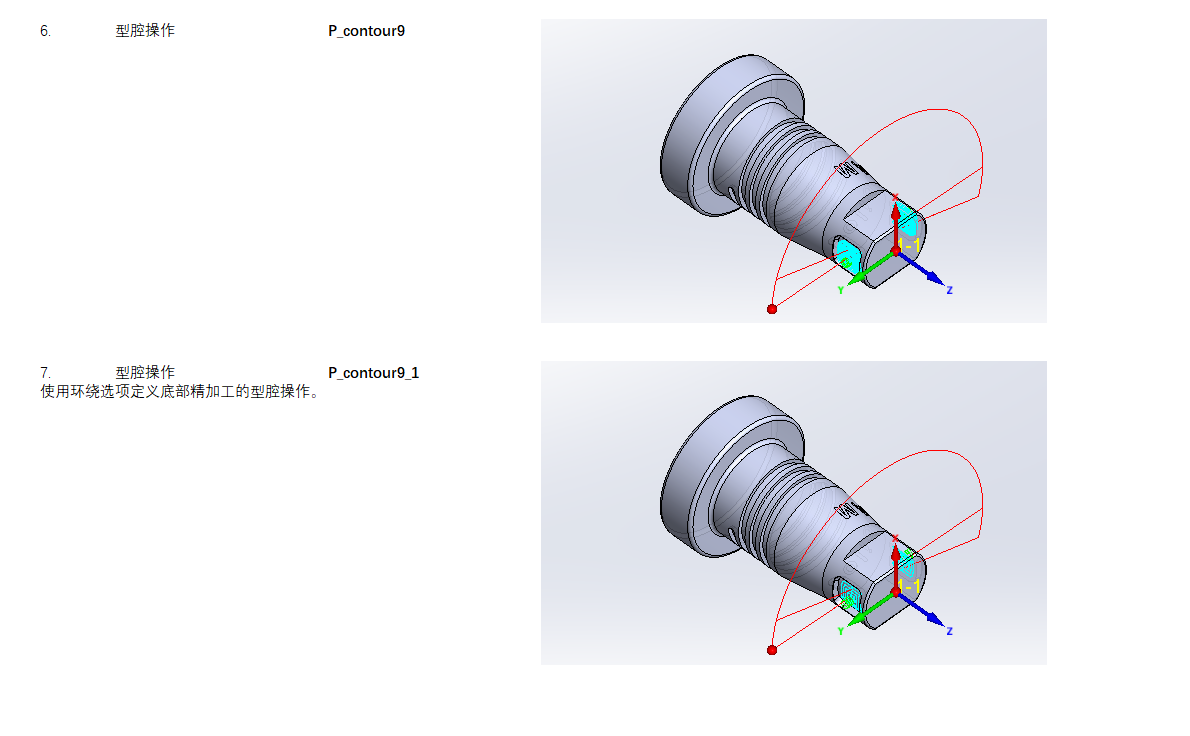
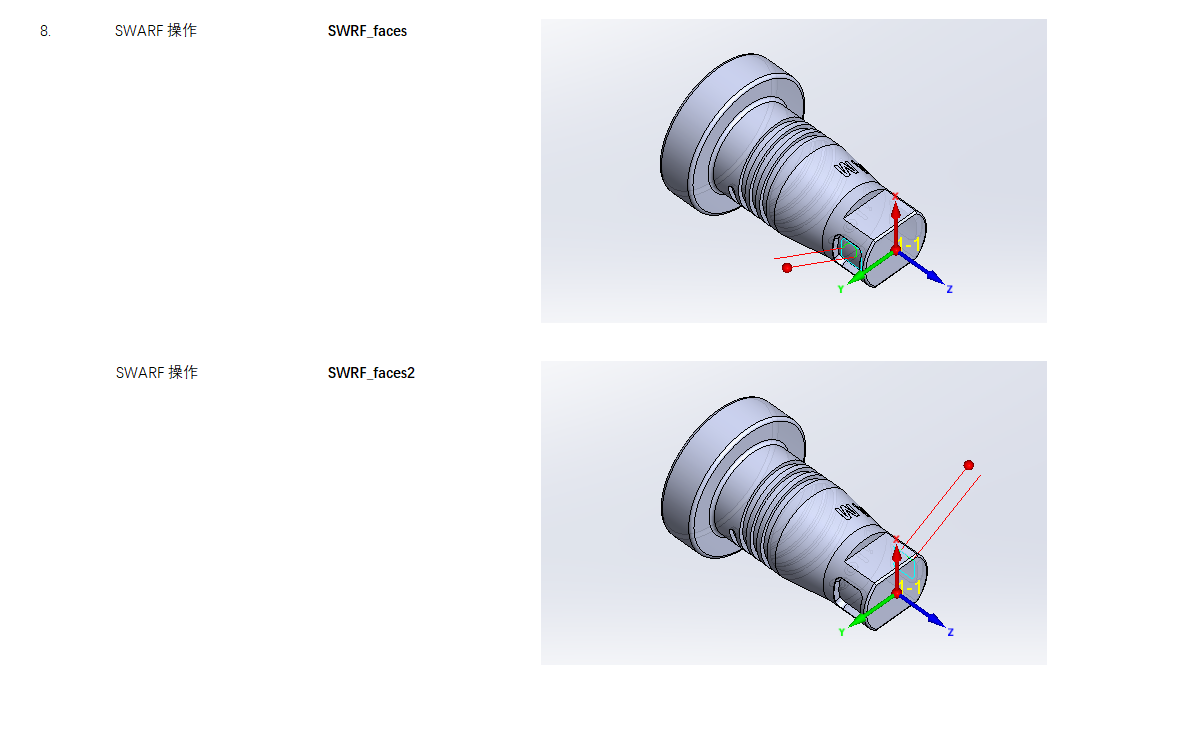
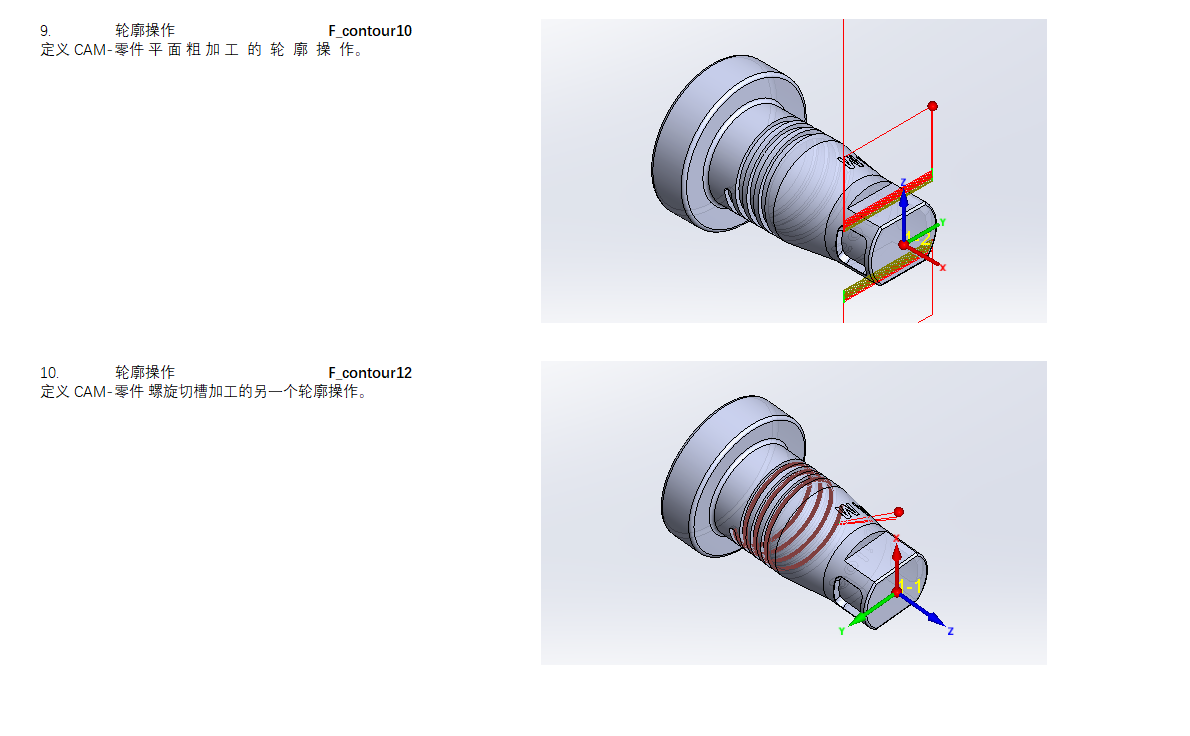
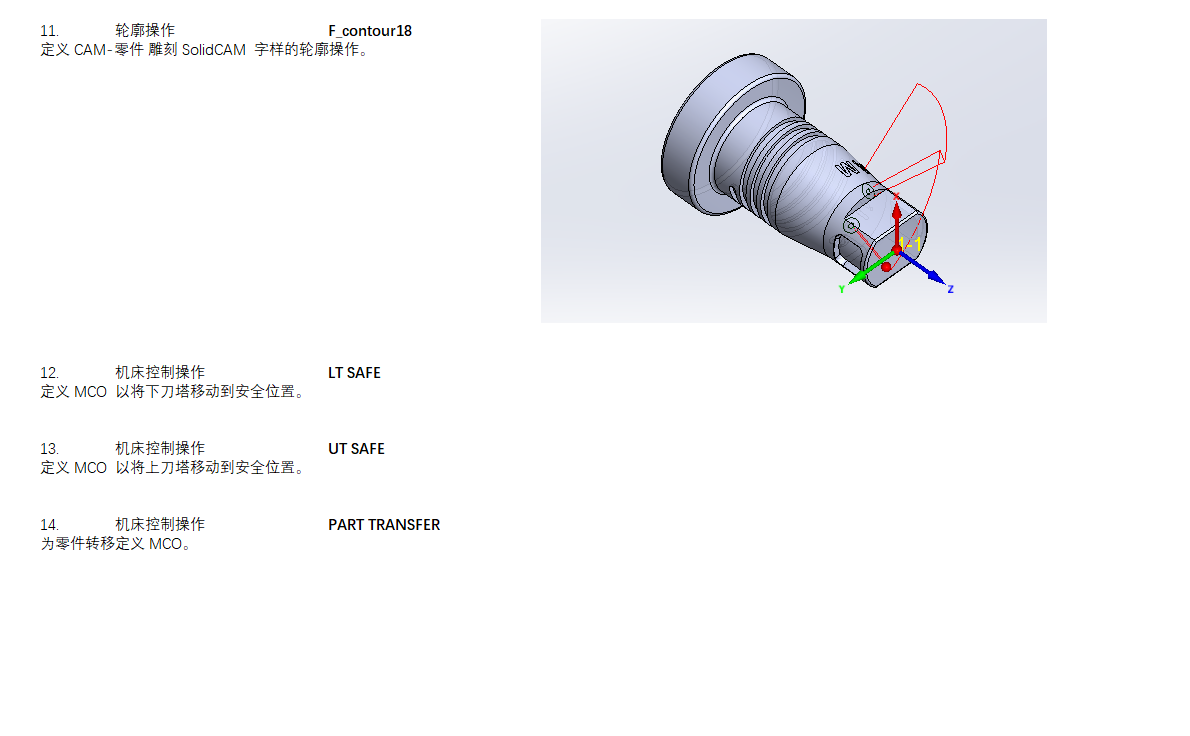
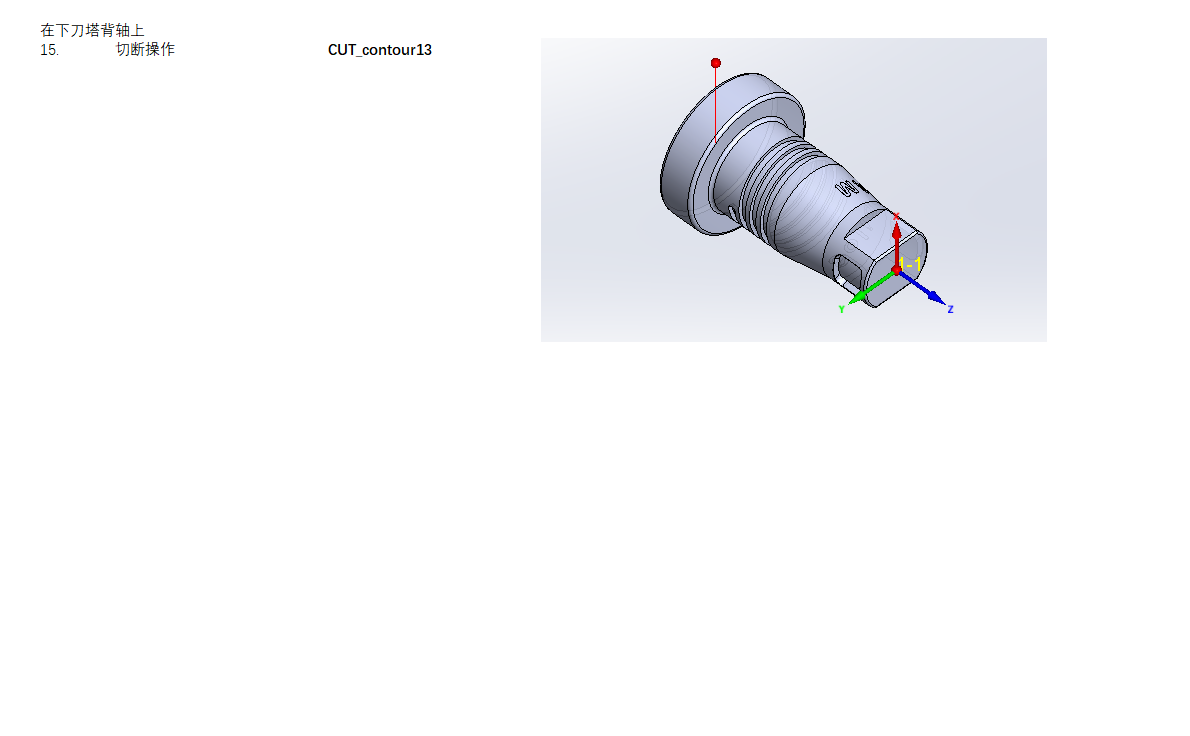
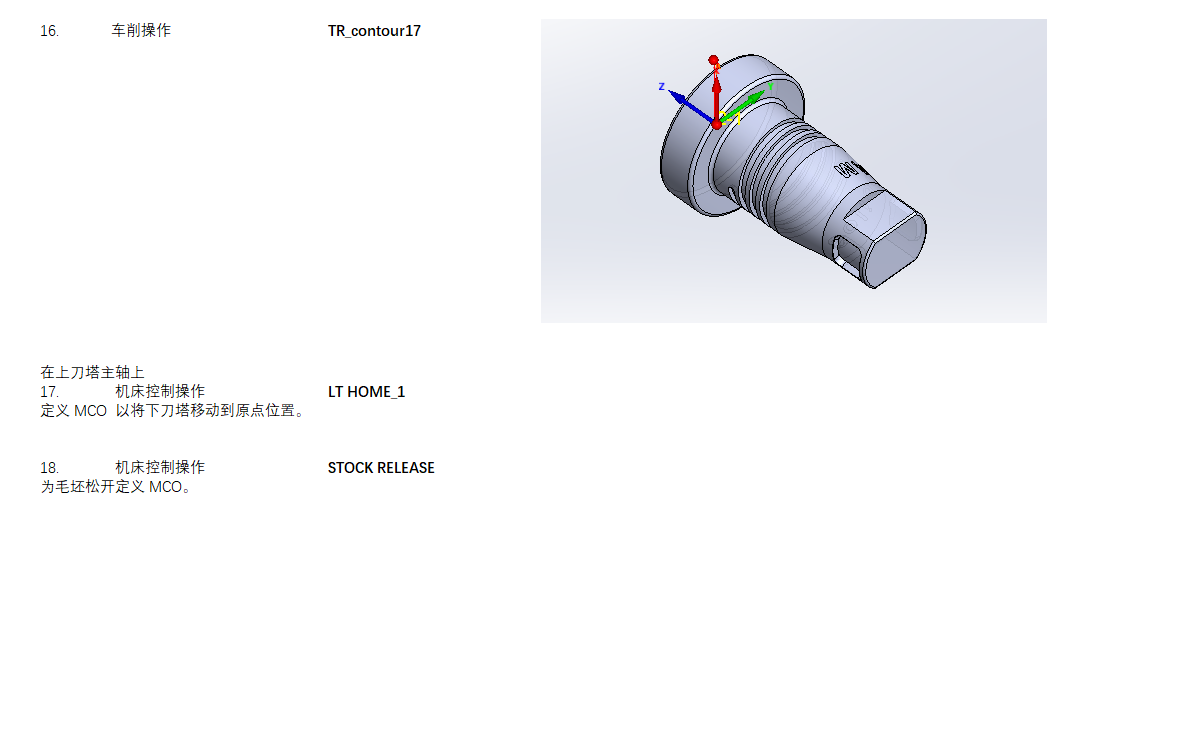
7. 通道同步
SolidCAM 的通道同步操作使你能够在多通道机床中同步操作并组织操作次序。使用通道同步操作,可以通过以下方式完成零件的加工:
- 在更短的时间内同时加工零件的两侧。例如,主轴上零件的前部和背轴上同一零件的后部,使用上刀塔或下刀塔或两者。优点是你不必保持主轴闲置,等待主要操作完成和辅助操作开始
- 同时在 2 个主轴上执行加工工艺
- 在只有 1 个主轴的铣削操作中,可以使用通道同步操作来同步刀具,这样刀具可以在不返回原点的情况下完成一个零件的加工操作,并立即开始第 2 个零件的其他操作
通道同步的一般规则
通道同步操作中应用以下规则:
1. 右键点击工序并从子菜单中选择通道同步时,你看到的同步次序与 CAM-Tree 中定义的操作一致。在同一刀塔中,无法在同步窗口中更改 CAM-Tree 中定义的操作次序。如果要更改次序,必须更改 CAM-Tree 中的次序。
2. 要开始安排背轴上的操作次序,请右键下刀塔上定义的第 1 个操作,然后点击添加新工件。
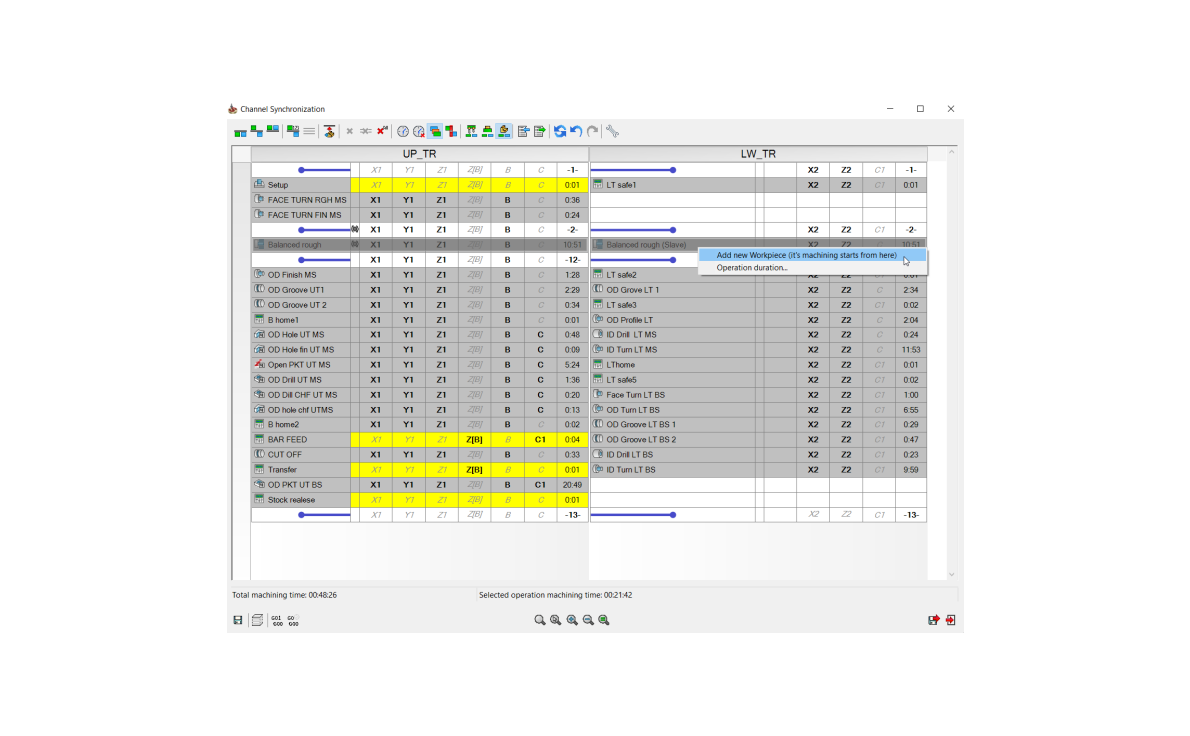
可以根据你选择的操作定义添加新工件操作,以便从那里开始加工。然而,通常的做法是将其添加到下刀塔上定义的第 1 个操作中。你可以拆分 CAM-Tree 次序,为 CNC 机床 (循环加工) 上的连续加工工艺创建单独的工件 (加工工艺)。
3. 在通道同步窗口中,工序应始终是第 1 个操作。根据工序列表,工序正在加载新毛坯。打开通道同步窗口时,如果工序操作不被视为第 1 个操作,则必须拖放并将其放置在操作的顶部,因为定义的毛坯必须在第 1 个操作中可见。
4. 毛坯松开的操作不能移动到零件转移操作下方。但是,可以将其移动到通道同步窗口中背轴的最后一个操作之后。毛坯松开是具有松开毛坯命令的机床控制操作,该命令从活动工作台中删除毛坯。
5. 毛坯转移的操作是涉及 2 个或多个工作台的机床控制操作。操作的结果是,毛坯会更改夹持工作台。你可以通过手动零件转移或关闭毛坯命令来实现此目的。
6. 如果在 2 个通道中使用相同的轴,则 MCO 无法同步。如果你尝试同步此类操作,则会显示一条错误信息,指出 2 个通道中使用相同的轴。
7. 在工序中,如果你看到交通灯符号;这意味着通道同步存在错误,必须执行以下操作之一来更正错误:
- 在 CAM-Tree Manager 中添加、删除或重新排序操作
- 重新安排毛坯的工序次序 (从背轴开始工作并将零件转移到主轴)
- 更改同步操作的切削条件 (更改转速 / 进给)
- 在通道同步窗口中添加标签以消除碰撞
- 在 CAM-Tree Manager 中计算未计算的作业
8. 通道同步窗口中的每个操作都按以下方式连接到一个工作台:
- 在非 MCO 操作中,它连接到操作子机床使用的工作台
- 在没有毛坯管理的 MCO 操作中,它连接到当前工作台
- 在工序和毛坯松开操作中,它连接到这些特定操作使用的工作台
- 在零件转移操作中,它与零件转移操作之前连接到毛坯的工作台相关
9. 要移动操作并更改其在通道同步窗口中的位置,请将操作拖放到要放置它的标签上。例如,在下图中,将黑色高亮显示的操作拖放并放置在标签上以更改其位置。
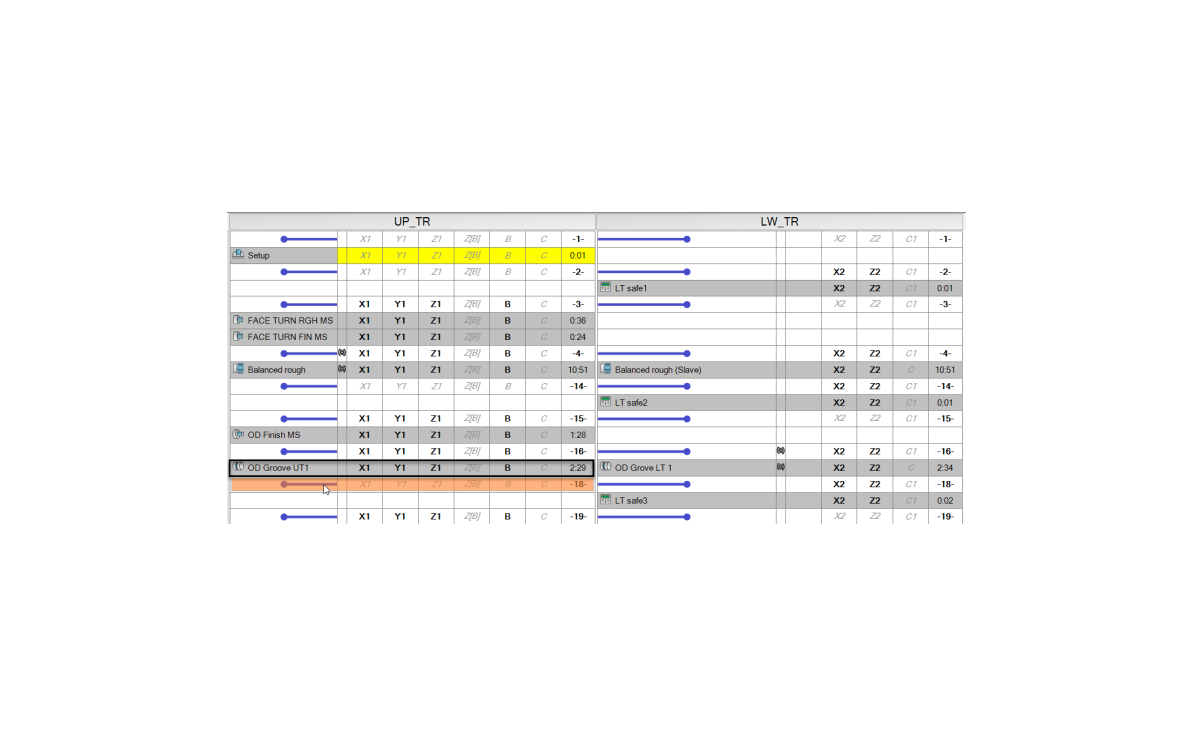
工作中的通道同步操作
1. 标签和驱动单元
标签是定义的暂停,如果检测到碰撞,可以在 2 个操作之间应用。标签为你提供有关操作中涉及的所有通道的信息。同步窗口中的第 1 个标签始终编号为 1。最后 1 个标签始终是最大的,并考虑所涉及的所有通道。例如,如果你正在 3 通道机床上工作,则可以将一些标签应用到 2 个通道,但最后一个标签将应用到所有 3 个通道。
平衡粗车削操作上方和下方的标签会自动添加,且无法删除。例如,右键点击平衡粗车削操作上方或下方的标签时,无法选择删除标签的选项。
当使用同一驱动单元同步 2 个操作时,你可以定义哪个通道可以控制它。如果要将控制从上刀塔更改为下刀塔,请右键点击驱动单元图标并选择使驱动单元控制到 LW_TR 通道,以将控制从上刀塔转移到下刀塔。
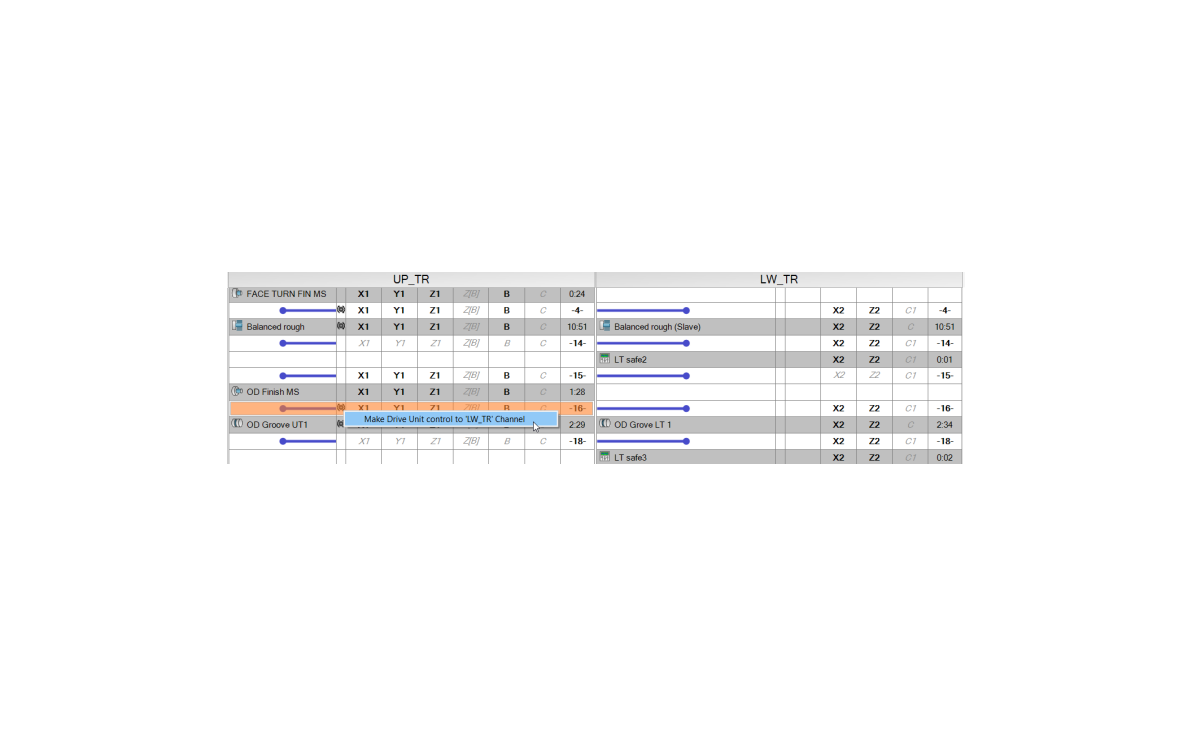
在下图中,控制被转移到下刀塔,现在选择驱动装置图标可以选择将控制转移到上刀塔。
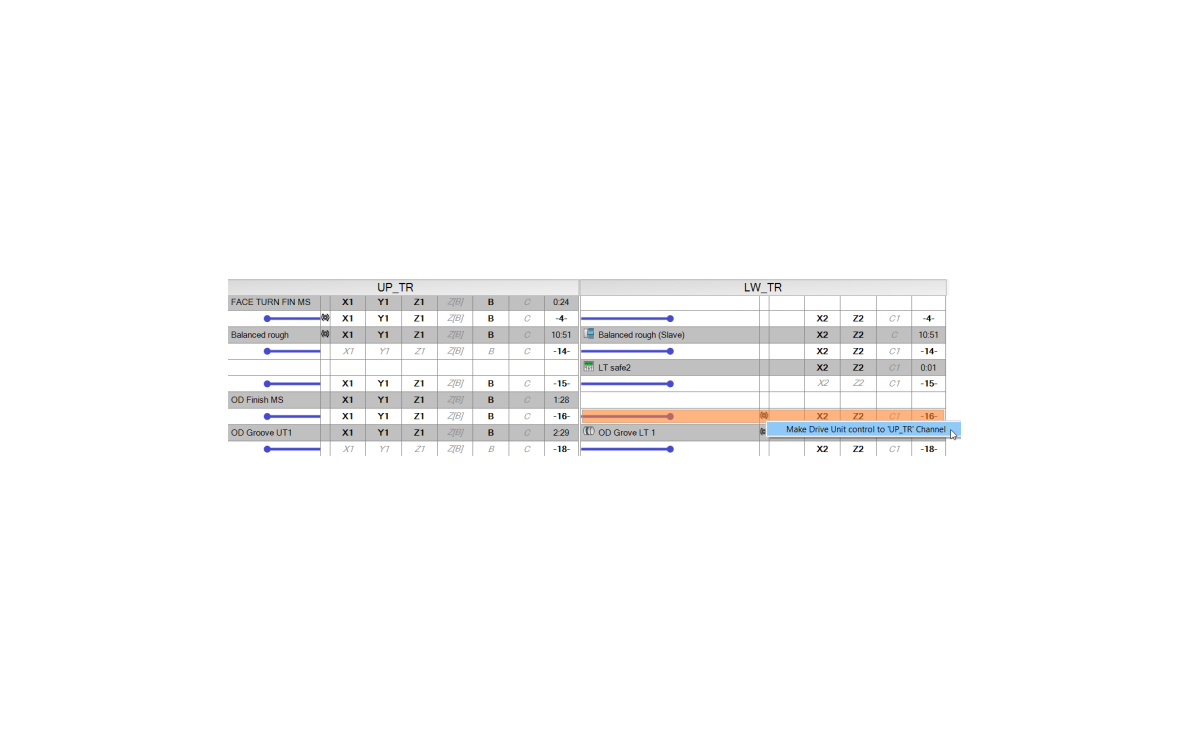
在平衡粗车削操作中,驱动单元控制不能更改,因为在定义操作时,定义了主从子机床。你可以通过在 CAM-Tree 中编辑平衡粗车削操作来更改控制。
仅当同一驱动单元是共享驱动单元时,才可以同时通过多个通道使用同一驱动单元。使用共享驱动单元时,需要记住以下事项:
- 在铣削操作中,驱动单元必须具有相同的 RPM 和转向
- 在车削操作中,连接到驱动单元的车削 Station 必须具有相同的 RPM、转向和相同的 Spin Type
2. 消除操作中的冲突
当 2 个操作无法同步或次序方式相互冲突时,它们会以红色高亮显示。点击红框以查看当前操作与哪个操作发生冲突。选择 2 个操作并根据你的要求添加标签,即是否要同步操作 start to start、start to end、或 end to end。
在下图中,选择了 2 个冲突的操作 (使用深蓝色高亮显示),并且在通道同步窗口上可用的功能区上,高亮显示了同步选择操作 start to start、同步选择操作 start to end、同步选择操作 end to end 按钮。

3. 轴共享与控制
在通道同步窗口中,你可以看到每个操作前面显示的多个轴。黑色表示当前操作中使用的轴,灰色和斜体表示当前操作中不使用的轴。但你可以在操作前面看到它们,因为所有这些轴都可以在该通道上使用。
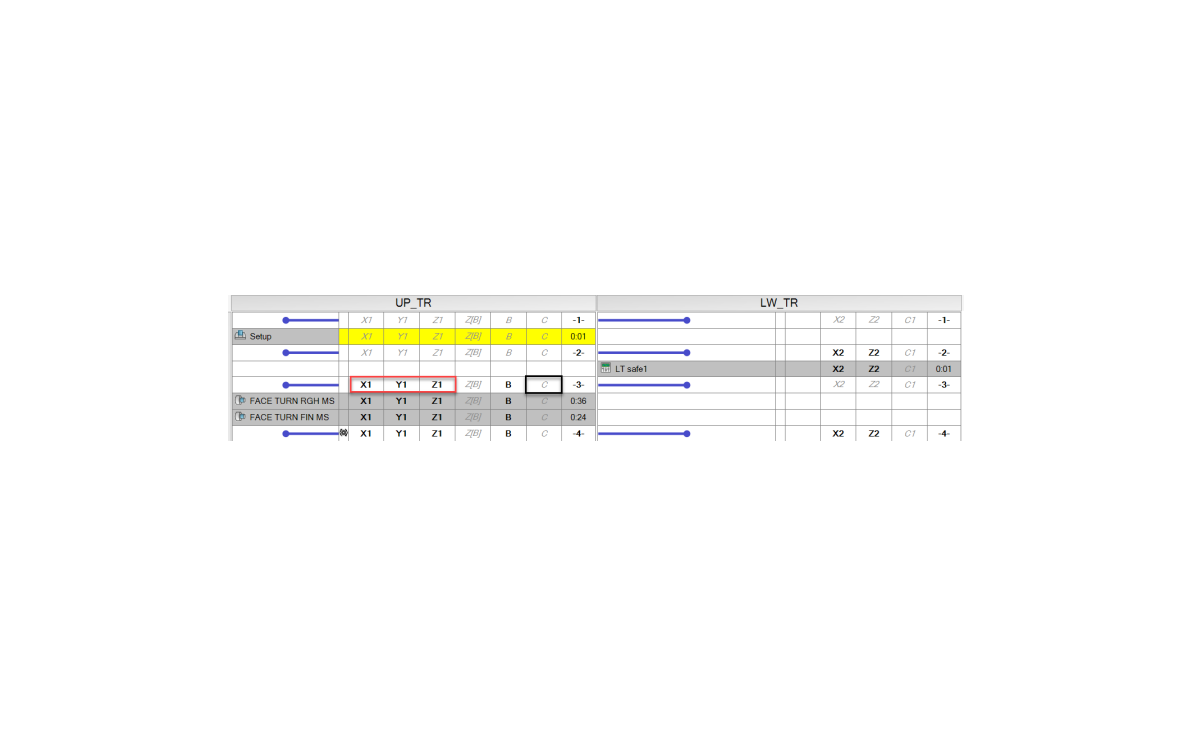
你可以同时在 2 个通道上使用相同轴,前提是它们是共享轴。通道之间的轴切换和移动只能在标签层次完成。
在操作中未使用且与另一操作 end to end 同步的轴的情况下,使用交换轴选项。点击替换轴选项可将当前轴与交换轴列表中可用的轴交换。
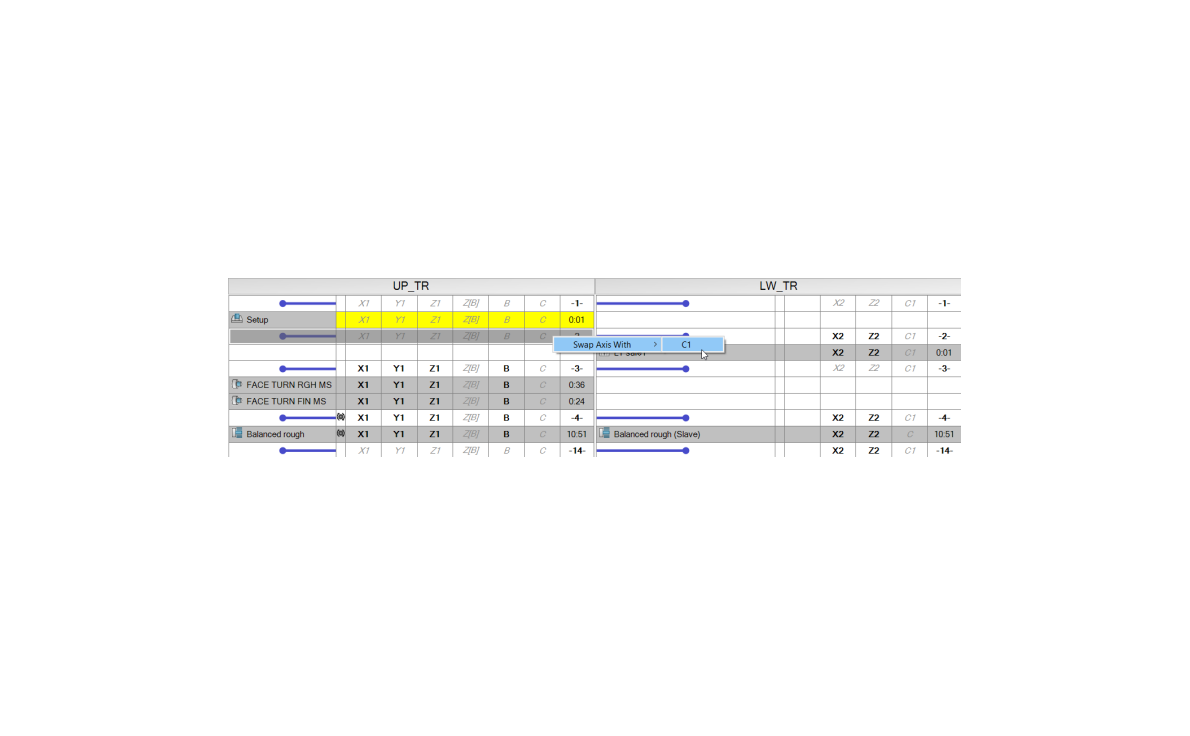
上述练习解释了通道同步操作的一般规则和特征。你可以按照认为最好的方式同步操作,以利用机床获得最大产量和最短加工时间。
单通道机床上的通道同步
在只有 1 个主轴的铣床上,SolidCAM 的通道同步操作可以通过以下方式使用:
- 管理机床中操作的次序
- 通过简化刀具更换来缩短周期时间。你可以同步刀具,使刀具无需返回起始位置,即可完成 1 个零件的加工操作,并立即开始第 2 个零件的其他操作
8. Swiss-Type Exercise
Swiss-type 加工为大量生产小型、复杂和精密零件提供了一种经济高效的方法。零件的尺寸通常最大为 Ø38 mm,并且长度/直径比可能大于 5。Swiss-type 机床能够通过导套沿 Z-axis 进给坯料。导套的目的是在加工零件时为坯料提供额外的支撑。在以下练习中,导套型式用于 CAM-零件 编程。